Page 1
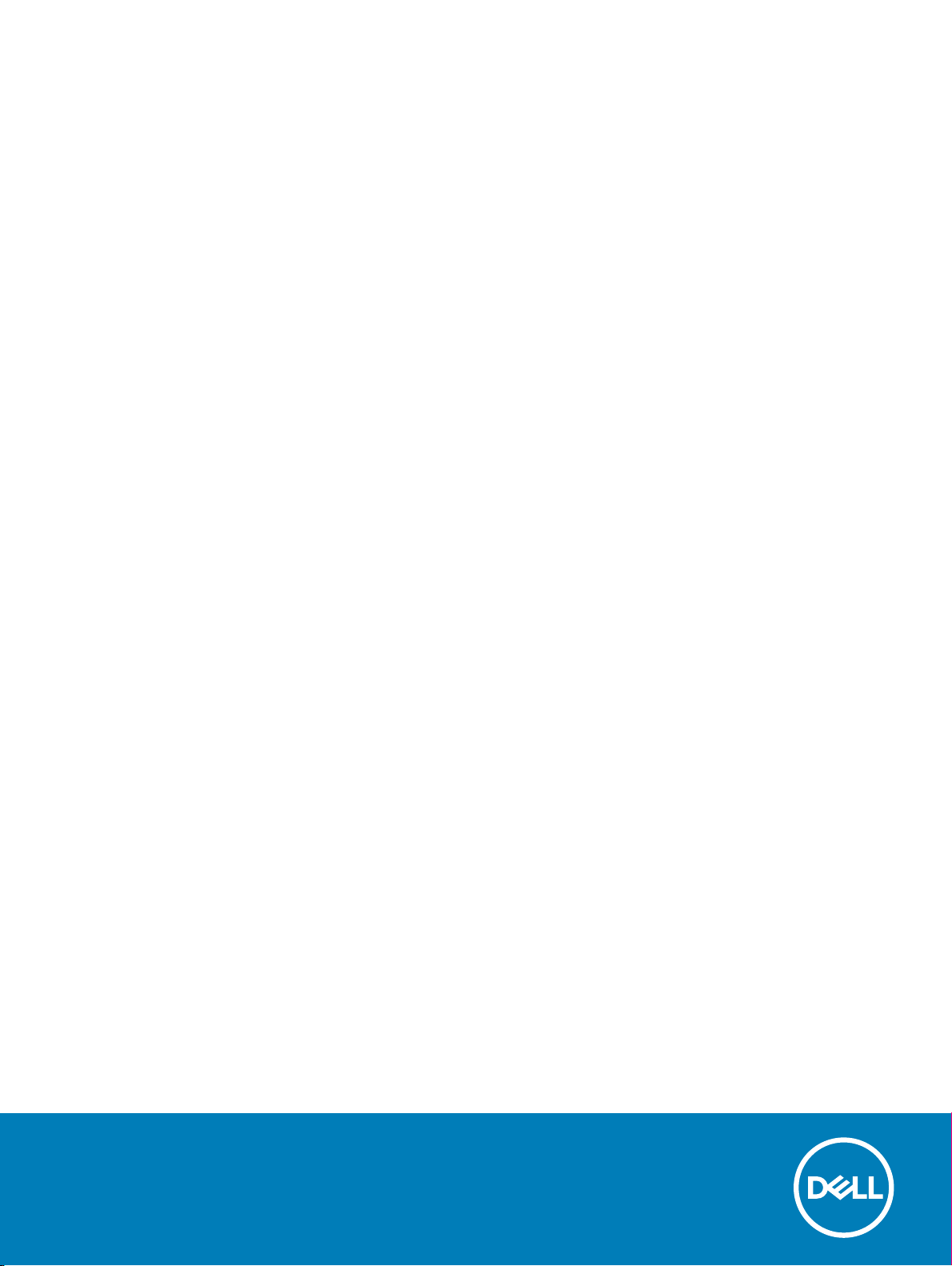
Dell Vostro 15-7580
</Z2>
규정 모델: P71F
규정 유형: P71F002
Page 2
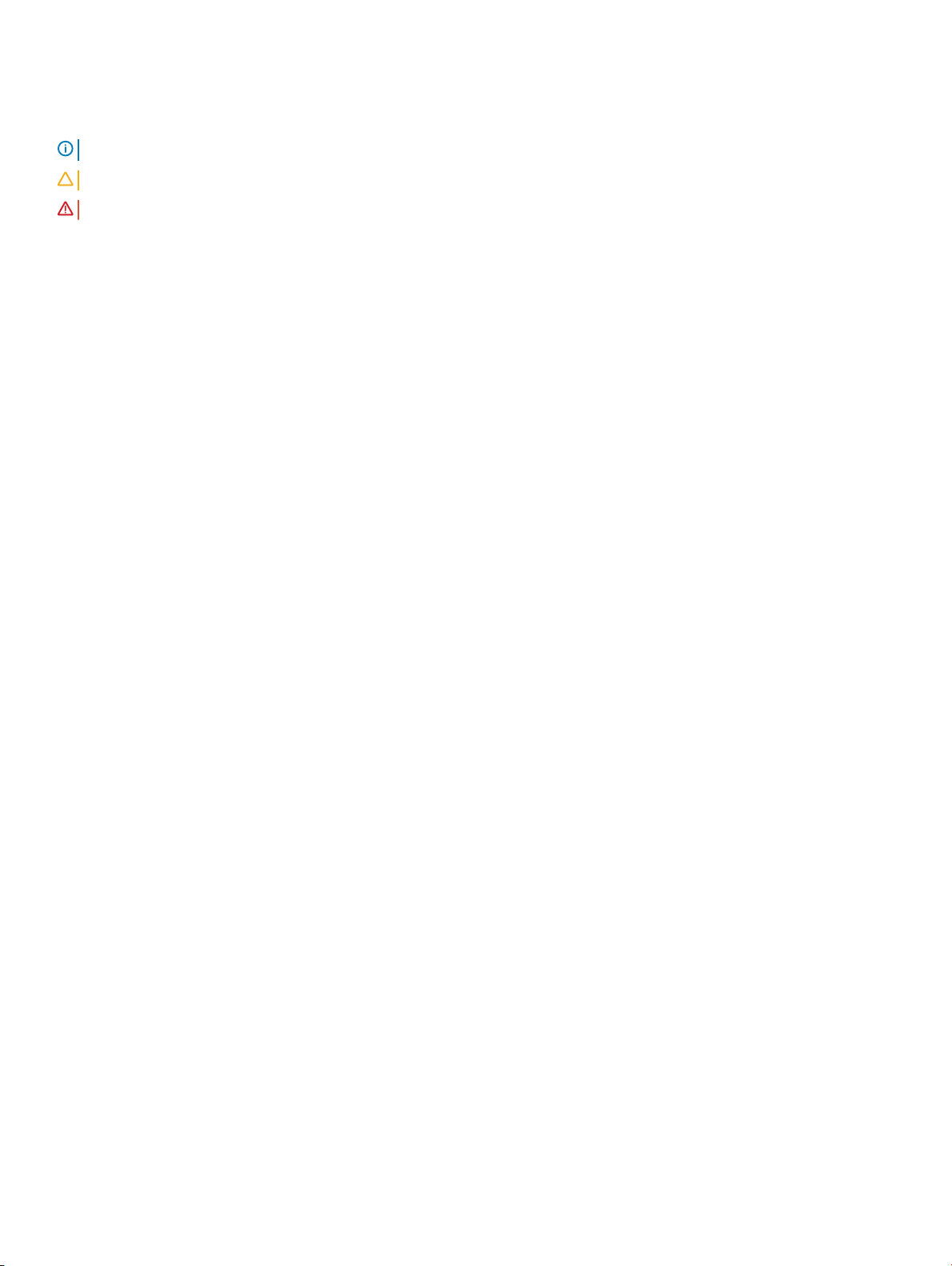
참고, 주의 및 경고
노트: "참고"는 제품을 보다 효율적으로 사용하는 데 도움이 되는 중요 정보를 제공합니다.
주의: "주의"는 하드웨어 손상이나 데이터 손실의 가능성을 설명하며, 이러한 문제를 방지할 수 있는 방법을 알려줍니다.
경고: "경고"는 재산상의 피해나 심각한 부상 또는 사망을 유발할 수 있는 위험이 있음을 알려줍니다.
© 2018 Dell Inc. 또는 자회사. 저작권 본사 소유. Dell, EMC 및 기타 상표는 Dell Inc. 또는 자회사의 상표입니다. 기타 상표는 각 소유자의 상표일 수 있습
니다.
2018 - 02
개정 A00
Page 3

목차
1 컴퓨터에서 작업하기......................................................................................................................................7
안전 지침............................................................................................................................................................................ 7
대기 전력...................................................................................................................................................................... 7
결합................................................................................................................................................................................7
정전기 방전 - ESD 방지............................................................................................................................................. 7
ESD 현장 서비스 키트 ...............................................................................................................................................8
민감한 구성요소 운반................................................................................................................................................ 9
컴퓨터 내부 작업을 시작하기 전에............................................................................................................................... 9
컴퓨터 내부 작업을 마친 후에....................................................................................................................................... 9
2 구성요소 분리 및 설치.................................................................................................................................. 11
베이스 덮개....................................................................................................................................................................... 11
기본 덮개 분리............................................................................................................................................................11
베이스 덮개 설치.......................................................................................................................................................12
배터리................................................................................................................................................................................12
배터리 분리................................................................................................................................................................ 12
배터리 설치................................................................................................................................................................ 13
코인 셀 배터리................................................................................................................................................................. 14
코인 셀 배터리 분리..................................................................................................................................................14
코인 셀 배터리 장착..................................................................................................................................................14
메모리 모듈...................................................................................................................................................................... 15
메모리 모듈 분리.......................................................................................................................................................15
메모리 모듈 설치.......................................................................................................................................................15
하드 드라이브.................................................................................................................................................................. 16
하드 드라이브 분리...................................................................................................................................................16
하드 드라이브 설치...................................................................................................................................................17
솔리드 스테이트 드라이브 — 옵션..............................................................................................................................17
M.2 SSD(Solid State Drive) 제거..............................................................................................................................17
M.2 SSD(Solid State Drive) 설치............................................................................................................................. 18
WLAN 카드....................................................................................................................................................................... 18
WLAN 카드 제거........................................................................................................................................................18
WLAN 카드 장착........................................................................................................................................................19
후면 덮개.......................................................................................................................................................................... 19
후면 덮개 분리........................................................................................................................................................... 19
후면 덮개 설치........................................................................................................................................................... 21
후면 덮개..........................................................................................................................................................................22
후면 덮개 제거.......................................................................................................................................................... 22
후면 덮개 설치.......................................................................................................................................................... 28
스피커............................................................................................................................................................................... 28
스피커 분리................................................................................................................................................................28
스피커 설치................................................................................................................................................................30
시스템 보드......................................................................................................................................................................30
시스템 보드 제거...................................................................................................................................................... 30
목차 3
Page 4
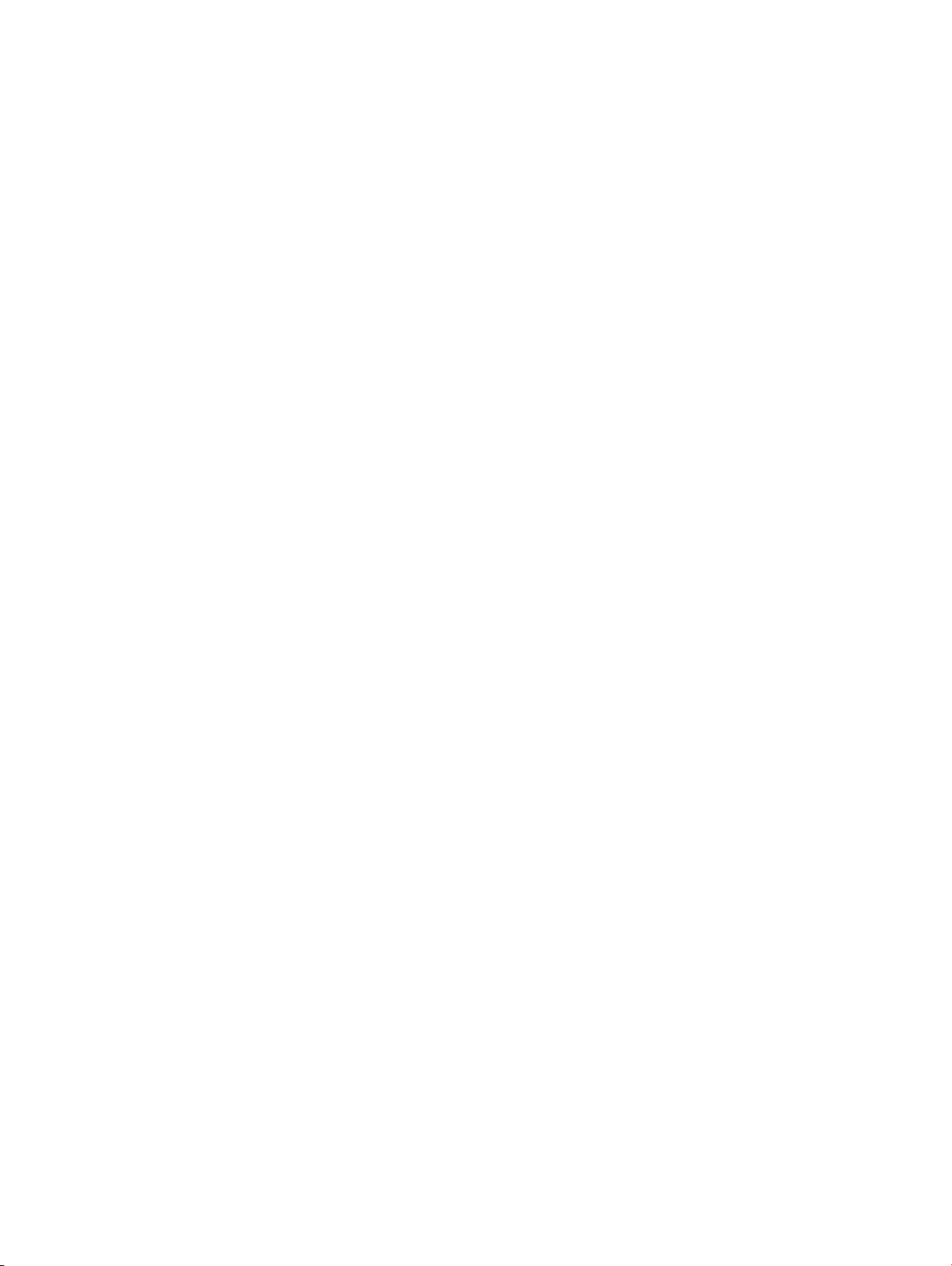
시스템 보드 설치...................................................................................................................................................... 33
전원 커넥터 포트............................................................................................................................................................ 34
전원 커넥터 포트 제거.............................................................................................................................................34
전원 커넥터 포트 설치.............................................................................................................................................35
방열판 ..............................................................................................................................................................................35
방열판 조립품 분리..................................................................................................................................................35
방열판 조립품 장착.................................................................................................................................................. 37
터치패드........................................................................................................................................................................... 37
터치패드 분리............................................................................................................................................................37
터치패드 설치........................................................................................................................................................... 39
LED 보드...........................................................................................................................................................................39
LED 보드 분리........................................................................................................................................................... 39
LED 보드 설치........................................................................................................................................................... 40
전원 버튼 보드................................................................................................................................................................ 40
전원 단추 보드 분리.................................................................................................................................................40
전원 단추 보드 장착.................................................................................................................................................42
지문 판독기......................................................................................................................................................................43
지문 인식기 분리...................................................................................................................................................... 43
지문 인식기 장착...................................................................................................................................................... 44
키보드............................................................................................................................................................................... 44
키보드 분리................................................................................................................................................................44
키보드 설치................................................................................................................................................................46
디스플레이 조립품......................................................................................................................................................... 47
디스플레이 조립품 분리..........................................................................................................................................47
디스플레이 조립품 설치..........................................................................................................................................48
손목 보호대......................................................................................................................................................................49
손목 받침대 조립품을 분리합니다........................................................................................................................49
디스플레이 베젤............................................................................................................................................................. 50
디스플레이 베젤 분리..............................................................................................................................................50
디스플레이 베젤 설치..............................................................................................................................................52
카메라...............................................................................................................................................................................52
카메라 분리................................................................................................................................................................52
카메라 설치................................................................................................................................................................53
디스플레이 힌지............................................................................................................................................................. 54
디스플레이 힌지 분리..............................................................................................................................................54
디스플레이 힌지 설치..............................................................................................................................................55
디스플레이 패널............................................................................................................................................................. 55
디스플레이 패널 제거 - 비터치............................................................................................................................. 55
디스플레이 패널 설치.............................................................................................................................................. 57
eDP 케이블.......................................................................................................................................................................57
eDP 케이블 분리....................................................................................................................................................... 57
eDP 케이블 설치....................................................................................................................................................... 58
디스플레이 후면 덮개 조립품...................................................................................................................................... 59
디스플레이 후면 덮개 조립품 분리.......................................................................................................................59
디스플레이 후면 덮개 조립품 설치.......................................................................................................................59
3 기술 및 구성 요소.........................................................................................................................................61
4 목차
Page 5
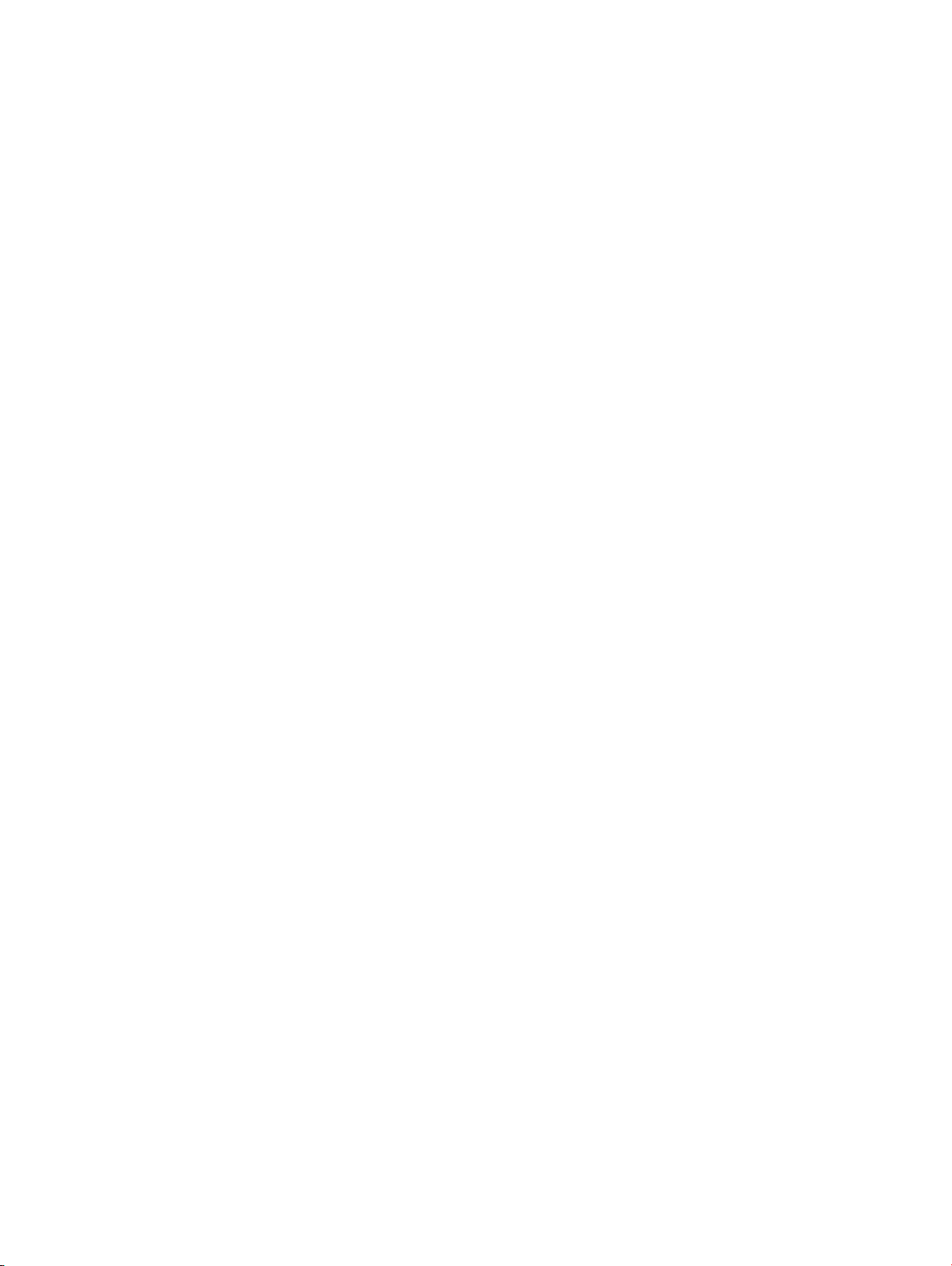
AC 어댑터......................................................................................................................................................................... 61
BIOS에서 AC 어댑터의 상태를 확인하는 방법은 무엇입니까?........................................................................61
DDR4..................................................................................................................................................................................61
DDR4 세부 정보........................................................................................................................................................ 62
메모리 오류................................................................................................................................................................62
USB 기능.......................................................................................................................................................................... 63
USB 3.0/USB 3.1 Gen 1 (슈퍼 속도 USB).............................................................................................................. 63
속도............................................................................................................................................................................. 63
응용 프로그램........................................................................................................................................................... 64
호환성.........................................................................................................................................................................64
USB Type-C......................................................................................................................................................................65
대체 모드....................................................................................................................................................................65
USB 전원 공급...........................................................................................................................................................65
USB Type-C 및 USB 3.1............................................................................................................................................ 65
NVIDIA GeForce GTX 1050 그래픽...............................................................................................................................65
기능............................................................................................................................................................................. 65
소비 전력주요 사양..................................................................................................................................................66
NVIDIA GeForce GTX 1050Ti 그래픽............................................................................................................................66
기능............................................................................................................................................................................. 66
소비 전력주요 사양..................................................................................................................................................66
NVIDIA GeForce GTX 1060 그래픽...............................................................................................................................67
기능............................................................................................................................................................................. 67
소비 전력주요 사양.................................................................................................................................................. 67
4 시스템:사양................................................................................................................................................. 69
프로세서...........................................................................................................................................................................69
메모리...............................................................................................................................................................................69
비디오............................................................................................................................................................................... 70
오디오............................................................................................................................................................................... 70
연결 옵션...........................................................................................................................................................................71
포트 및 커넥터................................................................................................................................................................. 71
디스플레이 사양.............................................................................................................................................................. 71
키보드............................................................................................................................................................................... 72
터치패드........................................................................................................................................................................... 72
보관 시.............................................................................................................................................................................. 73
배터리 사양......................................................................................................................................................................73
어댑터 옵션......................................................................................................................................................................74
웹캠 사양.......................................................................................................................................................................... 74
시스템 크기 Vostro 15-7580..........................................................................................................................................75
환경................................................................................................................................................................................... 75
5 시스템 설정................................................................................................................................................. 77
부팅 메뉴.......................................................................................................................................................................... 77
탐색 키.............................................................................................................................................................................. 77
시스템 설치 옵션............................................................................................................................................................ 78
일반 옵션....................................................................................................................................................................78
시스템 구성................................................................................................................................................................79
목차 5
Page 6
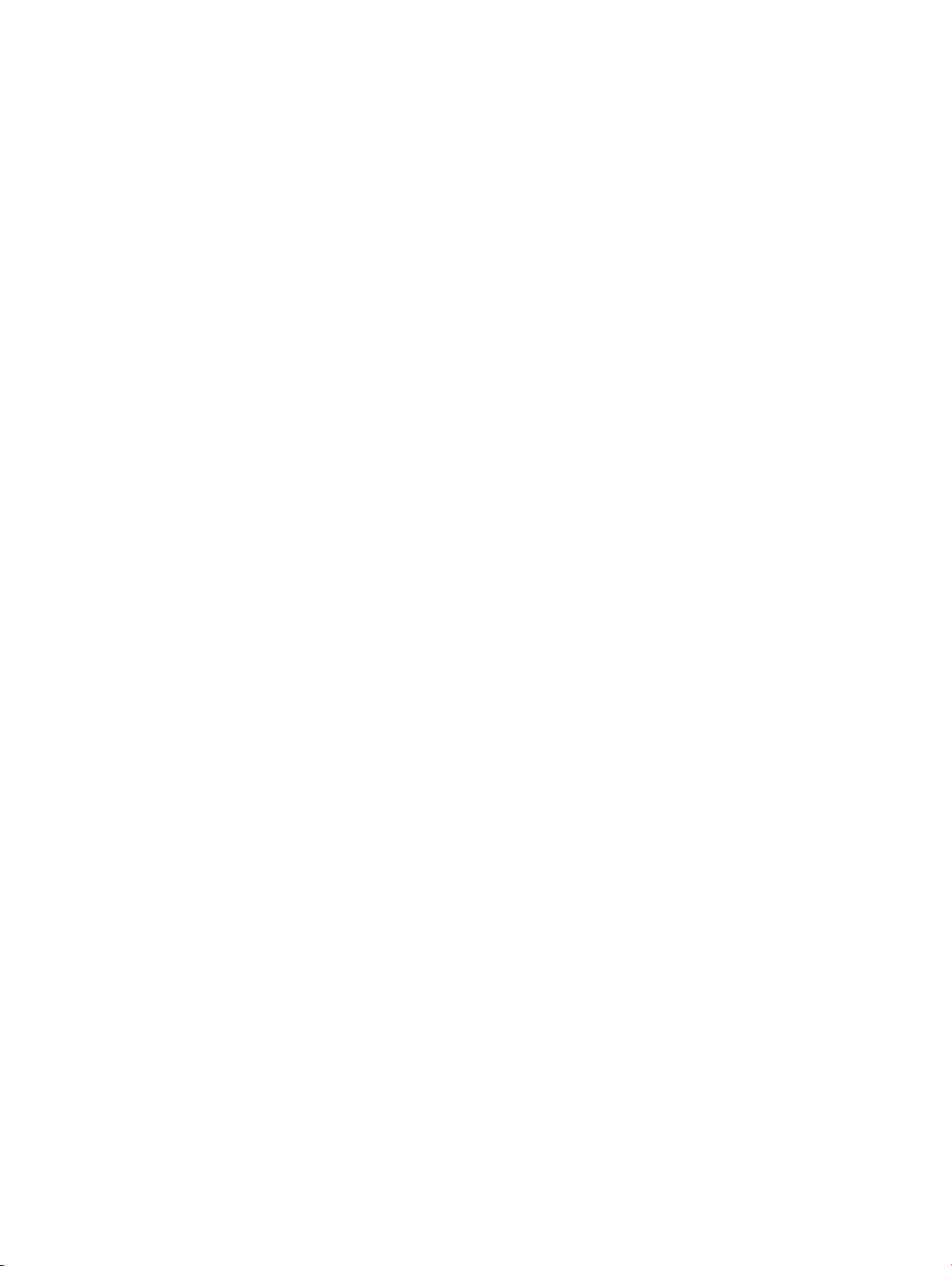
비디오 화면 옵션.......................................................................................................................................................81
보안..............................................................................................................................................................................81
보안 부팅....................................................................................................................................................................83
Intel 소프트웨어 가드 확장 옵션............................................................................................................................84
성능............................................................................................................................................................................. 84
전원 관리....................................................................................................................................................................85
POST 동작..................................................................................................................................................................86
가상화 지원................................................................................................................................................................87
무선 옵션....................................................................................................................................................................88
유지관리.....................................................................................................................................................................88
시스템 로그................................................................................................................................................................89
SupportAssist 시스템 해상도..................................................................................................................................89
Windows의 BIOS 업데이트........................................................................................................................................... 89
BitLocker가 활성화된 시스템의 BIOS 업데이트................................................................................................. 90
USB 플래시 드라이브를 사용하는 시스템 BIOS 업데이트...............................................................................90
Linux 및 Ubuntu 환경에서 Dell BIOS 업데이트.....................................................................................................91
F12 일회성 부팅 메뉴에서 BIOS 플래시................................................................................................................91
시스템 및 설정 비밀번호.............................................................................................................................................. 95
시스템 및 설정 암호 할당....................................................................................................................................... 95
기존 시스템 설정 암호 삭제 또는 변경................................................................................................................ 96
6 소프트웨어.................................................................................................................................................. 97
운영 체제 구성.................................................................................................................................................................97
칩셋 드라이버..................................................................................................................................................................97
USB 드라이버..................................................................................................................................................................98
네트워크 드라이버.........................................................................................................................................................99
오디오 드라이버............................................................................................................................................................. 99
스토리지 컨트롤러 드라이버....................................................................................................................................... 99
Bluetooth 드라이버.........................................................................................................................................................99
보안 드라이버................................................................................................................................................................. 99
7 문제 해결.................................................................................................................................................... 101
강화된 사전 부팅 시스템 평가 - ePSA 진단..............................................................................................................101
ePSA 진단 실행........................................................................................................................................................ 101
진단 LED.......................................................................................................................................................................... 101
배터리 상태 표시등.......................................................................................................................................................102
Dell 도킹 솔루션.............................................................................................................................................................102
Thunderbolt 3 유형-C 포트는 특정 도킹 시스템 기능을 지원하지 않습니다...............................................102
하이브리드 전원......................................................................................................................................................103
8 도움말 얻기................................................................................................................................................104
Dell에 문의하기..............................................................................................................................................................104
6 목차
Page 7
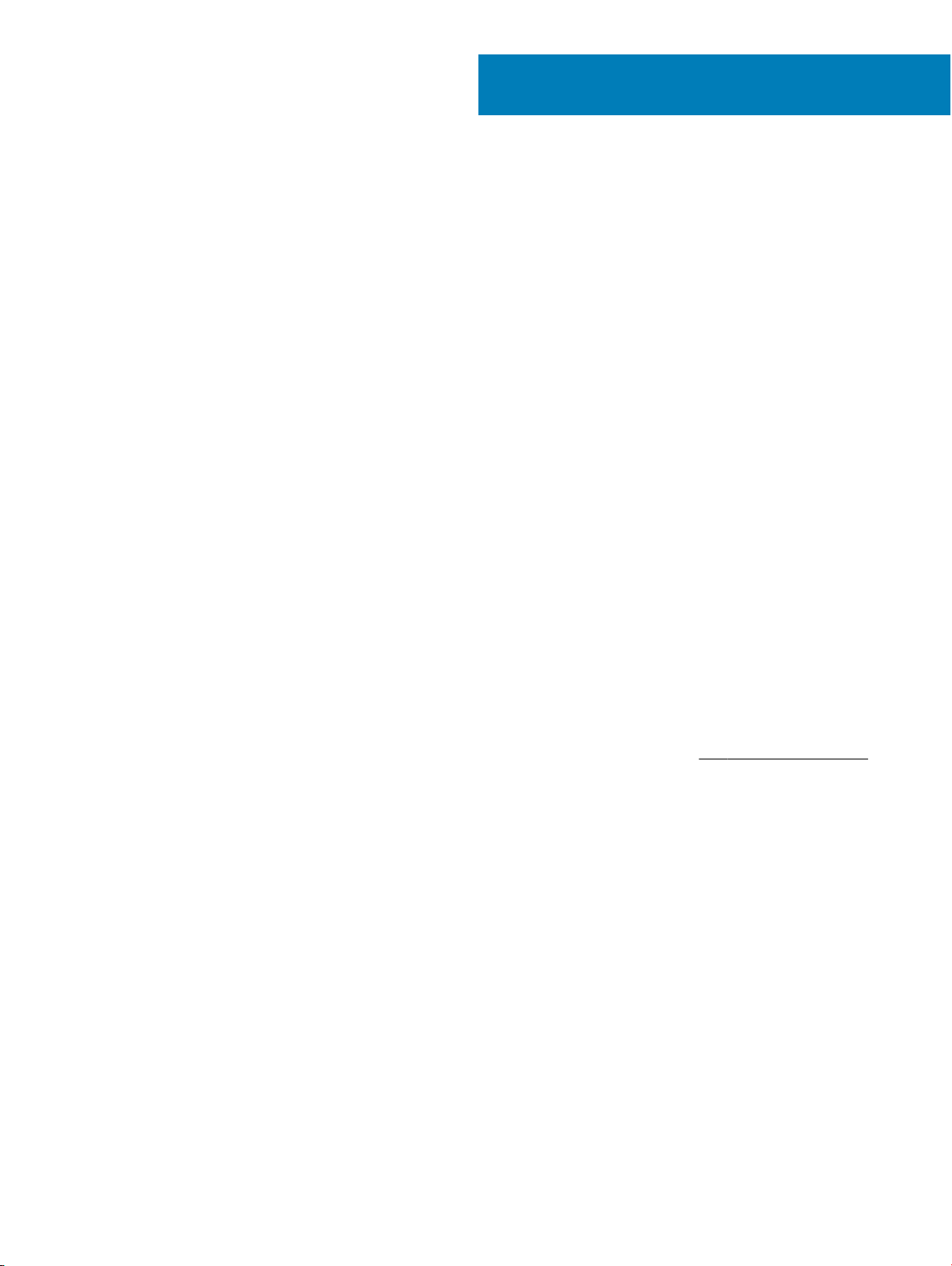
컴퓨터에서 작업하기
주제:
• 안전 지침
• 컴퓨터 내부 작업을 시작하기 전에
• 컴퓨터 내부 작업을 마친 후에
안전 지침
안전 지침 장에서는 분해 지침을 수행하기 전에 따라야 하는 기본 단계를 자세히 설명합니다.
설치를 진행하거나 분해 또는 재조립 단계를 거치는 고장 수리 절차를 진행하기 전에 다음 안전 지침을 준수하십시오.
• 시스템 및 장착된 모든 주변 장치를 끕니다.
• 시스템 및 장착된 모든 주변 장치를 AC 전원에서 분리합니다.
• 모든 네트워크 케이블, 전화기 및 통신선을 시스템에서 분리합니다.
• 노트북 내부에서 작업할 때는 ESD 현장 서비스 키트를 사용하여 정전기 방전(ESD)을 방지해야 합니다.
• 시스템 구성요소를 분리한 후에는 분리된 구성요소를 정전기 방지 처리된 매트에 조심스럽게 둡니다.
• 비전도성 고무 밑창이 달린 신발을 신어서 감전 사고를 당할 가능성을 줄입니다.
1
대기 전력
대기 전력이 있는 Dell 제품은 케이스를 열기 전에 플러그를 뽑아야 합니다. 대기 전력이 있는 시스템은 기본적으로 시스템을 꺼도 전
력이 공급됩니다. 내부 전원을 사용하면 시스템을 원격으로 켜고(LAN을 통해 재개) 절전 모드로 둘 수 있습니다. 다른 고급 전원 관리
기능도 있습니다.
플러그를 뽑고 전원 버튼을 15초 동안 누르고 있으면 시스템 보드에서 잔여 전력이 방전됩니다. 노트북에서
배터리를 분리합니다
.
결합
결합은 2개 이상의 접지 전도체를 동일한 전위에 연결하는 방법으로, 현장 서비스 정전기 방전(ESD) 키트를 사용하여 수행합니다. 결
합 와이어를 연결할 때는 표면에 아무것도 덮여 있지 않은 금속에 와이어를 연결해야 하며, 페인트를 칠한 표면이나 비금속 표면에 와
이어를 연결해서는 안 됩니다. 또한 손목 스트랩을 피부에 잘 고정하고 본인과 장비를 결합하기 전에 시계, 팔찌 또는 반지와 같은 모
든 장신구를 빼야 합니다.
정전기 방전 - ESD 방지
ESD는 확장 카드, 프로세서, 메모리 DIMM, 시스템 보드와 같이 민감한 전자 구성 요소를 다룰 때 아주 중요한 부분입니다. 너무 짧은
시간으로 충전할 경우 간헐적인 문제 또는 제품 수명 단축 등 원인 불명으로 회로가 손상될 수 있습니다. 업계에서 전력 요구 사항의
완화와 집적도 향상을 요구함에 따라 ESD 보호에 대한 관심이 높아지고 있습니다.
최근 Dell 제품에 사용된 반도체의 집적도 향상으로 인해 정전기로 인한 손상 정도가 이전 Dell 제품에 비해 높아짐에 따라 일부 부품
처리에 승인된 이전 방법이 더 이상 적용되지 않게 되었습니다.
두 가지 대표적인 ESD 손상 유형으로는 치명적인 오류와 간헐적으로 발생하는 오류가 있습니다.
컴퓨터에서 작업하기 7
Page 8
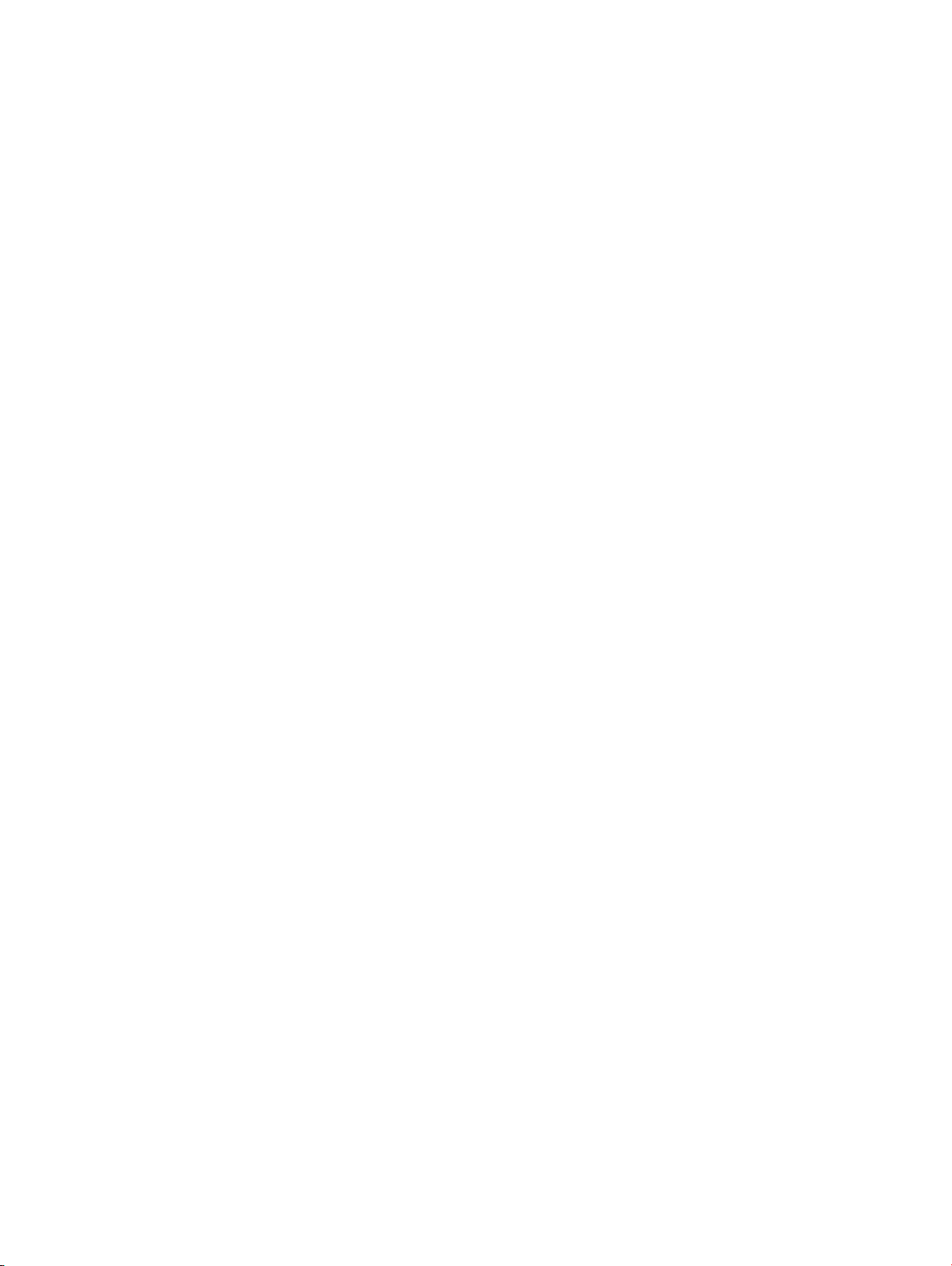
• 치명적인 오류 – 이러한 오류는 ESD 관련 오류의 약 20%를 차지합니다. 장치 기능이 즉각적으로 완전히 손실되는 오류입니다. 정
전기 충격을 받은 메모리 DIMM, 메모리가 누락되었거나 작동하지 않을 경우 비프음 코드와 함께 "POST 실행 안 됨/화면이 표시
되지 않음(No POST/No Video)" 증상이 생성되는 오류 등이 치명적인 오류에 해당됩니다.
• 간헐적으로 발생하는 오류 – 이러한 오류는 ESD 관련 오류의 약 80%를 차지합니다. 간헐적인 오류의 비율이 높다는 것은 손상이
발생했을 때 대부분 즉각적으로 인지할 수 없다는 것을 의미합니다. DIMM이 정전기 충격을 받았지만, 흔적을 거의 찾아볼 수 없
으며, 손상과 관련된 외적인 증상이 즉각적으로 생성되지 않습니다. 몇 주 또는 몇 달이 지나면 흔적이 서서히 사라질 수 있으며 그
러는 동안 메모리 무결성, 간헐적인 메모리 오류 등의 성능 저하가 발생할 수 있습니다.
인지하고 문제를 해결하기 어려운 손상 유형은 간헐적으로 발생하는 오류입니다. 이것은 잠복(잠재 또는 "walking wounded") 오류라
고도 합니다.
ESD 손상을 방지하려면 다음 단계를 수행하십시오.
• 접지 처리가 제대로 된 유선 ESD 손목 접지대를 사용하십시오. 무선 정전기 방지 스트랩은 정전기 방지 기능이 충분하지 않기 때
문에 더 이상 사용할 수 없습니다. 부품을 처리하기 전에 섀시를 건드리면 ESD 손상에 대한 민감도가 증가하여 부품에 적절한
ESD 보호를 제공하지 않습니다.
• 정전기 방지 공간에서 정전기에 민감한 구성 요소를 다룹니다. 가능하면 정전기 방지 바닥 패드와 작업 패드를 사용하십시오.
• 정전기에 민감한 구성 요소의 포장을 푸는 경우, 부품 설치 준비를 한 후 정전기 방지 포장재에서 제품을 꺼내십시오. 정전기 방지
패키징을 풀려면 먼저 몸에 있는 정전기를 모두 제거해야 합니다.
• 정전기에 민감한 구성 요소를 운반하기 전에 정전기 방지 용기나 포장재에 넣습니다.
ESD 현장 서비스 키트
모니터되지 않음 필드 서비스 키트는 가장 일반적으로 사용되는 서비스 키트. 각 현장 서비스 키트에는 정전기 방지 처리된 매트, 손
스트랩 및 결합 와이어라는 3가지 주요 구성요소가 포함되어 있습니다.
목
ESD 현장 서비스 키트의 구성요소
ESD 필드 서비스 키트의 구성 요소는 다음과 같습니다.
• 정전기 방지 처리된 매트 - 정전기 방지 처리된 매트는 제전 성질을 띠므로 서비스 절차 중에 부품을 위에 놓을 수 있습니다. 정전
기 방지 처리된 매트를 사용할 때는 손목 스트랩이 꼭 맞아야 하며, 결합 와이어가 매트와 작업 중인 시스템에서 표면에 아무것도
덮여 있지 않은 모든 금속에 연결되어 있어야 합니다. 서비스 부품을 올바르게 배포한 후에는 ESD 백에서 제거하여 매트에 직접
놓을 수 있습니다. ESD에 민감한 품목은 손으로 잡거나, ESD 매트에 놓거나, 시스템에 설치하거나, 백에 넣어도 안전합니다.
• 손목 스트랩 및 결합 와이어 - 손목 스트랩과 결합 와이어를 손목과 하드웨어에서 표면에 아무것도 덮여 있지 않은 금속 간에 직접
연결하거나(ESD 매트가 필요하지 않은 경우) 정전기 방지 처리된 매트에 연결하여 매트에 임시로 놓인 하드웨어를 보호할 수 있
습니다. 손목 스트랩과 결합 와이어를 작업자의 피부, ESD 매트 및 하드웨어 간에 물리적으로 연결하는 것을 결합이라고 합니다.
현장 서비스 키트는 반드시 손목 스트랩, 매트 및 결합 와이어와 함께 사용하십시오. 절대 무선 손목 스트랩을 사용하지 마십시오.
손목 스트랩은 사용함에 따라 내부 와이어가 마모되거나 파손되기 쉬우므로 돌발적인 ESD 하드웨어 손상을 방지하기 위해서는
손목 스트랩 테스터를 사용하여 정기적으로 점검해야 합니다. 손목 스트랩과 결합 와이어는 최소 1주일에 한 번 테스트하는 것이
좋습니다.
• ESD 손목 스트랩 테스터 - ESD 스트랩 안에 있는 와이어는 시간이 지남에 따라 파손되기 쉽습니다. 모니터되지 않는 키트를 사용
할 때는 각 서비스 방문 전에 스트랩을 정기적으로 테스트하는 것이 가장 좋으며, 최소 1주일에 한 번 테스트해야 합니다. 손목 스
트랩 테스터가 이 테스트에 가장 적합합니다. 손목 스트랩 테스터가 없는 경우 지사에 보유 여부를 확인하십시오. 테스트를 수행
하려면 손목 스트랩의 결합 와이어를 손목에 감고 테스터에 꽂은 후 버튼을 눌러서 테스트를 시작합니다. 테스트에 성공하면 녹색
LED가 점등되고, 테스트에 실패하면 빨간색 LED가 점등되고 경보가 울립니다.
• 절연체 요소 - 플라스틱 방열판 케이지 등과 같은 ESD에 민감한 장치는 정전기가 매우 잘 발생하는 절연체인 내부 부품과 멀리 분
리해 놓아야 합니다.
• 작업 환경 - ESD 현장 서비스 키트를 배포하기 전에 고객 현장의 상황을 평가하십시오. 예를 들어, 서버 환경에 키트를 배포하는
것은 데스크탑 또는 휴대용 환경에 키트를 배포하는 것과 다릅니다. 서버는 일반적으로 데이터 센터 내에 있는 랙에 설치되지만
데스크탑 또는 휴대용 환경은 일반적으로 사무실 책상에 배치됩니다. 항상 깔끔하게 정리되어 있고 넓으며 막혀 있지 않은 평평한
작업 공간을 찾으십시오. 이 공간은 ESD 키트를 충분히 배포할 수 있도록 넓어야 하며 수리하는 시스템을 놓을 공간도 더 있어야
합니다. 작업 공간에는 ESD 사고를 유발할 수 있는 절연체도 없어야 합니다. 작업 공간에서는 스티로폼 및 기타 플라스틱과 같은
절연체를 항상 민감한 부품에서 30센티미터 또는 12인치 이상 떨어진 곳으로 옮긴 후에 하드웨어 구성요소를 물리적으로 다루어
야 합니다.
• ESD 포장 - ESD에 민감한 모든 장치를 정전기 방지 포장재로 포장한 후에 배송하고 받아야 합니다. 금속으로 된 정전기 차폐 백을
사용하는 것이 좋습니다. 그러나 부품이 파손된 경우 항상 새 부품을 받은 것과 동일한 ESD 백 및 포장을 사용하여 해당 부품을 반
품해야 합니다. ESD 백을 접은 후 테이프로 밀봉하고 들어 있던 것과 같은 포장 발포제와 함께 새 부품을 받은 원래 상자 안에 넣
어야 합니다. ESD에 민감한 장치의 포장은 ESD 방지 작업대에서만 풀어야 하며, 부품을 절대 ESD 백 위에 놓아서는 안 됩니다. 백
8 컴퓨터에서 작업하기
Page 9
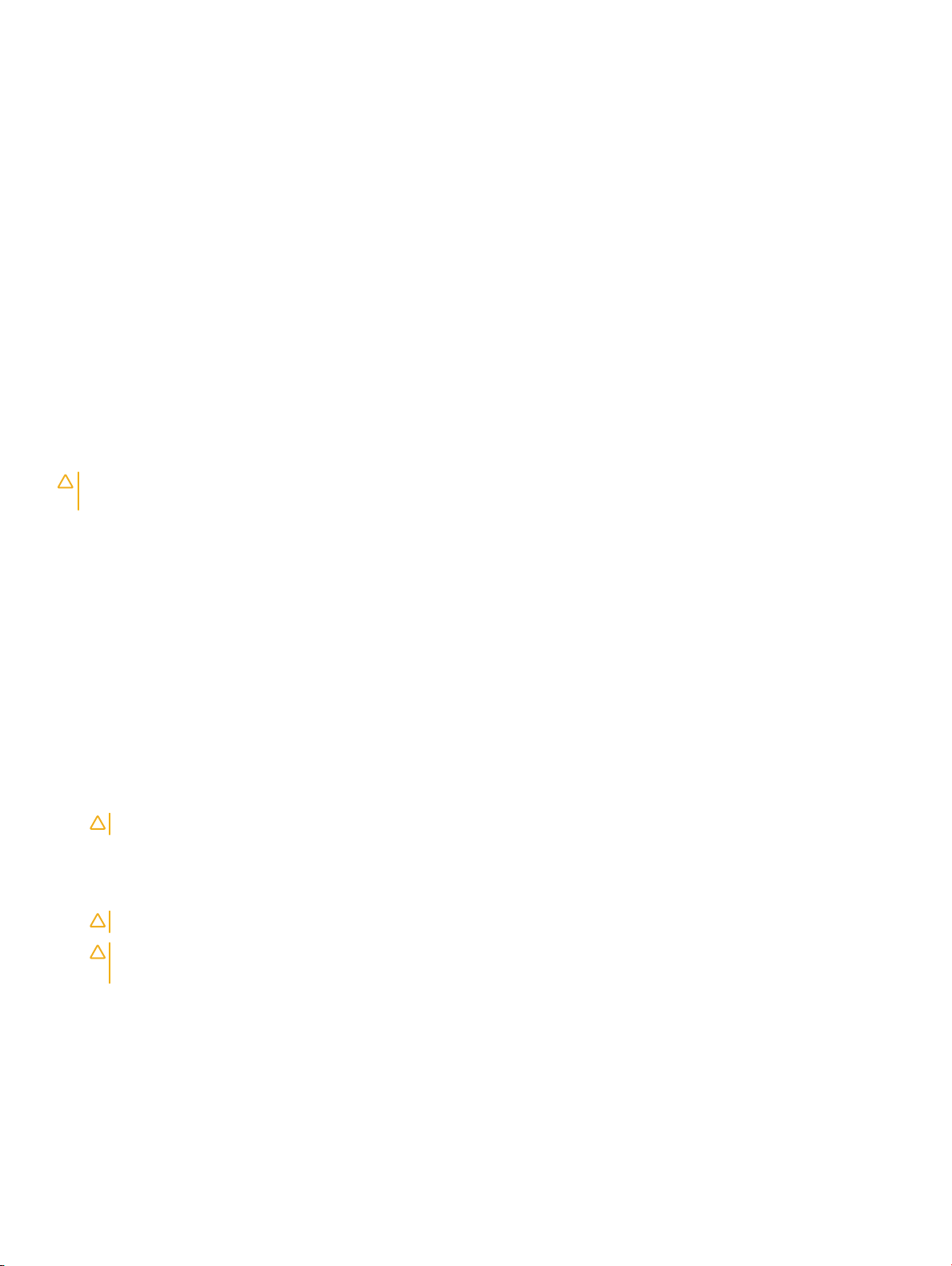
안쪽에만 정전기 차폐 처리가 되어 있기 때문입니다. 부품은 항상 손으로 잡거나, ESD 매트에 놓거나, 시스템에 설치하거나, 정전
기 방지 백에 넣으십시오.
• 민감한 구성요소 운반 - 교체용 부품이나 Dell에 반품할 부품과 같이 ESD에 민감한 장치를 운반할 때는 정전기 방지 백에 넣어 운
반하는 것이 안전합니다.
ESD 방지 요약
Dell 제품을 정비하는 모든 현장 서비스 기술자가 항상 기존의 유선 ESD 손목 접지대와 정전기 방지 처리된 보호용 매트를 사용하는
것이 좋습니다. 또한 기술자는 정비 중 민감한 부품을 모든 절연체 부품과 분리하고 민감한 구성요소를 운반할 때 정전기 방지 백을
사용해야 합니다.
민감한 구성요소 운반
교체용 부품이나 Dell에 반품할 부품과 같이 ESD에 민감한 장치를 운반할 때는 정전기 방지 백에 넣어 운반하는 것이 안전합니다.
장비 들어 올리기
무거운 장비를 들어 올릴 때는 다음 지침을 따르십시오.
주의: 50파운드보다 무거운 장비를 들어 올리지 마십시오. 항상 다른 사람에게 도움을 요청하거나 기계 인양 장치를 사용하십시
오.
1 발을 바닥에 안정적으로 딛습니다. 발 사이를 벌려서 안정적인 자세를 취하고 발가락을 바깥쪽으로 향합니다.
2 배에 힘을 줍니다. 장비를 들어 올릴 때 배의 근육이 허리를 받쳐주어 장비 무게의 균형을 조절할 수 있습니다.
3 허리가 아닌 다리를 사용하여 들어 올립니다.
4 장비에 몸을 바짝 붙입니다. 허리 쪽에 가까이 붙일수록 허리에 가해지는 부담이 줄어듭니다.
5 장비를 들어 올리든 내려 놓든 허리를 바로 세웁니다. 몸의 무게를 장비에 싣지 않습니다. 몸과 등을 비틀지 않습니다.
6 장비를 내릴 때에는 이 지침의 역순을 따르십시오.
컴퓨터 내부 작업을 시작하기 전에
1 컴퓨터 덮개의 긁힘을 방지하기 위해 작업대 표면이 평평하고 깨끗한지 확인합니다.
2 컴퓨터를 끕니다.
3 컴퓨터가 도킹 장치에 연결되어 있으면(도킹된 상태) 도킹을 해제합니다.
4 컴퓨터에서 모든 네트워크 케이블을 분리합니다(가능한 경우).
주의: 컴퓨터에 RJ45 포트가 있는 경우 먼저 컴퓨터에서 케이블을 뽑아 네트워크 케이블을 분리합니다.
5 컴퓨터와 부착된 모든 장치를 전원 콘센트에서 분리합니다.
6 디스플레이를 엽니다.
7 수 초 동안 전원 버튼을 길게 눌러 시스템 보드를 접지합니다.
주의: 감전을 방지하려면 8번 단계를 수행하기 전에 컴퓨터를 전원 콘센트에서 분리합니다.
주의: 정전기 방전(ESD)을 방지하려면 손목 접지대를 사용하거나 컴퓨터 뒷면의 커넥터를 만질 때 주기적으로 도색되지 않
은 금속 표면을 동시에 만져서 접지하십시오.
8 설치된 Express 카드 또는 스마트 카드를 해당 슬롯에서 모두 분리합니다.
컴퓨터 내부 작업을 마친 후에
재장착 절차를 완료한 후 컴퓨터 전원을 켜기 전에 외부 장치, 카드, 케이블 등을 연결했는지 확인합니다.
컴퓨터에서 작업하기 9
Page 10
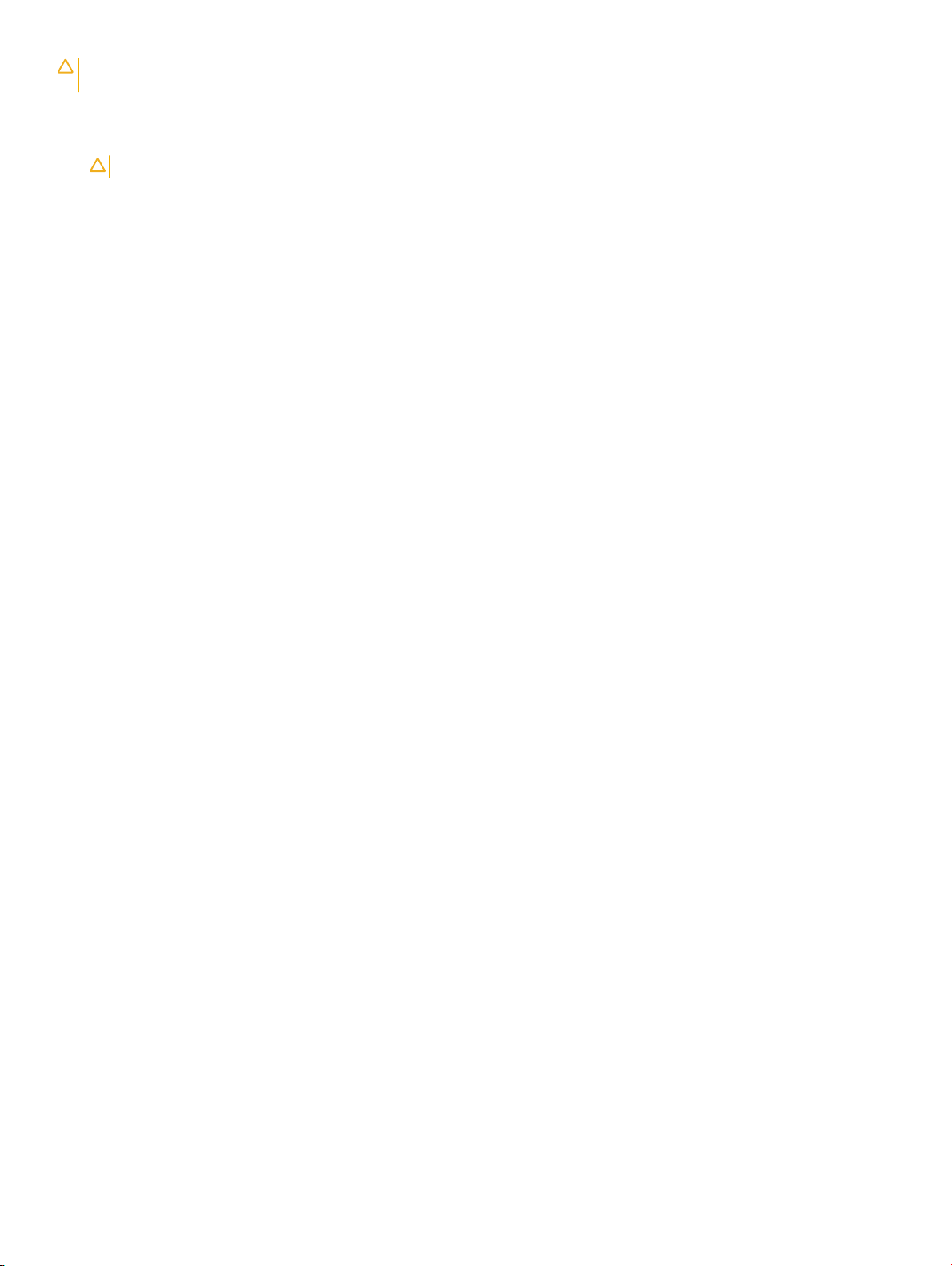
주의: 컴퓨터의 손상을 방지하기 위해 특정 Dell 컴퓨터를 위해 설계한 전용 배터리를 사용하십시오. 다른 Dell 컴퓨터용으로 설계
된 배터리를 사용하지 마십시오.
1 포트 복제기, 또는 미디어 베이스와 같은 외부 장치를 연결하고 Express 카드와 같은 카드를 장착합니다.
2 컴퓨터에 전화선 또는 네트워크 케이블을 연결합니다.
주의: 네트워크 케이블을 연결하려면, 먼저 케이블을 네트워크 장치에 꽂은 다음 컴퓨터에 꽂습니다.
3 전원 콘센트에 컴퓨터와 연결된 모든 장치를 연결합니다.
4 컴퓨터를 켭니다.
10 컴퓨터에서 작업하기
Page 11
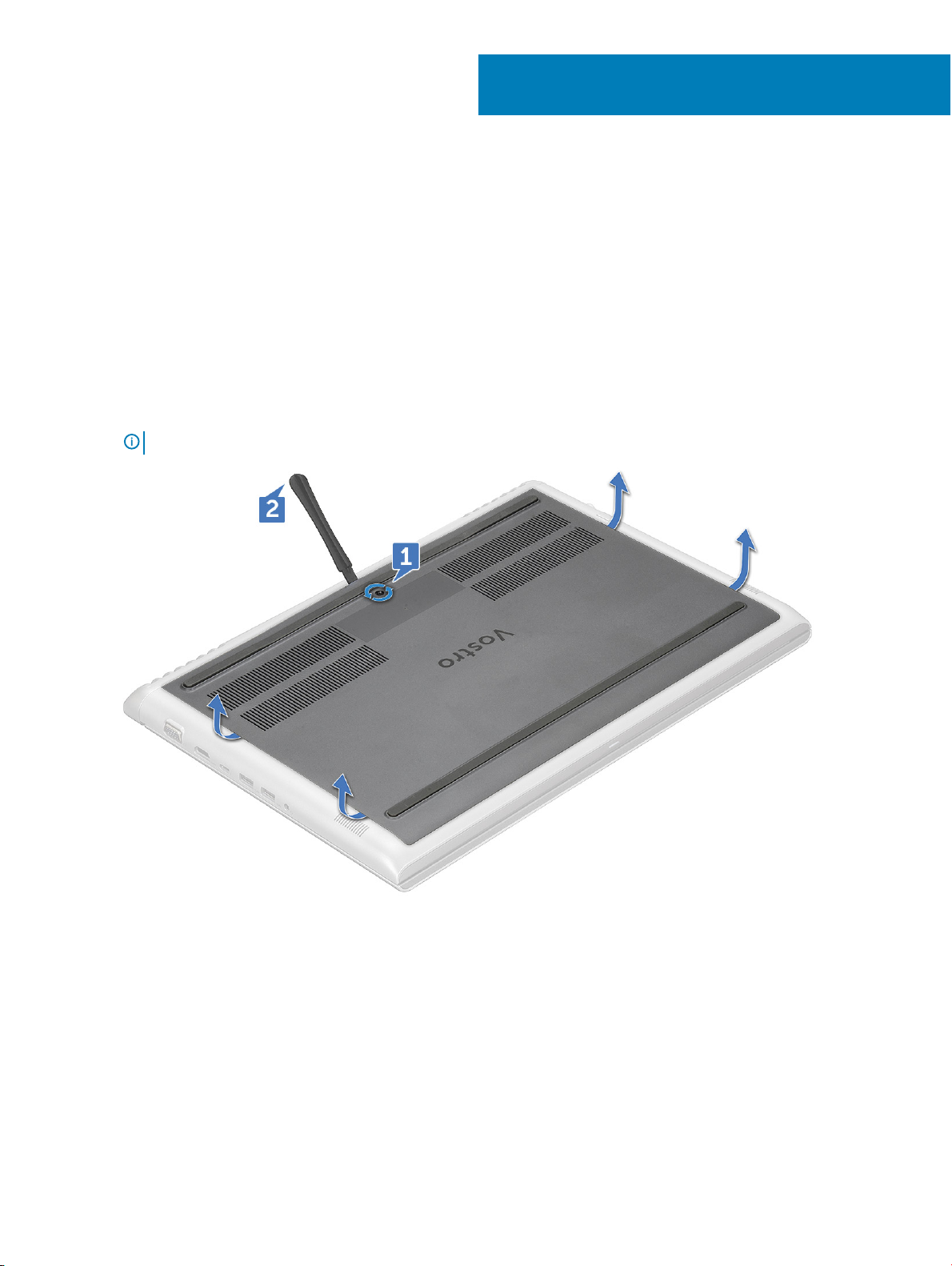
베이스 덮개
기본 덮개 분리
1 컴퓨터 내부 작업을 시작하기 전에의 절차를 따릅니다.
2 다음과 같이 베이스 덮개를 분리합니다.
a 베이스 커버를 시스템에 고정하는 1개의 M2.5x2+3.5 조임 나사를 풉니다[1].
b 베이스 덮개를 들어 올려 가장자리에서 분리합니다[2].
노트: 가장자리에서 베이스 덮개를 들어 올리려면 플라스틱 스크라이브가 필요할 수 있습니다.
2
구성요소 분리 및 설치
3 베이스 커버를 시스템에서 들어 올립니다.
구성요소 분리 및 설치 11
Page 12
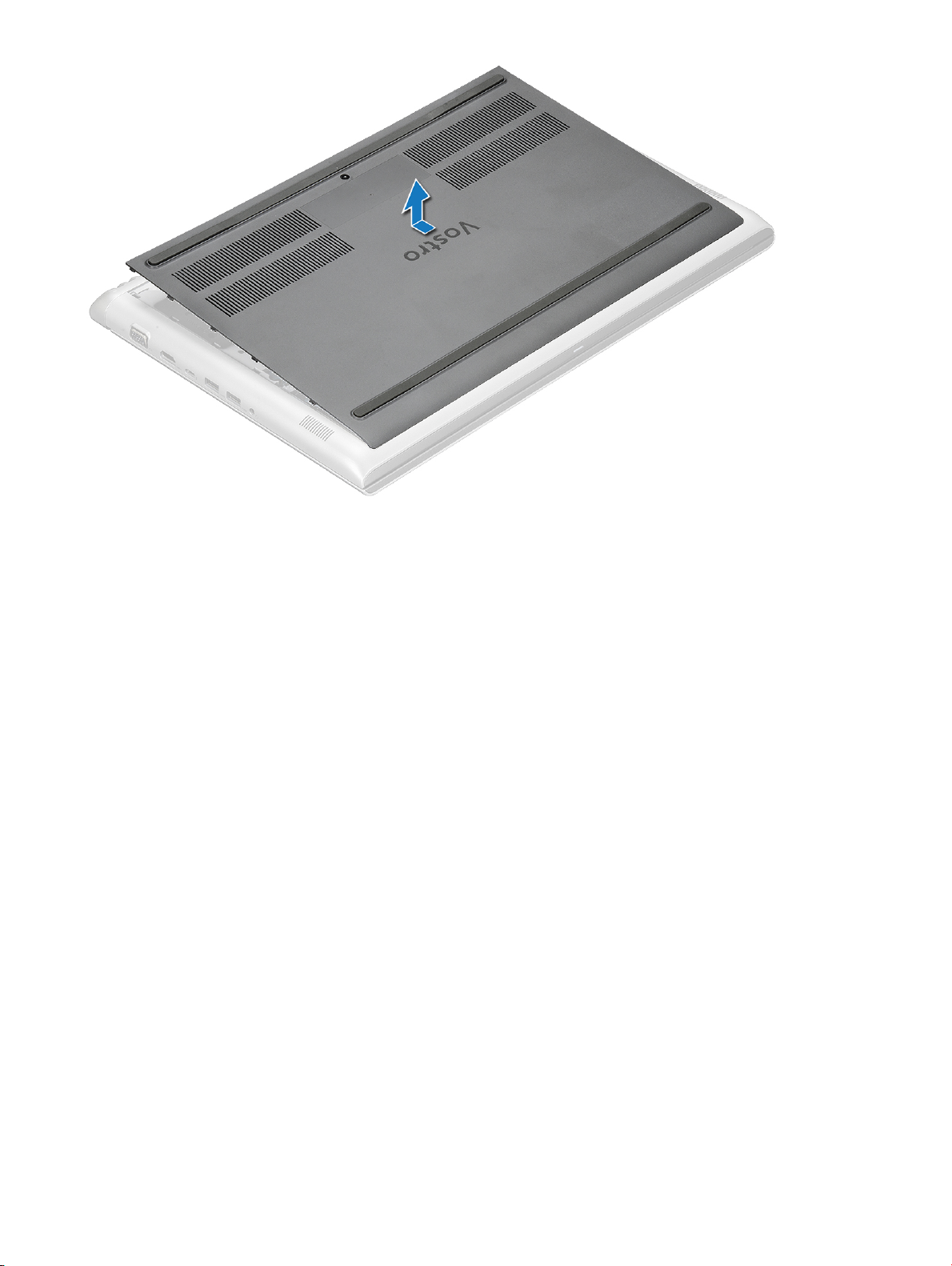
베이스 덮개 설치
1 베이스 커버를 시스템의 나사 홀더에 맞춥니다.
2 딸깍 소리가 나면서 제자리에 고정될 때까지 덮개의 가장자리를 누릅니다.
3 M2.5x2+3.5 나사를 조여 베이스 커버를 시스템에 고정합니다.
4 컴퓨터 내부 작업을 마친 후에의 절차를 따릅니다.
배터리
배터리 분리
1 컴퓨터 내부 작업을 시작하기 전에의 절차를 따릅니다.
2 베이스 덮개를 분리합니다.
3 배터리를 분리하려면:
a 시스템 보드의 커넥터에서 배터리 케이블을 분리합니다[1].
b 배터리를 시스템에 고정하는 3개의 M2x3 나사를 제거합니다[2].
12 구성요소 분리 및 설치
Page 13
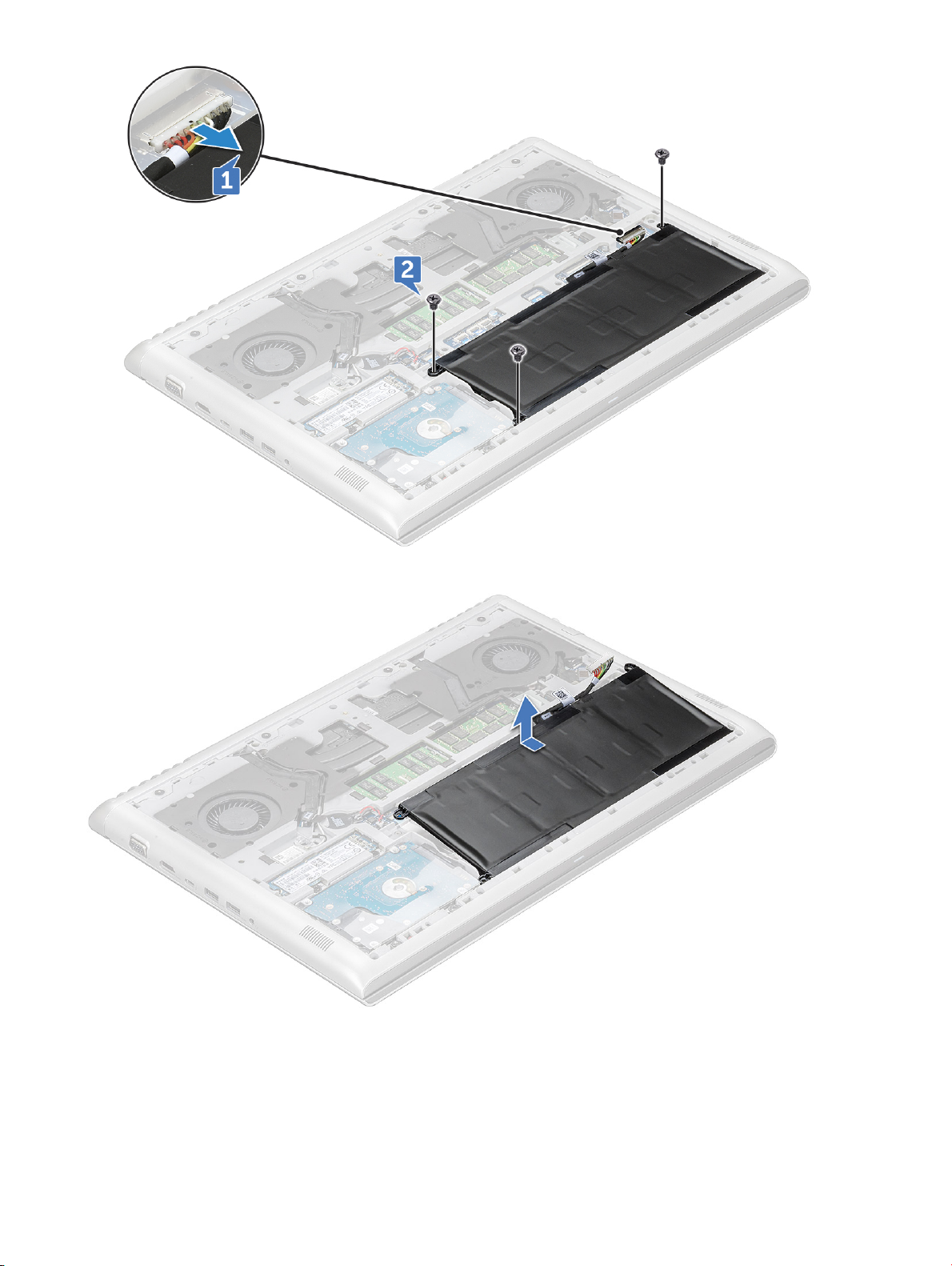
4 시스템에서 배터리를 들어 올려 빼냅니다.
배터리 설치
1 배터리를 시스템의 슬롯에 삽입합니다.
2 배터리 케이블을 시스템 보드의 커넥터에 연결합니다.
구성요소 분리 및 설치 13
Page 14

3 배터리를 시스템에 고정하는 M2x3 나사를 끼웁니다.
4 하단 덮개를 장착합니다.
5 컴퓨터 내부 작업을 마친 후에의 절차를 따릅니다.
코인 셀 배터리
코인 셀 배터리 분리
1 컴퓨터 내부 작업을 시작하기 전에의 절차를 따릅니다.
2 다음을 제거합니다:
a 베이스 덮개
b 배터리
3 코인 셀 배터리를 분리하려면:
a 시스템 보드의 커넥터에서 코인 셀 배터리를 분리합니다[1].
b 부착면에서 코인 셀 배터리를 들어 올려 시스템 보드에서 분리합니다[2].
코인 셀 배터리 장착
1 시스템 보드의 슬롯에 코인 셀 배터리를 놓습니다.
2 코인 셀 배터리 케이블을 시스템 보드의 커넥터에 연결합니다.
3 다음을 설치합니다:
a 배터리
b 베이스 덮개
4 컴퓨터 내부 작업을 마친 후에의 절차를 따릅니다.
14 구성요소 분리 및 설치
Page 15
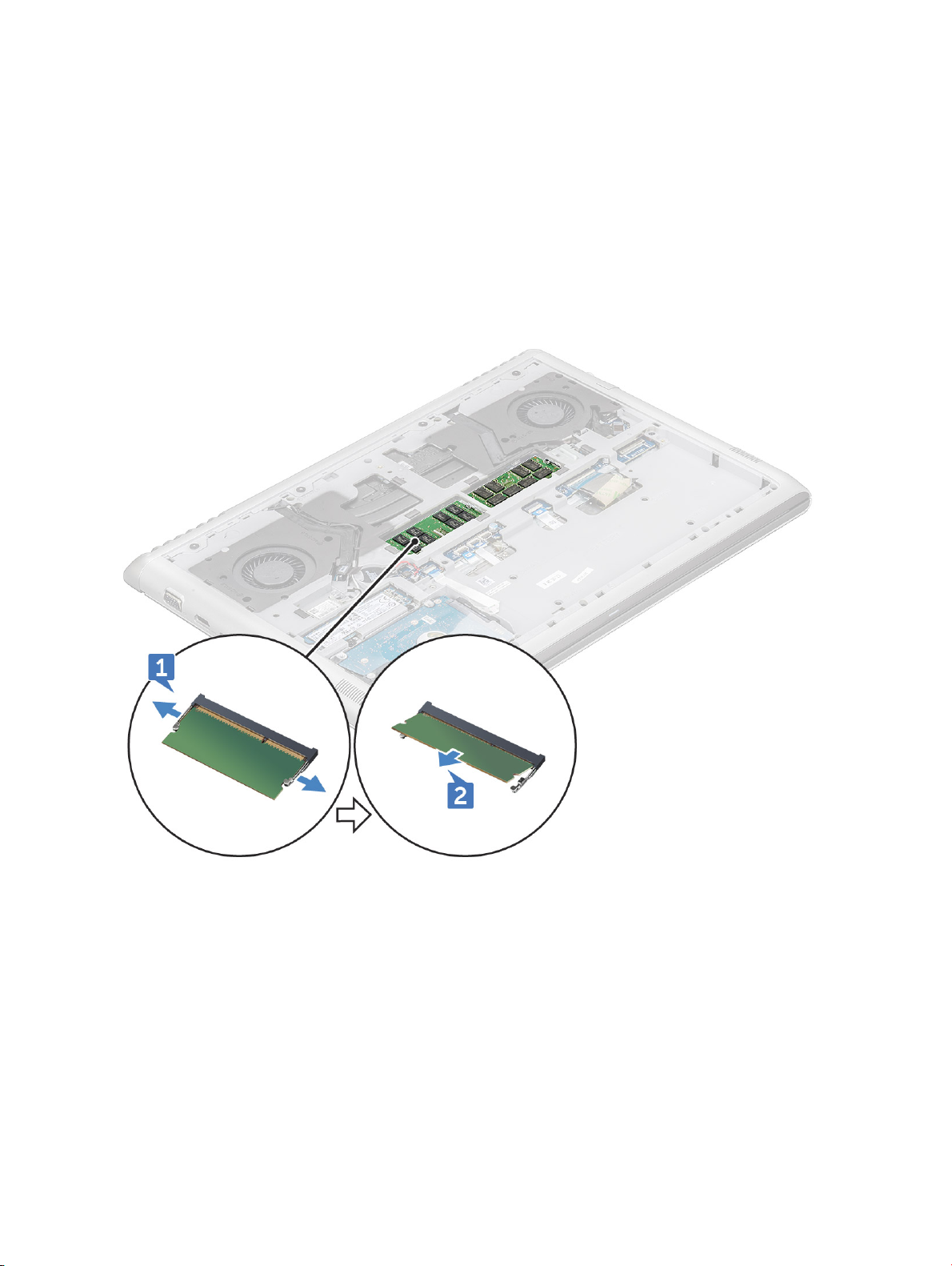
메모리 모듈
메모리 모듈 분리
1 컴퓨터 내부 작업을 시작하기 전에의 절차를 따릅니다.
2 다음을 제거합니다.
a 기본 덮개
b 배터리
3 메모리 모듈을 분리하려면:
a 메모리가 튀어나올 때까지 메모리 모듈을 고정하는 보존 클립을 들어 올립니다[1].
b 메모리 모듈을 들어 올려 시스템에서 분리합니다[2].
메모리 모듈 설치
1 메모리 모듈이 클립으로 고정될 때까지 메모리 모듈을 메모리 모듈 소켓에 삽입합니다.
2 다음을 설치합니다.
a 배터리
b 기본 덮개
3 컴퓨터 내부 작업을 마친 후에의 절차를 따릅니다.
구성요소 분리 및 설치 15
Page 16
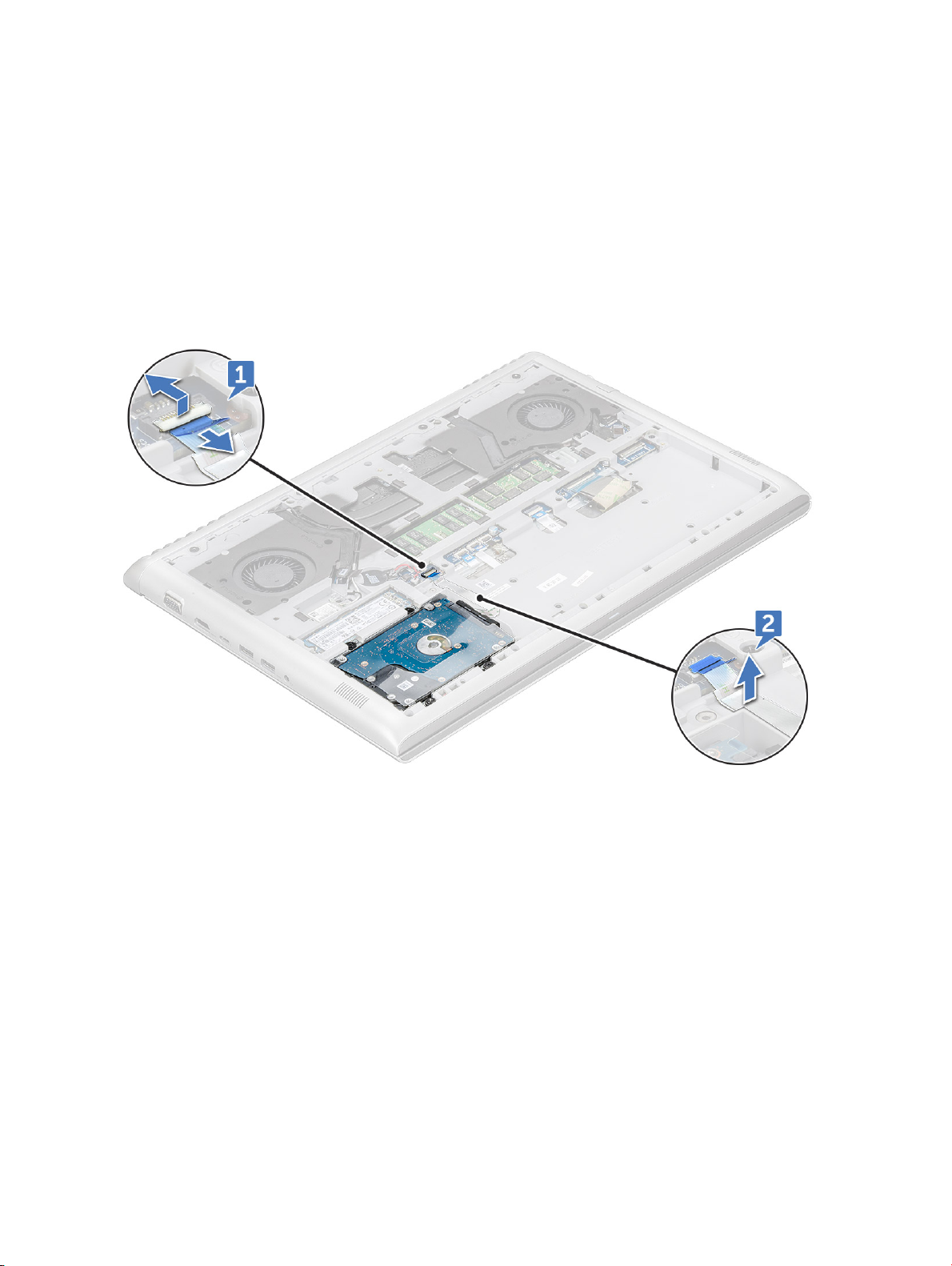
하드 드라이브
하드 드라이브 분리
1 컴퓨터 내부 작업을 시작하기 전에의 절차를 따릅니다.
2 다음을 제거합니다:
a 베이스 덮개
b 배터리
3 케이블을 분리하려면:
a 래치를 들어 올리고 시스템에서 하드 드라이브 케이블을 연결 해제합니다[1].
b 하드 드라이브 케이블을 들어 올려 부착면에서 분리합니다[2].
4 하드 드라이브를 분리하려면:
a 하드 드라이브를 시스템에 고정하는 4개의 M2.5x3 나사를 제거합니다[1].
b 하드 드라이브를 들어 올려 시스템에서 분리합니다[2].
16 구성요소 분리 및 설치
Page 17
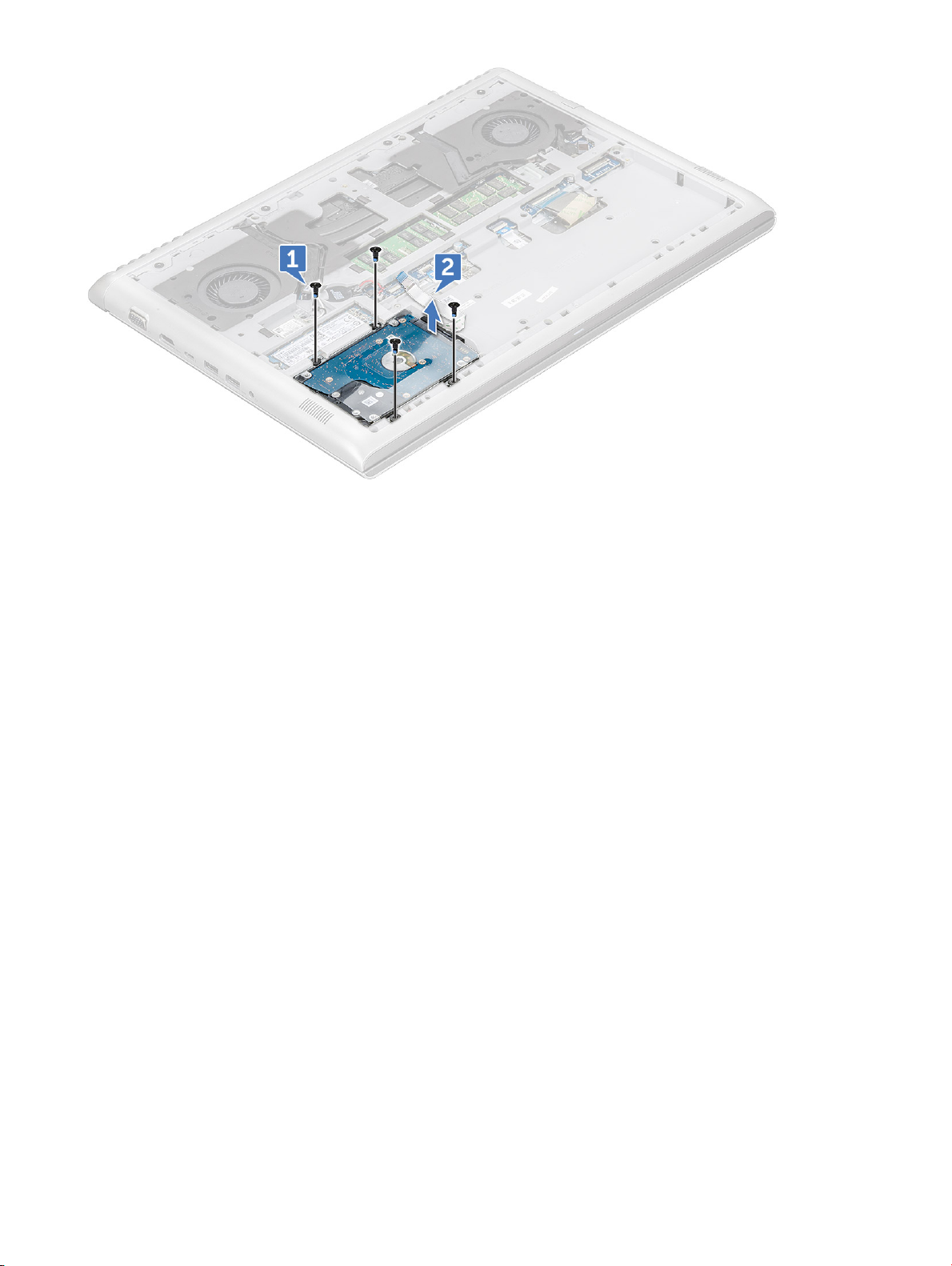
하드 드라이브 설치
1 하드 드라이브를 시스템의 슬롯에 삽입합니다.
2 하드 드라이브 어셈블리를 시스템에 고정하는 M2.5x3 나사를 끼웁니다.
3 하드 드라이브 케이블을 시스템에 부착합니다.
4 하드 드라이브 케이블을 시스템 보드의 커넥터에 연결합니다.
5 다음을 설치합니다:
a 배터리
b 베이스 덮개
6 컴퓨터 내부 작업을 마친 후에의 절차를 따릅니다.
솔리드 스테이트 드라이브 — 옵션
M.2 SSD(Solid State Drive) 제거
1 컴퓨터 내부 작업을 시작하기 전에의 절차를 따릅니다.
2 다음을 제거합니다:
a 베이스 덮개
b 배터리
3 SSD를 제거하려면:
a SSD를 시스템에 고정하는 1개의 M2x3 나사를 제거합니다[1].
b SSD를 밀어 시스템에서 들어 올립니다[2].
구성요소 분리 및 설치 17
Page 18

M.2 SSD(Solid State Drive) 설치
1 SSD를 시스템의 커넥터에 삽입합니다.
2 SSD를 시스템에 고정하는 M2x3 나사를 끼웁니다.
3 다음을 설치합니다:
a 배터리
b 베이스 덮개
4 컴퓨터 내부 작업을 마친 후에의 절차를 따릅니다.
WLAN 카드
WLAN 카드 제거
1 컴퓨터 내부 작업을 시작하기 전에의 절차를 따릅니다.
2 다음을 제거합니다:
a 베이스 덮개
b 배터리
3 WLAN 카드를 분리하려면:
a 무선 카드 홀더를 시스템에 고정하는 1개의 M2x3 나사를 제거합니다[1].
b WLAN 안테나 케이블을 고정하는 무선 카드 홀더를 제거합니다[2].
18 구성요소 분리 및 설치
Page 19
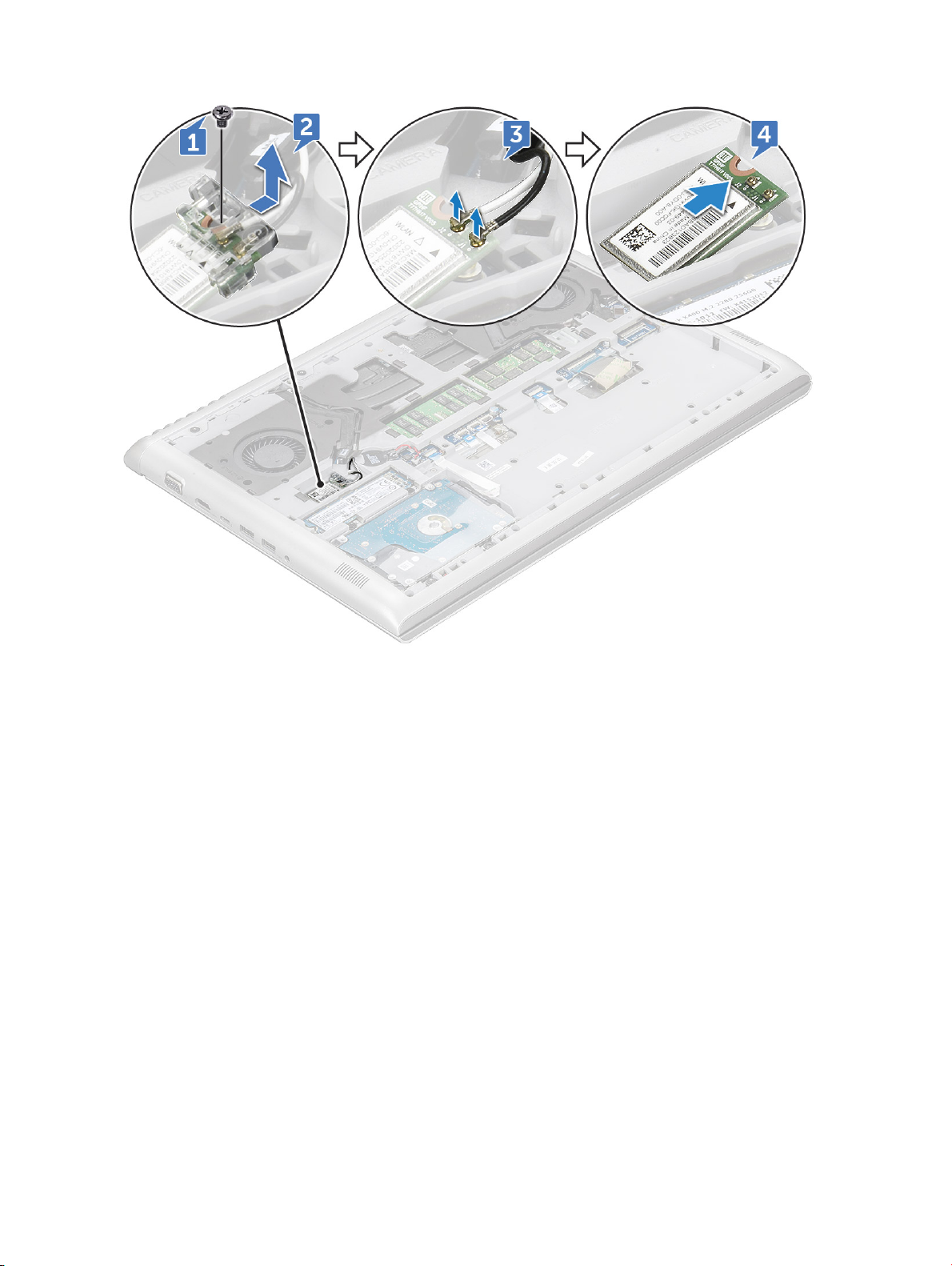
c WLAN 카드의 커넥터에서 WLAN 안테나 케이블을 연결 해제합니다[3].
d WLAN 카드를 들어 올려 시스템에서 분리합니다[4].
WLAN 카드 장착
1 WLAN 카드를 시스템의 슬롯에 삽입합니다.
2 WLAN 안테나 케이블을 WLAN 카드의 커넥터에 연결합니다.
3 무선 카드 홀더를 제자리에 놓고 홀더를 시스템에 고정하는 M2x3 나사를 끼웁니다.
4 다음을 설치합니다:
a 배터리
b 베이스 덮개
5 컴퓨터 내부 작업을 마친 후에의 절차를 따릅니다.
후면 덮개
후면 덮개 분리
1 컴퓨터 내부 작업을 시작하기 전에의 절차를 따릅니다.
2 다음을 제거합니다.
a 기본 덮개
b 배터리
3 나사를 분리하려면,
a 후면 커버를 시스템에 고정하는 4개의 M2x2 나사를 제거합니다[1].
구성요소 분리 및 설치 19
Page 20
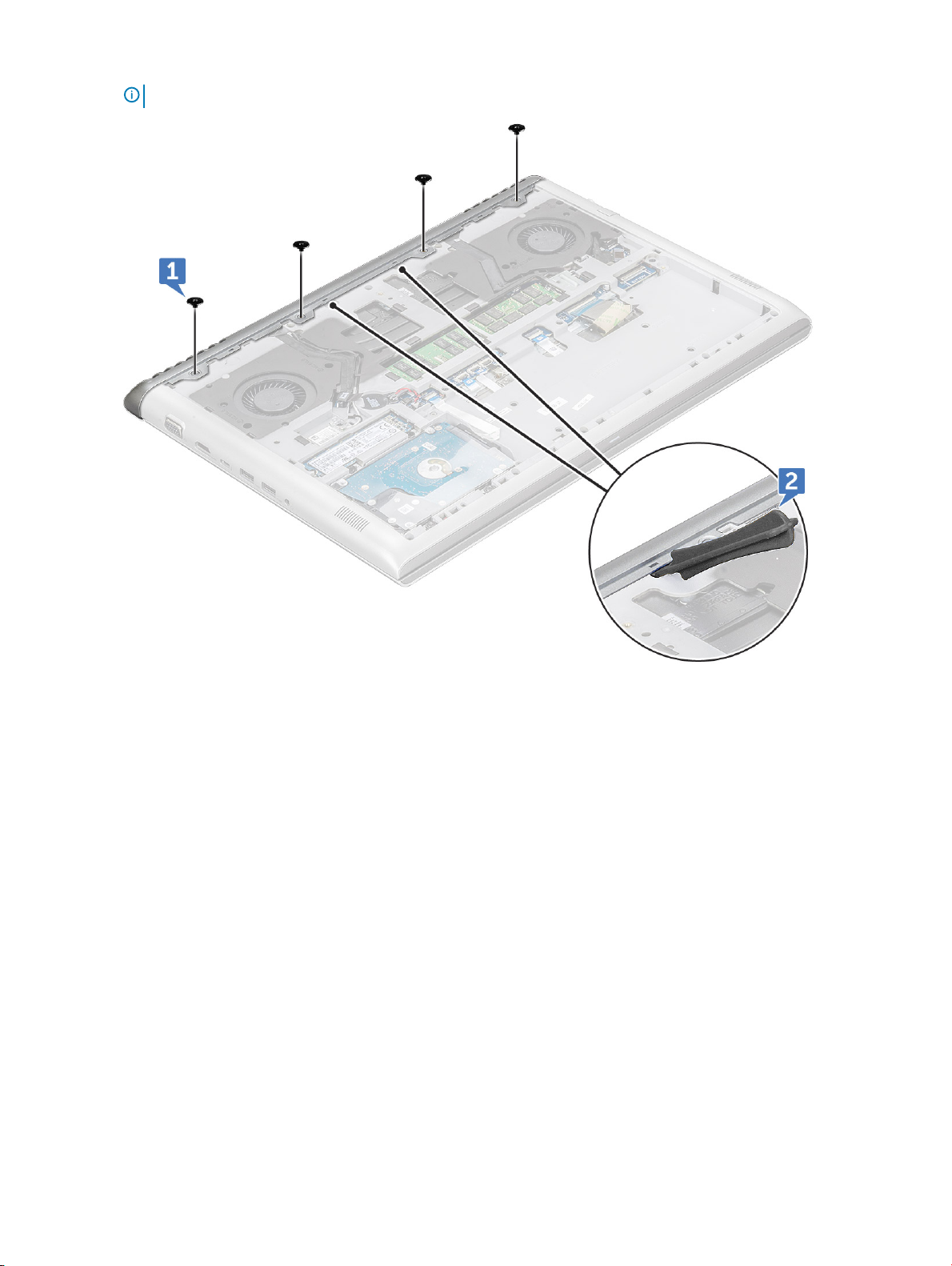
b 후면 커버의 중앙 근처 2개의 리세스 포인트부터 가장자리에서 후면 커버를 들어 올립니다[2].
노트: 가장자리에서 덮개를 들어 올리려면 플라스틱 스크라이브가 필요할 수 있습니다.
4 보존 탭이 분리될 때까지 왼쪽 및 오른쪽 측면에서 가장자리를 들어 올립니다.
20 구성요소 분리 및 설치
Page 21
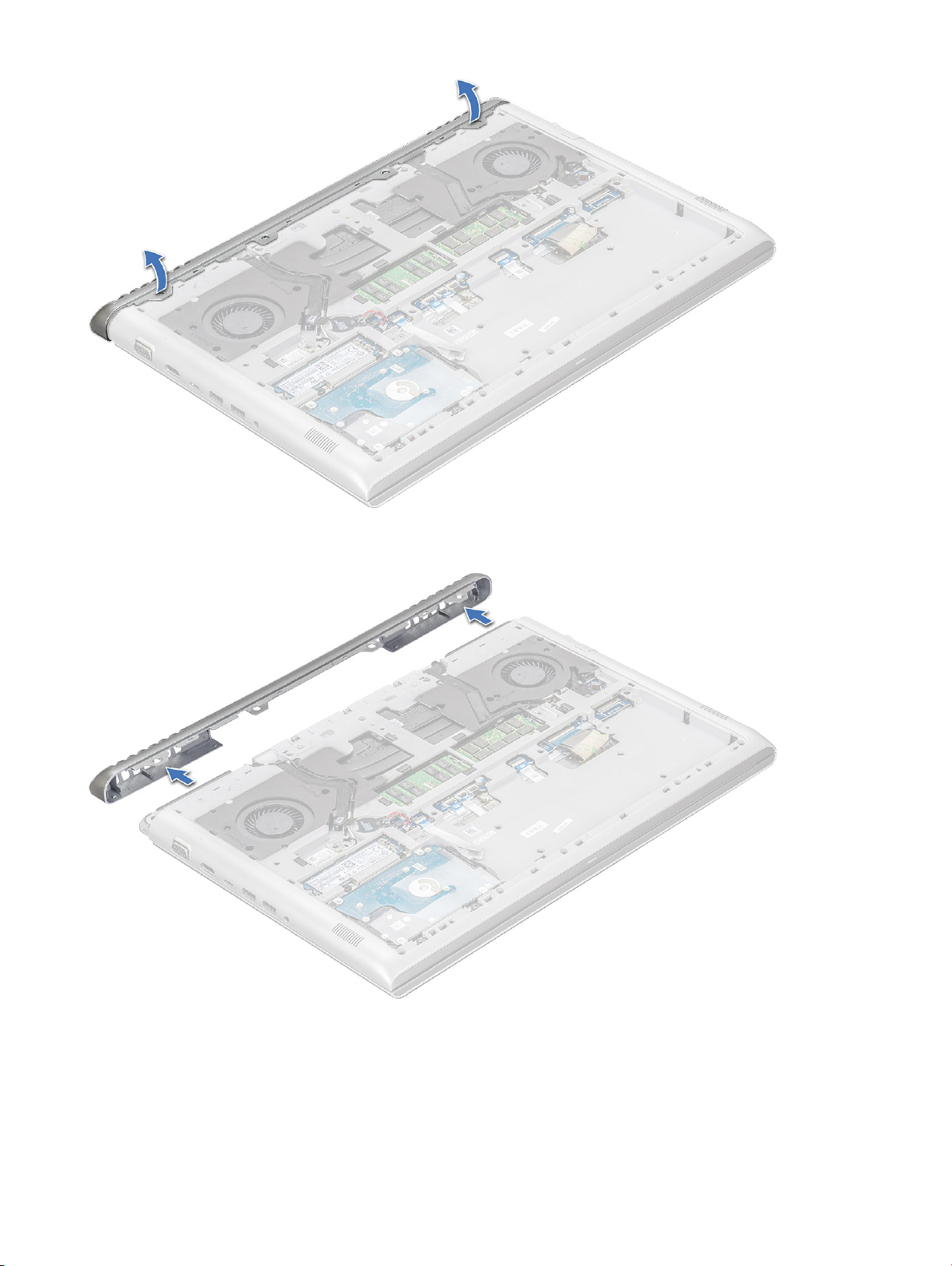
5 후면 덮개를 시스템에서 분리합니다.
후면 덮개 설치
1 딸깍 소리가 나면서 제자리에 고정될 때까지 후면 덮개의 가장자리를 누릅니다.
2 후면 커버를 시스템에 고정하는 M2x2 나사를 끼웁니다.
구성요소 분리 및 설치 21
Page 22

3 다음을 설치합니다.
a 배터리
b 기본 덮개
4 컴퓨터 내부 작업을 마친 후에의 절차를 따릅니다.
후면 덮개
후면 덮개 제거
1 컴퓨터 내부 작업을 시작하기 전에의 절차를 따릅니다.
2 다음을 제거합니다.
a 기본 덮개
b 배터리
c WLAN 카드
d 후면 커버
3 케이블을 분리하려면:
a 카메라 케이블을 분리하고 라우팅 채널에서 빼냅니다[1, 2].
b 라우팅 채널에서 WLAN 안테나 케이블을 라우팅 해제합니다[3, 4].
4 eDP 케이블을 분리합니다.
a eDP 금속 브래킷을 시스템에 고정하는 1개의 M2x3 나사를 제거합니다 [1].
b 시스템에서 eDP 금속 탭을 들어 올립니다[2].
c 시스템 보드의 커넥터에서 eDP 케이블을 연결 해제합니다[3].
22 구성요소 분리 및 설치
Page 23
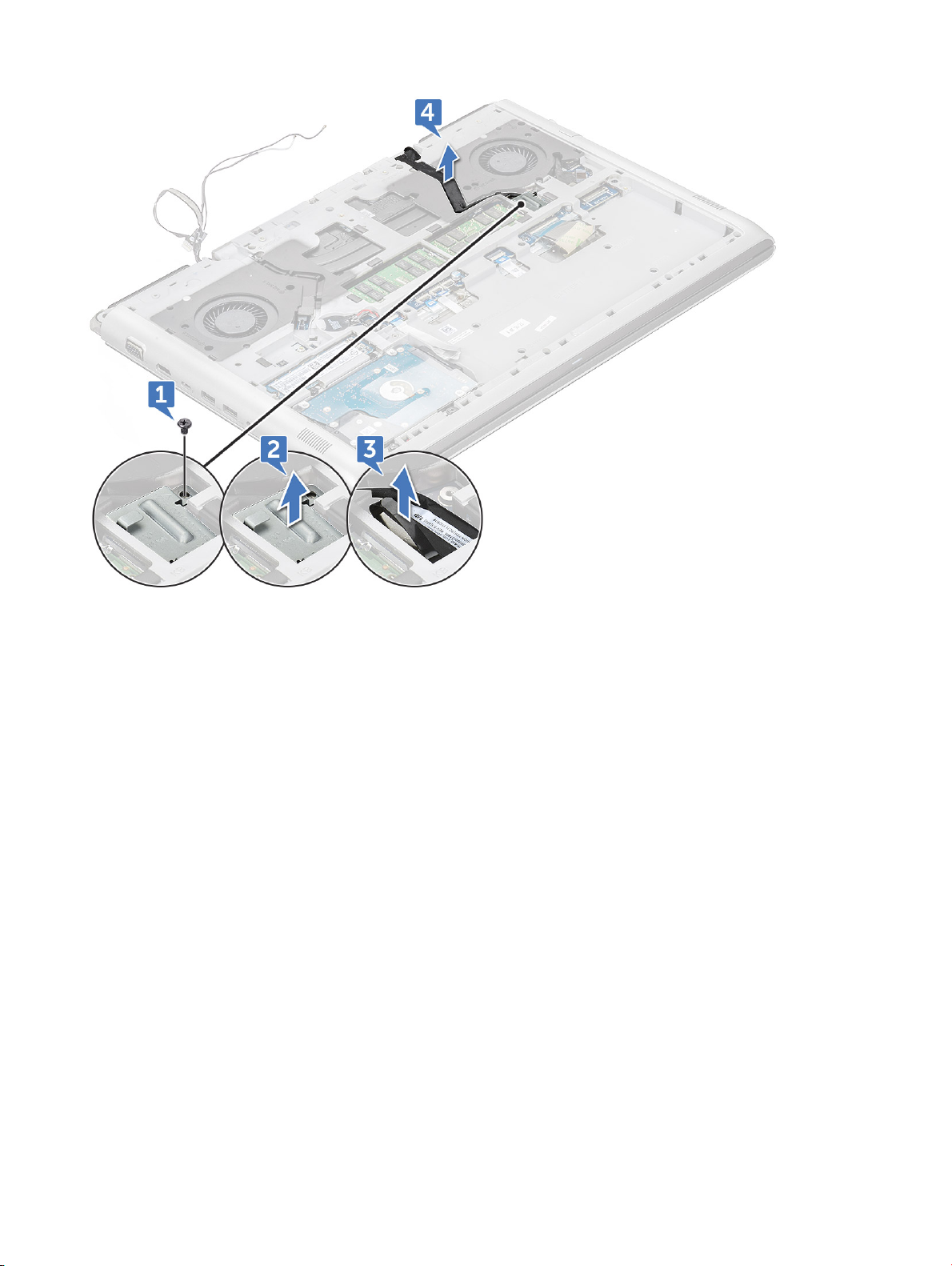
d 라우팅 채널에서 eDP 케이블을 빼냅니다[4].
5 다음 케이블을 분리합니다.
a 시스템 보드의 커넥터에서 전원, LED 및 키보드 백라이트 케이블을 연결 해제합니다[1].
b 시스템 보드의 커넥터에서 터치패드 케이블을 연결 해제합니다[2].
c 접착 테이프를 떼어내고 시스템 보드의 커넥터에서 키보드 케이블을 연결 해제합니다[3, 4].
구성요소 분리 및 설치 23
Page 24
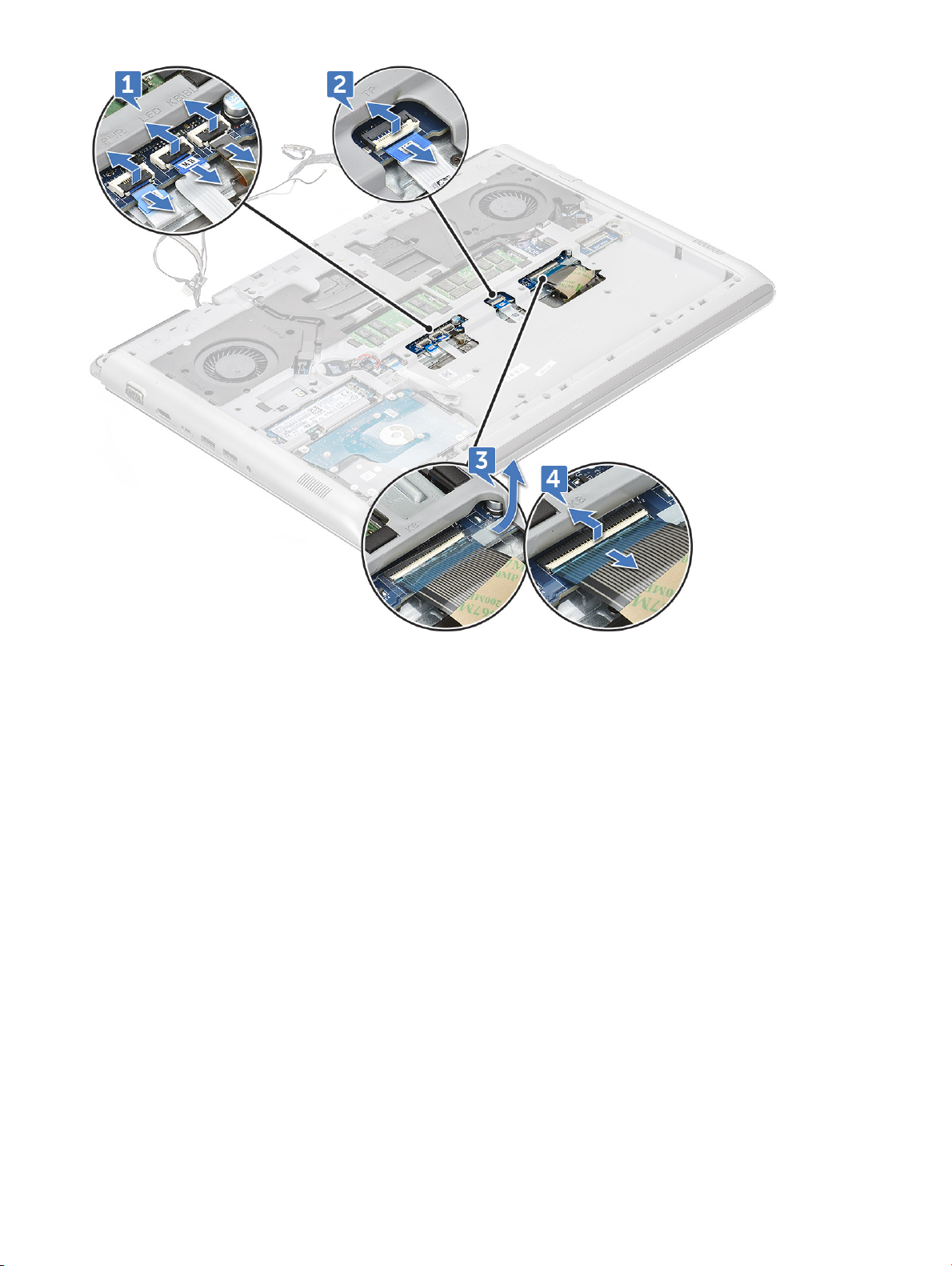
6 후면 커버를 시스템에 고정하는 19개의 M2.5x6 나사를 제거합니다.
24 구성요소 분리 및 설치
Page 25
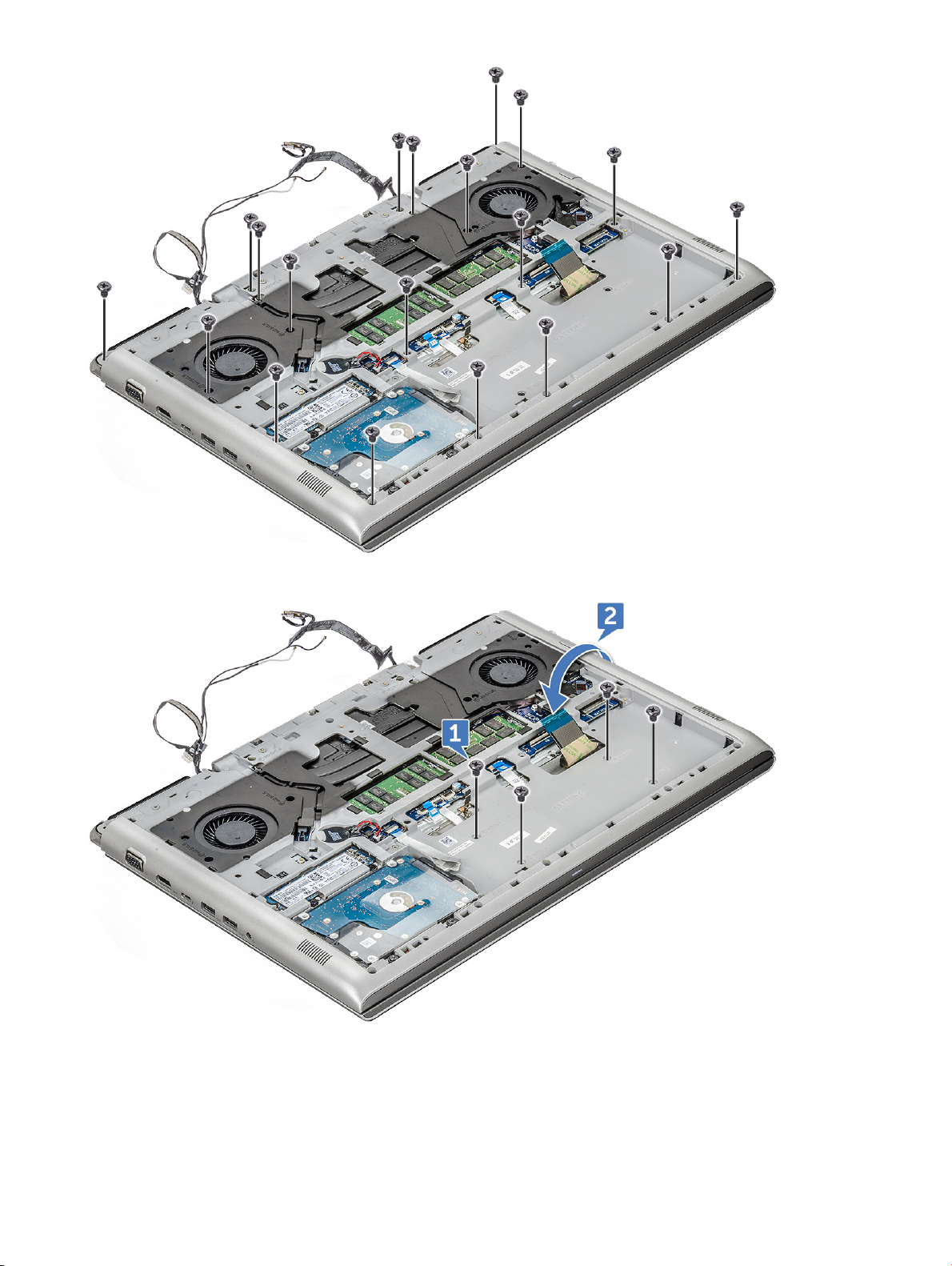
7 4개의 M2x3 나사를 제거하고 시스템을 뒤집습니다[1, 2].
8 디스플레이 조립품을 90도 각도로 엽니다.
구성요소 분리 및 설치 25
Page 26
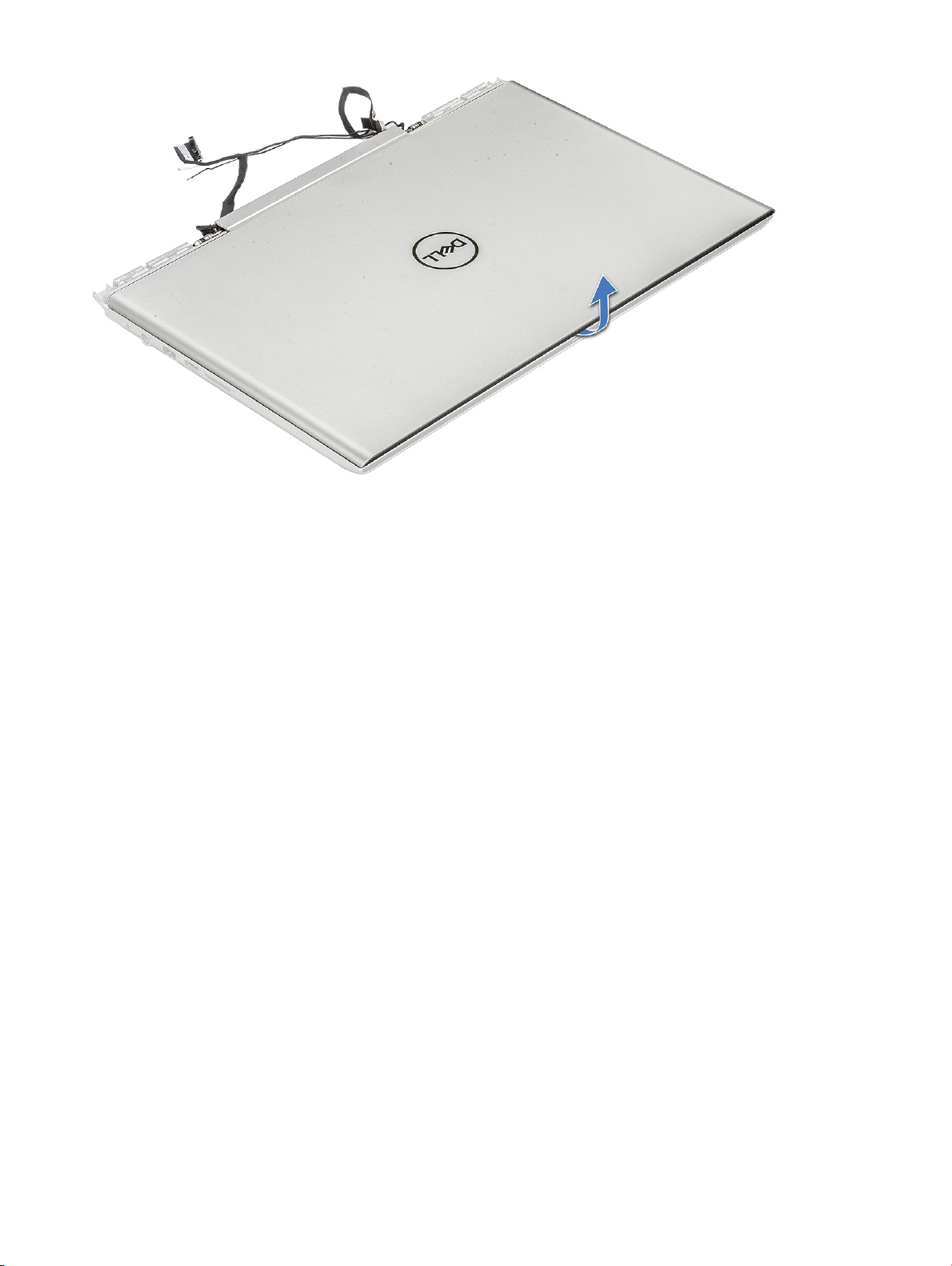
9 후면 덮개를 분리하려면:
a 플라스틱 스크라이브를 사용하여 손목 받침대의 가장자리를 들어 올립니다[1, 2].
b 손목 받침대를 후면 덮개에서 들어 올려 분리합니다[3].
26 구성요소 분리 및 설치
Page 27
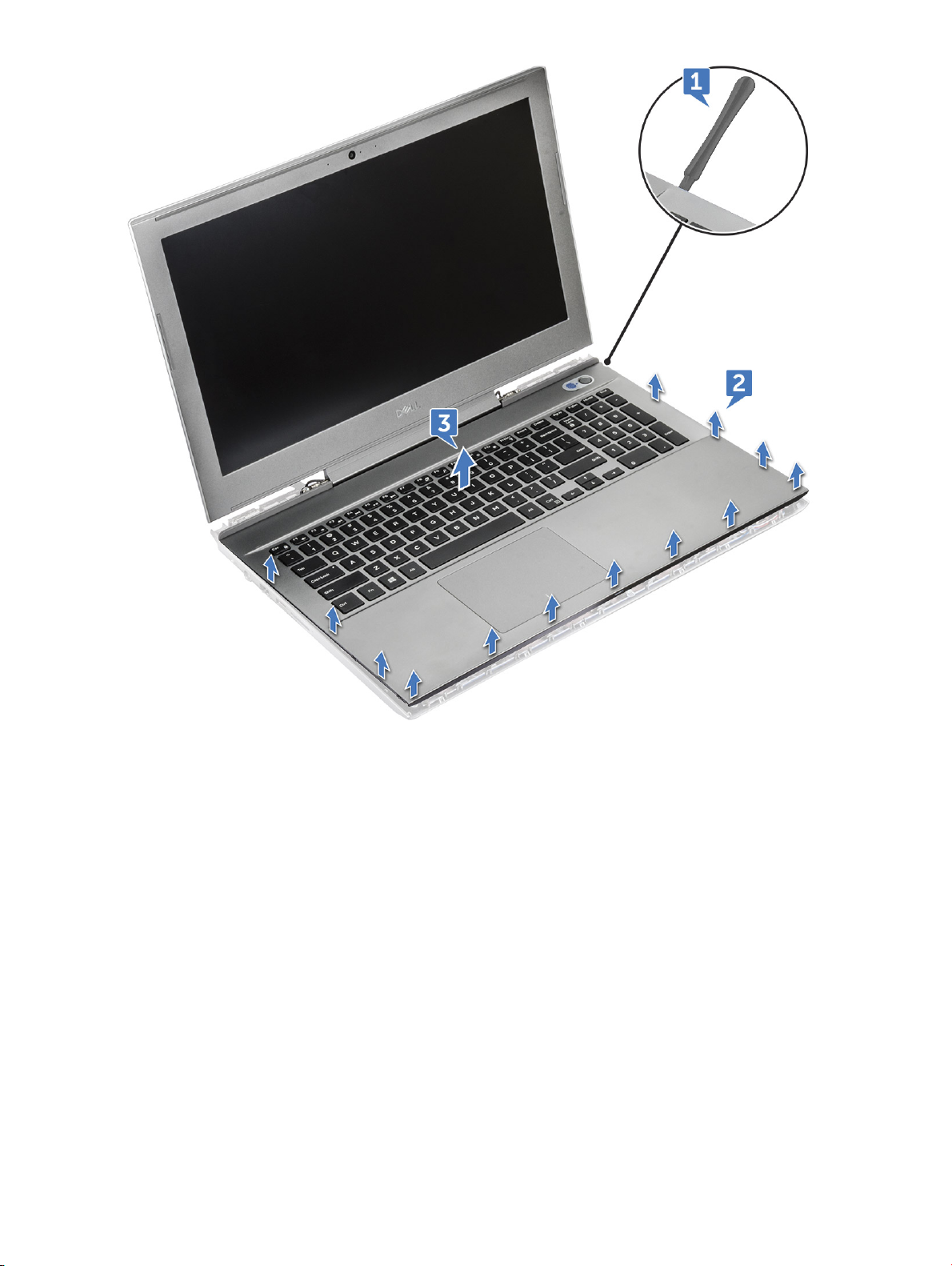
10 남아 있는 구성 요소는 후면 덮개입니다.
구성요소 분리 및 설치 27
Page 28

노트: 후면 커버를 완전하게 교체하려면 메모리, 시스템 보드, 스피커 및 DC 입력 케이블을 제거해야 합니다.
후면 덮개 설치
1 딸깍 소리가 나면서 제자리에 고정될 때까지 후면 덮개의 가장자리를 누릅니다.
2 디스플레이 조립품을 닫고 시스템을 뒤집습니다.
3 4개의 M2x3 나사와 19개의 M2.5x6 나사를 끼워 후면 커버를 시스템에 고정합니다.
4 전원, LED 및 키보드 백라이트 케이블, 터치패드 케이블, 키보드 케이블을 시스템 보드의 커넥터에 연결하고 키보드 케이블 위에
접착 테이프를 부착합니다.
5 라우팅 채널을 통해 eDP 케이블을 라우팅하고 케이블을 시스템에 연결합니다.
6 eDP 금속 브래킷을 놓고 M2x3 나사를 끼워 eDP를 시스템에 고정합니다.
7 라우팅 채널을 통해 카메라 및 WLAN 안테나 케이블을 라우팅하고 카메라 케이블을 시스템 보드에 연결합니다.
8 다음을 설치합니다.
a WLAN 카드
b 후면 커버
c 배터리
d 기본 덮개
9 컴퓨터 내부 작업을 마친 후에의 절차를 따릅니다.
스피커
스피커 분리
1 컴퓨터 내부 작업을 시작하기 전에의 절차를 따릅니다.
2 다음을 제거합니다.
a 기본 덮개
b 배터리
c SSD 카드
28 구성요소 분리 및 설치
Page 29

d WLAN 카드
e HDD
f 메모리 모듈
g 후면 덮개
h 후면 덮개
3 스피커를 분리하려면
a 시스템 보드의 커넥터에서 스피커 케이블을 연결 해제합니다[1].
b 라우팅 채널에서 케이블의 라우팅을 해제합니다[2, 3, 4].
4 스피커 케이블과 함께 스피커를 들어 올려 후면 커버에서 분리합니다.
구성요소 분리 및 설치 29
Page 30

스피커 설치
1 스피커를 시스템의 슬롯에 맞춥니다.
2 시스템의 라우팅 탭을 통해 스피커 케이블을 라우팅합니다.
3 스피커 케이블을 시스템 보드의 커넥터에 연결합니다.
4 다음을 설치합니다.
a 후면 덮개
b 후면 덮개
c 메모리 모듈
d WLAN 카드
e 하드 드라이브
f SSD 카드
g 배터리
h 기본 덮개
5 컴퓨터 내부 작업을 마친 후에의 절차를 따릅니다.
시스템 보드
시스템 보드 제거
1 컴퓨터 내부 작업을 시작하기 전에의 절차를 따릅니다.
2 다음을 제거합니다.
a 기본 덮개
b 배터리
c SSD 카드
d WLAN 카드
e HDD
f 메모리 모듈
30 구성요소 분리 및 설치
Page 31

g 후면 덮개
h 후면 덮개
3 다음 케이블을 분리합니다:
a 시스템 보드의 커넥터에서 코인 셀 배터리를 분리합니다[1].
b 시스템 보드의 커넥터에서 하드 드라이브 케이블을 연결 해제합니다[2].
c 시스템 보드에서 DC 입력 커넥터를 연결 해제합니다.[3]
다음의 금속 탭을 제거합니다.
4
a DC 입력 금속 브래킷을 시스템 보드에 고정하는 2개의 M2.5x5 나사를 제거합니다[1].
b 전원 포트를 시스템 보드에 고정하는 금속 브래킷을 들어 올립니다[2].
c Type-C USB 금속 브래킷을 시스템 보드에 고정하는 2개의 M2.5x5 나사를 제거합니다[3].
d Thunderbolt 포트를 시스템 보드에 고정하는 Type-C USB 금속 브래킷을 들어 올립니다[4].
e 시스템 보드에서 스피커 케이블을 분리합니다[5].
구성요소 분리 및 설치 31
Page 32

5 시스템 팬을 시스템 보드에 고정하는 4개의 M2x3 나사를 제거합니다.
32 구성요소 분리 및 설치
Page 33

6 시스템 보드를 분리하려면:
a 시스템 보드를 시스템에 고정하는 3개의 M2.5x5 나사를 제거합니다[1].
b 시스템 보드의 왼쪽 측면을 조심스럽게 들어 올려 시스템에서 시스템 보드를 제거합니다[2].
노트: 시스템 보드를 완전하게 교체하려면 방열판을 제거해야 합니다.
시스템 보드 설치
1 시스템 보드를 시스템의 원래 위치에 맞춥니다.
2 3개의 M2.5x5 나사를 끼워 시스템 보드를 시스템에 고정합니다.
3 시스템 팬을 시스템 보드에 고정하는 4개의 M2x3 나사를 끼웁니다.
4 시스템 보드에 스피커 케이블을 연결합니다.
5 Type-C USB 금속 브래킷을 Thunderbolt 포트에 놓고 금속 브래킷을 시스템 보드에 고정하는 2개의 M2.5x5 나사를 끼웁니다.
6 DC 입력 금속 브래킷을 전원 포트에 놓고 금속 브래킷을 시스템 보드에 고정하는 2개의 M2.5x5 나사를 끼웁니다.
7 코인 셀 배터리와 하드 드라이브 케이블을 시스템 보드의 커넥터에 연결합니다.
8 다음을 설치합니다.
a 후면 덮개
b 후면 덮개
c 메모리 모듈
d WLAN 카드
e HDD
f SSD 카드
g 배터리
h 기본 덮개
9 컴퓨터 내부 작업을 마친 후에의 절차를 따릅니다.
구성요소 분리 및 설치 33
Page 34

전원 커넥터 포트
전원 커넥터 포트 제거
1 컴퓨터 내부 작업을 시작하기 전에의 절차를 따릅니다.
2 다음을 제거합니다.
a 기본 덮개
b 배터리
c SSD 카드
d WLAN 카드
e HDD
f 메모리 모듈
g 후면 덮개
h 후면 덮개
i 시스템 보드
3 전원 커넥터 포트를 분리하려면,
a 전원 커넥터 포트를 해당 라우팅 채널에서 언라우트합니다[1].
b 시스템에서 전원 커넥터 포트를 제거합니다[2].
34 구성요소 분리 및 설치
Page 35

전원 커넥터 포트 설치
1 전원 커넥터 포트를 시스템에 놓습니다.
2 시스템의 라우팅 채널을 통해 전원 커넥터 포트 케이블을 라우팅합니다.
3 다음을 설치합니다.
a 시스템 보드
b 후면 덮개
c 후면 덮개
d 메모리 모듈
e WLAN 카드
f HDD
g SSD 카드
h 배터리
i 기본 덮개
4 컴퓨터 내부 작업을 마친 후에의 절차를 따릅니다.
방열판
방열판 조립품 분리
1 컴퓨터 내부 작업을 시작하기 전에의 절차를 따릅니다.
2 다음을 제거합니다.
a 기본 덮개
b 배터리
c SSD 카드
d WLAN 카드
e HDD
f 메모리 모듈
g 후면 덮개
h 후면 덮개
3 시스템 보드의 커넥터에서 왼쪽 팬 케이블[1]과 오른쪽 팬 케이블[2]을 연결 해제합니다.
구성요소 분리 및 설치 35
Page 36

4 방열판 조립품을 분리하려면:
a 시스템 보드를 뒤집어서 방열판 어셈블리를 시스템 보드에 고정하는 6개의 M2x3 나사(6 > 5 > 4 > 3 > 2 > 1)를 제거합니다
[1].
노트: 방열판에 표시된 번호를 따라 나사를 제거합니다.
b 방열판 조립품을 들어올려 시스템 보드에서 분리합니다[2].
5 남아 있는 구성 요소는 방열판 조립품입니다.
36 구성요소 분리 및 설치
Page 37

방열판 조립품 장착
1 방열판 조립품을 시스템 보드에 끼웁니다.
2 6개의 M2x3 나사를 끼워 방열판 어셈블리를 시스템 보드에 고정합니다.
노트: 분리 절차에 나온 순서에 따라 나사를 조입니다.
3 시스템 보드를 뒤집습니다.
4 시스템 보드의 커넥터에 2개의 팬 케이블을 연결합니다.
5 다음을 설치합니다.
a 후면 덮개
b 후면 덮개
c 메모리 모듈
d SSD 카드
e WLAN 카드
f HDD
g 배터리
h 기본 덮개
6 컴퓨터 내부 작업을 마친 후에의 절차를 따릅니다.
터치패드
터치패드 분리
1 컴퓨터 내부 작업을 시작하기 전에의 절차를 따릅니다.
2 다음을 제거합니다.
a 기본 덮개
b 배터리
c SSD 카드
d WLAN 카드
e HDD
f 메모리 모듈
구성요소 분리 및 설치 37
Page 38

g 후면 덮개
h 후면 덮개
3 터치패드 어셈블리를 손목 받침대에 고정하는 4개의 M2x2 나사를 제거합니다[1].
4 디스플레이 어셈블리에서 터치패드 어셈블리를 밉니다[2].
5 손목 받침대에서 터치패드 어셈블리를 들어 올립니다.
38 구성요소 분리 및 설치
Page 39

터치패드 설치
1 터치패드 어셈블리를 시스템의 슬롯에 놓습니다.
2 터치패드 어셈블리를 시스템에 고정하는 4개의 M2x2 나사를 끼웁니다.
3 다음을 설치합니다.
a 후면 덮개
b 후면 덮개
c 메모리 모듈
d WLAN 카드
e HDD
f SSD 카드
g 배터리
h 기본 덮개
4 컴퓨터 내부 작업을 마친 후에의 절차를 따릅니다.
LED 보드
LED 보드 분리
1 컴퓨터 내부 작업을 시작하기 전에의 절차를 따릅니다.
2 다음을 제거합니다.
a 기본 덮개
b 배터리
c SSD 카드
d WLAN 카드
e HDD
f 메모리 모듈
g 후면 덮개
h 후면 덮개
3 LED 보드를 분리하려면,
a 래치를 들어 올리고 LED 보드 케이블을 분리합니다[1].
b LED 보드 케이블을 디스플레이 어셈블리에 고정하는 1개의 M2x3 나사를 제거합니다[2].
c 디스플레이 조립품에서 LED 보드를 밀어 올립니다[3].
구성요소 분리 및 설치 39
Page 40

LED 보드 설치
1 LED 보드를 디스플레이 어셈블리의 슬롯에 놓습니다.
2 LED 보드를 디스플레이 어셈블리에 고정하는 1개의 M2x3 나사를 끼웁니다.
3 LED 보드 케이블을 디스플레이 조립품에 연결합니다.
4 다음을 설치합니다.
a 후면 덮개
b 후면 덮개
c 메모리 모듈
d WLAN 카드
e HDD
f SSD 카드
g 배터리
h 기본 덮개
5 컴퓨터 내부 작업을 마친 후에의 절차를 따릅니다.
전원 버튼 보드
전원 단추 보드 분리
1 컴퓨터 내부 작업을 시작하기 전에의 절차를 따릅니다.
2 다음을 제거합니다.
a 기본 덮개
40 구성요소 분리 및 설치
Page 41

b 배터리
c SSD 카드
d WLAN 카드
e HDD
f 메모리 모듈
g 후면 덮개
h 후면 덮개
3 전원 단추 보드를 분리하려면,
a 래치를 들어 올리고 전원 버튼 보드에서 전원 버튼 보드 케이블을 연결 해제합니다[1].
b 전원 버튼 보드 케이블을 덮고 있는 접착 테이프를 떼어내고[2] 전원 버튼 보드 케이블을 손목 받침대에서 들어 올립니다.
4 전원 단추 보드를 분리하려면,
a 전원 버튼 보드를 손목 받침대에 고정하는 2개의 M2x3 나사를 제거합니다[1].
b 손목 받침대에서 전원 버튼 보드를 제거합니다[2].
구성요소 분리 및 설치 41
Page 42

전원 단추 보드 장착
1 전원 버튼 보드를 손목 받침대의 슬롯에 놓습니다.
2 전원 버튼 보드를 디스플레이 어셈블리에 고정하는 2개의 M2x3 나사를 끼웁니다.
3 전원 버튼 보드 케이블을 전원 버튼 보드에 연결하고 손목 받침대에 부착합니다.
4 다음을 설치합니다.
a 후면 덮개
b 후면 덮개
c 메모리 모듈
d WLAN 카드
e HDD
f SSD 카드
g 배터리
h 기본 덮개
5 컴퓨터 내부 작업을 마친 후에의 절차를 따릅니다.
42 구성요소 분리 및 설치
Page 43

지문 판독기
지문 인식기 분리
1 컴퓨터 내부 작업을 시작하기 전에의 절차를 따릅니다.
2 다음을 제거합니다.
a 기본 덮개
b 배터리
c SSD 카드
d WLAN 카드
e HDD
f 메모리 모듈
g 후면 덮개
h 후면 덮개
i 전원 버튼 보드
3 지문 인식기를 분리하려면,
a 플라스틱 스크라이브를 사용하여 지문 판독기 보드를 들어 올립니다[1].
b 지문 판독기를 손목 받침대에 고정하는 2개의 나사(M2x2)를 제거합니다[2].
c 지문 인식기를 들어 올려 손목 받침대에서 분리합니다[3].
구성요소 분리 및 설치 43
Page 44

지문 인식기 장착
1 지문 판독기를 손목 받침대의 슬롯에 놓습니다.
2 지문 판독기를 디스플레이 어셈블리에 고정하는 2개의 나사(M2x2)를 끼웁니다.
3 다음을 설치합니다.
a 전원 버튼 보드
b 후면 덮개
c 후면 덮개
d 메모리 모듈
e WLAN 카드
f HDD
g SSD 카드
h 배터리
i 기본 덮개
4 컴퓨터 내부 작업을 마친 후에의 절차를 따릅니다.
키보드
키보드 분리
1 컴퓨터 내부 작업을 시작하기 전에의 절차를 따릅니다.
2 다음을 제거합니다.
a 기본 덮개
b 배터리
c SSD 카드
d WLAN 카드
e HDD
f 메모리 모듈
g 후면 덮개
h 후면 덮개
i 디스플레이 힌지
3 다음 케이블을 분리합니다.
a 전원 보드 케이블
b LED 보드 케이블
c 키보드 백라이트 케이블
d 터치패드 케이블
e 키보드 케이블
4 전원 버튼 보드에서 전원 버튼 보드 케이블을 연결 해제하고 키보드 브래킷에서 전원 버튼 보드 케이블을 떼어냅니다[1, 3].
5 키보드 브래킷을 덮고 있는 2개의 검은색 테이프를 떼어냅니다.
44 구성요소 분리 및 설치
Page 45

6 키보드 브래킷을 손목 받침대에 고정하는 30개의 M1.6x2 나사를 제거하고 키보드 브래킷을 들어 올립니다[1, 2].
7 키보드를 손목 받침대에서 분리합니다.
구성요소 분리 및 설치 45
Page 46

키보드 설치
1 손목 받침대의 슬롯에 키보드를 놓습니다.
2 키보드 브래킷을 키보드 위에 놓습니다.
3 키보드 브래킷을 손목 받침대에 고정하는 30개의 M1.6x2 나사를 끼웁니다.
4 다음 케이블을 연결합니다.
a 전원 보드 케이블
b LED 보드 케이블
c 키보드 백라이트 케이블
d 터치패드 케이블
e 키보드 케이블
5 다음을 설치합니다.
a 디스플레이 힌지
b 후면 덮개
c 후면 덮개
d 메모리 모듈
e WLAN 카드
f HDD
g SSD 카드
h 배터리
i 기본 덮개
6 컴퓨터 내부 작업을 마친 후에의 절차를 따릅니다.
46 구성요소 분리 및 설치
Page 47

디스플레이 조립품
디스플레이 조립품 분리
1 컴퓨터 내부 작업을 시작하기 전에의 절차를 따릅니다.
2 다음을 제거합니다.
a 기본 덮개
b 배터리
c SSD 카드
d WLAN 카드
e HDD
f 메모리 모듈
g 후면 덮개
h 후면 덮개
3 힌지 브래킷 제거하려면,
a 힌지 브래킷을 디스플레이 어셈블리에 고정하는 2개의 M2.5x5 나사를 제거합니다[1].
b 디스플레이 조립품에서 힌지 브래킷을 들어 올려 분리합니다[2].
4 디스플레이 조립품을 밀어 들어 올립니다.
구성요소 분리 및 설치 47
Page 48

5 남아 있는 구성요소는 디스플레이 조립품입니다.
디스플레이 조립품 설치
1 시스템에 디스플레이 어셈블리를 놓습니다.
2 힌지 브래킷을 디스플레이 조립품에 놓습니다.
48 구성요소 분리 및 설치
Page 49

3 M2.5x5L(2개) 나사를 끼워 힌지 브래킷을 디스플레이 어셈블리에 고정합니다.
4 다음을 설치합니다.
a 후면 덮개
b 후면 덮개
c 메모리 모듈
d WLAN 카드
e HDD
f SSD 카드
g 배터리
h 기본 덮개
5 컴퓨터 내부 작업을 마친 후에의 절차를 따릅니다.
손목 보호대
손목 받침대 조립품을 분리합니다.
1 컴퓨터 내부 작업을 시작하기 전에의 절차를 따릅니다.
2 다음을 제거합니다.
a 기본 덮개
b 배터리
c 코인 셀 배터리
d SSD 카드
e 메모리 모듈
f 하드 드라이브
g WLAN 카드
h 후면 덮개
i 후면 덮개
j 터치패드
k LED 보드
l 전원 단추 보드
m 지문 인식기
n 키보드
o 디스플레이 조립품
p 디스플레이 힌지
노트: 모든 구성 요소를 분리한 후 남은 구성 요소는 손목 받침대입니다.
구성요소 분리 및 설치 49
Page 50

3 새 손목 받침대에 다음 구성 요소를 설치합니다.
a 디스플레이 힌지
b 디스플레이 조립품
c 키보드
d 지문 인식기
e 전원 단추 보드
f LED 보드
g 터치패드
h 후면 덮개
i 후면 덮개
j WLAN 카드
k 하드 드라이브
l 메모리 모듈
m SSD 카드
n 코인 셀 배터리
o 배터리
p 기본 덮개
4 컴퓨터 내부 작업을 마친 후에의 절차를 따릅니다.
디스플레이 베젤
디스플레이 베젤 분리
1 컴퓨터 내부 작업을 시작하기 전에의 절차를 따릅니다.
2 다음을 제거합니다.
a 기본 덮개
b 배터리
c SSD 카드
d WLAN 카드
e HDD
f 메모리 모듈
50 구성요소 분리 및 설치
Page 51

g 후면 덮개
h 후면 덮개
i 디스플레이 조립품
3 플라스틱 스크라이브를 사용하여 안쪽 하단 및 안쪽 측면 가장자리를 들어 올려 디스플레이 베젤을 디스플레이 어셈블리에서 분
리합니다[1, 2].
4 디스플레이 조립품에서 디스플레이 베젤을 분리합니다.
구성요소 분리 및 설치 51
Page 52

디스플레이 베젤 설치
1 디스플레이 베젤을 디스플레이 조립품에 놓습니다.
2 위쪽 모서리부터 시작해서 디스플레이 베젤을 누르고, 디스플레이 조립품에 끼워질 때까지 전체 베젤에 대해 동일하게 작업합니
다.
3 다음을 설치합니다.
a 디스플레이 조립품
b 후면 덮개
c 후면 덮개
d 메모리 모듈
e WLAN 카드
f HDD
g SSD 카드
h 배터리
i 기본 덮개
4 컴퓨터 내부 작업을 마친 후에의 절차를 따릅니다.
카메라
카메라 분리
1 컴퓨터 내부 작업을 시작하기 전에의 절차를 따릅니다.
2 다음을 제거합니다.
a 기본 덮개
b 배터리
c SSD 카드
d WLAN 카드
52 구성요소 분리 및 설치
Page 53

e HDD
f 메모리 모듈
g 후면 덮개
h 후면 덮개
i 디스플레이 조립품
j 디스플레이 베젤
3 카메라를 분리하려면:
a 카메라를 떼어내어 디스플레이에서 밉니다[1].
b 커넥터에서 카메라 케이블을 분리합니다[2].
c 시스템에서 카메라를 들어 올려 분리합니다[3].
카메라 설치
1 카메라를 디스플레이 어셈블리의 슬롯에 놓고 부착합니다.
2 카메라 케이블을 디스플레이 조립품의 커넥터에 연결합니다.
3 다음을 설치합니다.
a 디스플레이 베젤
b 디스플레이 조립품
c 후면 덮개
d 후면 덮개
e 메모리 모듈
f WLAN 카드
g HDD
구성요소 분리 및 설치 53
Page 54

h SSD 카드
i 배터리
j 기본 덮개
4 컴퓨터 내부 작업을 마친 후에의 절차를 따릅니다.
디스플레이 힌지
디스플레이 힌지 분리
1 컴퓨터 내부 작업을 시작하기 전에의 절차를 따릅니다.
2 다음을 제거합니다.
a 기본 덮개
b 배터리
c SSD 카드
d WLAN 카드
e HDD
f 메모리 모듈
g 후면 덮개
h 후면 덮개
i 디스플레이 조립품
j 디스플레이 베젤
3 디스플레이 힌지를 분리하려면,
a 디스플레이 힌지를 디스플레이 어셈블리에 고정하는 8개의 M2.5x2.5 나사를 제거합니다[1].
b 디스플레이 조립품[2]에서 디스플레이 힌지를 들어 올립니다.
54 구성요소 분리 및 설치
Page 55

디스플레이 힌지 설치
1 디스플레이 힌지를 디스플레이 어셈블리에 놓습니다.
2 디스플레이 힌지를 디스플레이 어셈블리에 고정하는 8개의 M2.5x2.5 나사를 끼웁니다.
3 다음을 설치합니다.
a 디스플레이 베젤
b 디스플레이 조립품
c 후면 덮개
d 후면 덮개
e 메모리 모듈
f WLAN 카드
g HDD
h SSD 카드
i 배터리
j 기본 덮개
4 컴퓨터 내부 작업을 마친 후에의 절차를 따릅니다.
디스플레이 패널
디스플레이 패널 제거 - 비터치
1 컴퓨터 내부 작업을 시작하기 전에의 절차를 따릅니다.
2 다음을 제거합니다.
a 기본 덮개
b 배터리
c SSD 카드
d WLAN 카드
e HDD
f 메모리 모듈
g 후면 덮개
h 후면 덮개
i 디스플레이 조립품
j 디스플레이 베젤
k 디스플레이 힌지
3 디스플레이 패널을 디스플레이 어셈블리에 고정하는 4개의 M2x2.5 나사를 제거하고[1] 디스플레이 패널을 들어 올린 후 뒤집어
디스플레이(eDP) 케이블에 액세스합니다[2].
구성요소 분리 및 설치 55
Page 56

4 디스플레이 패널을 분리하려면,
a 디스플레이(eDP) 케이블 커넥터를 덮고 있는 접착 테이프를 제거합니다[1].
b 래치를 들어 올리고 디스플레이 패널의 커넥터에서 디스플레이(eDP) 케이블을 연결 해제합니다[2].
c 디스플레이 패널을 들어올립니다[3].
56 구성요소 분리 및 설치
Page 57

디스플레이 패널 설치
1 디스플레이(eDP) 케이블을 디스플레이 패널의 커넥터에 연결합니다.
2 접착 테이프를 부착하여 디스플레이(eDP) 케이블을 고정합니다.
3 디스플레이 패널을 디스플레이 조립품의 나사 구멍에 맞추어 놓습니다.
4 디스플레이 패널을 디스플레이 어셈블리에 고정하는 4개의 M2x2.5 나사를 끼웁니다.
5 다음을 설치합니다.
a 디스플레이 베젤
b 디스플레이 조립품
c 후면 덮개
d 후면 덮개
e 메모리 모듈
f WLAN 카드
g HDD
h SSD 카드
i 배터리
j 기본 덮개
6 컴퓨터 내부 작업을 마친 후에의 절차를 따릅니다.
eDP 케이블
eDP 케이블 분리
1 컴퓨터 내부 작업을 시작하기 전에의 절차를 따릅니다.
2 다음을 제거합니다.
a 기본 덮개
b 배터리
c SSD 카드
d WLAN 카드
e HDD
f 메모리 모듈
g 후면 덮개
h 후면 덮개
i 디스플레이 조립품
j 디스플레이 베젤
k 디스플레이 힌지
l 디스플레이 패널
3 라우팅 채널에서 eDP 케이블을 배정하지 않아 디스플레이에서 분리합니다.
구성요소 분리 및 설치 57
Page 58

eDP 케이블 설치
1 eDP 케이블을 디스플레이 패널에 놓습니다.
2 라우팅 체널을 통과시켜 eDP 케이블을 배선합니다.
3 다음을 설치합니다.
a 디스플레이 힌지
b 디스플레이 패널
c 디스플레이 베젤
d 디스플레이 조립품
e 후면 덮개
f 후면 덮개
g 메모리 모듈
h WLAN 카드
i HDD
j SSD 카드
k 배터리
l 기본 덮개
4 컴퓨터 내부 작업을 마친 후에의 절차를 따릅니다.
58 구성요소 분리 및 설치
Page 59

디스플레이 후면 덮개 조립품
디스플레이 후면 덮개 조립품 분리
1 컴퓨터 내부 작업을 시작하기 전에의 절차를 따릅니다.
2 다음을 제거합니다.
a 기본 덮개
b 배터리
c SSD 카드
d WLAN 카드
e HDD
f 메모리 모듈
g 후면 덮개
h 후면 덮개
i 디스플레이 조립품
j 디스플레이 베젤
k 디스플레이 힌지
l 디스플레이 패널
m 카메라
n eDP 케이블
3 디스플레이 후면 덮개 조립품은 모든 구성 요소 분리 후 남은 나머지 구성 요소입니다.
디스플레이 후면 덮개 조립품 설치
1 디스플레이 후면 덮개 조립품은 모든 구성 요소 분리 후 남은 나머지 구성 요소입니다.
2 다음을 설치합니다.
a eDP 케이블
b 카메라
c 디스플레이 패널
구성요소 분리 및 설치 59
Page 60

d 디스플레이 베젤
e 디스플레이 조립품
f 후면 덮개
g 후면 덮개
h 메모리 모듈
i WLAN 카드
j HDD
k SSD 카드
l 배터리
m 기본 덮개
3 컴퓨터 내부 작업을 마친 후에의 절차를 따릅니다.
60 구성요소 분리 및 설치
Page 61

이 장에서는 시스템에서 사용 가능한 기술 및 구성 요소를 자세히 설명합니다.
주제:
• AC 어댑터
• DDR4
• USB 기능
• USB Type-C
• NVIDIA GeForce GTX 1050 그래픽
• NVIDIA GeForce GTX 1050Ti 그래픽
• NVIDIA GeForce GTX 1060 그래픽
AC 어댑터
3
기술 및 구성 요소
이 랩톱이 다음 AC 어댑터와 함께 제공됩니다.
• 130w 3핀
• 180w 3핀
• 컴퓨터에서 AC 어댑터 케이블을 분리할 때는 케이블이 손상되지 않도록 케이블을 잡아당기지 말고 커넥터를 잡고 부드럽게 당기
십시오.
• AC 어댑터는 전세계 전기 콘센트에 적용됩니다. 하지만 전원 커넥터와 멀티탭 규격은 국가마다 다릅니다. 호환되지 않는 케이블
을 사용하거나 멀티탭 또는 콘센트에 케이블을 잘못 연결하면 화재가 발생하거나 장치가 손상될 수 있습니다.
BIOS에서 AC 어댑터의 상태를 확인하는 방법은 무엇입니까?
1 컴퓨터를 다시 시작하거나 켭니다.
2 화면에 첫 텍스트나 Dell 로고가 나타나면 Entering Setup(설정 시작) 메시지가 나타날 때까지 <F2> 키를 누릅니다.
3 General(일반) > Battery Information(배터리 정보)에서 나열된 AC Adapter(AC 어댑터)를 확인할 수 있습니다.
DDR4
DDR4(Double Data Rate 4)는 DDR2 및 DDR3 기술에 고속 성능이 추가된 메모리로, DDR3의 최대 용량이 DIMM당 128GB인데 비해 최
대 512GB의 용량을 제공합니다. DDR4 SDRAM(동기식 동적 임의 접근 메모리)은 사용자가 시스템에 잘못된 유형의 메모리를 설치하
지 않도록 SDRAM 및 DDR 모두에서 다르게 키가 입력됩니다.
작동에 1.5V의 전력이 필요한 DDR3에 비해 DDR4에는 20% 적은 전력(1.2V)이 필요합니다. DDR4는 메모리를 재생할 필요없이 호스트
장치를 대기 상태로 전환할 수 있는 새로운 DPD(Deep Power-Down) 모드를 지원합니다. DPD(Deep Power-Down) 모드는 대기 전력 소
모를 40~50% 줄여줄 것으로 예상됩니다.
기술 및 구성 요소 61
Page 62

DDR4 세부 정보
DDR3와 DDR4 메모리 모듈 간에는 다음과 같이 미묘한 차이가 있습니다.
키 노치 차이
DDR4 모듈의 키 노치가 DDR3 모듈의 키 노치와 다른 위치에 있습니다. 두 노치 모두 삽입 가장자리에 있지만, 모듈이 호환되지 않는
보드나 플랫폼에 설치되는 것을 방지하기 위해 DDR4의 노치 위치는 약간 다릅니다.
그림 1 . 노치 차이
두께 증가
DDR4 모듈은 신호 레이어를 더 많이 수용할 수 있도록 DDR3보다 약간 더 두껍습니다.
그림 2 . 두께 차이
곡선 가장자리
DDR4 모듈은 메모리 설치 시 삽입을 돕고 PCB에 대한 압력을 완화하기 위해 가장자리가 곡선으로 되어 있습니다.
그림 3 . 곡선 가장자리
메모리 오류
시스템의 메모리 오류 표시는 새 켜짐-깜박임-깜박임-깜박임-켜짐의 또는 오류 코드를 표시합니다. 모든 메모리에 오류가 발생하면,
LCD의 전원이 켜지지 않습니다. 일부 휴대용 시스템의 경우와 같이, 시스템의 하단 또는 키보드 아래에 있는 메모리 커넥터의 알려진
양호한 메모리 모듈을 시도하여 발생 가능한 메모리 오류에 대한 문제 해결.
62 기술 및 구성 요소
Page 63

USB 기능
범용 직렬 버스(USB)는 1996년에 도입되었습니다. USB는 호스트 컴퓨터와 마우스, 키보드, 외부 드라이버, 프린터와 같은 주변 장치
간의 연결을 획기적으로 단순화시켰습니다.
아래의 표에서 USB의 진화 과정을 살펴 볼 수 있습니다.
표 1. USB 진화
유형 데이터 전송률 범주 도입 년도
USB 3.0/USB 3.1 Gen 1 5Gbps 슈퍼 속도 2010
USB 2.0 480Mbps 고속 2000
USB 3.0/USB 3.1 Gen 1 (슈퍼 속도 USB)
지난 몇 년간 USB 2.0은 약 60억 개가 판매되면서 사실상 PC 업계의 인터페이스 표준으로 확고한 지위를 다졌지만, 그 어느 때보다도
신속한 전산 하드웨어와 큰 대역폭 요구로 인해 더욱 빠른 성장에 대한 필요성이 대두되고 있습니다. USB 3.0/USB 3.1 Gen 1은 마침내
이전 모델보다 (이론적으로) 10배 빠른 속도로 고객의 요구에 부응하게 되었습니다. 간단히 말해, USB 3.1 Gen 1의 기능은 다음과 같습
니다.
• 증대된 전송 속도(최대 5Gbps)
• 전력 소모량이 높은 장치를 위한 최대 버스 전력 및 기기 전류 증가
• 새 전원 관리 기능
• 전체 이중 데이터 전송 및 신규 전송 유형 지원
• 이전 버전 USB 2.0 호환 가능
• 새 커넥터 및 케이블
아래에 USB 3.0/USB 3.1 Gen 1에 관해 가장 자주 묻는 질문에 대한 답변이 포함되어 있습니다.
속도
현재 최신 USB 3.0/USB 3.1 Gen 1 사양으로 정의되는 3가지 속도 모드가 있습니다. 이러한 속도 모드는 SuperSpeed, Hi-Speed, FullSpeed입니다. 새로운 SuperSpeed 모드의 전송 속도는 4.8Gbps입니다. 사양은 각각 USB 2.0 및 1.1로 잘 알려진 Hi-Speed 및 Full-Speed
USB 모드이지만 좀 더 낮은 속도의 모드는 각각 480Mbps 및 12Mbps에서 작동하고 이전 버전과의 호환성을 유지합니다.
USB 3.0/USB 3.1 Gen 1은 다음과 같은 기술적 변경 사항을 적용해 훨씬 뛰어난 성능을 제공합니다.
• 기존 USB 2.0 버스(아래의 이미지 참조)와 병렬로 물리적 버스가 추가되었습니다.
• 이전의 USB 2.0에는 4개의 와이어(전원, 접지, 차등 데이터용 1쌍)가 있었으나 USB 3.0/USB 3.1 Gen 1 버전에서는 통합 연결이 가
능한 총 8개의 와이어(전원, 접지, 차등 데이터용 3쌍)가 설치되어 있습니다.
• USB 3.0/USB 3.1 Gen 1은 USB 2.0의 반이중 배열이 아닌 양방향 데이터 인터페이스를 활용합니다. 이론상으로는 대역폭이 10배 늘
어납니다.
기술 및 구성 요소 63
Page 64

오늘날 고화질 비디오 콘텐츠의 데이터 전송, 테라바이트 스토리지 장치, 고등급 메가픽셀 디지털 카메라 등에 대한 기대가 점점 높아
짐에 따라, USB 2.0의 속도는 충분하지 않을 수 있습니다. 게다가 USB 2.0을 연결할 경우 실제 최대 데이터 전송 속도는
320Mbps(40MB/s)로, 이론상 최대 처리량인 480Mbps에 결코 근접할 수 없습니다. 마찬가지로 USB 3.0/USB 3.1 Gen 1 연결 역시
4.8Gbps에 도달할 수 없습니다. 현실적인 최대 전송 속도는 최대 400MB/s로 볼 수 있을 것입니다. 이 속도에서 USB 3.0/USB 3.1 Gen 1
의 성능은 USB 2.0보다 10배 향상됩니다.
응용 프로그램
USB 3.0/USB 3.1 Gen 1은 좁은 공간을 확장하고, 장치에 대해 더 많은 가용 공간을 제공하여 전반적인 사용 경험을 향상시킵니다. 그동
안 USB 비디오의 화질이 최대 해상도, 지연, 비디오 압축 면에서 매우 좋지 않았던 점을 감안할 때, 대역폭이 5 ~ 10배 좋아질 경우
USB 비디오 솔루션이 크게 향상될 것이라는 것을 쉽게 예상할 수 있습니다. 단일 링크 DVI에서는 대략 2Gbps의 처리량이 필요합니다.
이때 480Mbps에 한계가 있을 경우, 5Gbps는 기대 이상으로 발전 가능성이 높습니다. 4.8Gbps가 보장된다면 표준은 외부 RAID 스토리
지 시스템처럼 USB 영역에 속하지 않았던 일부 제품에서 답을 찾을 것입니다.
SuperSpeed USB 3.0/USB 3.1 Gen 1을 사용할 수 있는 제품은 다음과 같습니다.
• 외장형 USB 3.0 데스크탑/ USB 3.1 Gen 1 하드 드라이브
• 휴대용 USB 3.0/USB 3.1 Gen 1 하드 드라이브
• USB 3.0/USB 3.1 Gen 1 드라이브 도크 및 어댑터
• USB 3.0/USB 3.1 Gen 1 플래시 드라이브 및 판독기
• USB 3.0/USB 3.1 Gen 1 솔리드 스테이트 드라이브
• USB 3.0/USB 3.1 Gen 1 RAID
• 광학 매체 드라이브
• 멀티미디어 장치
• 네트워킹
• USB 3.0/USB 3.1 Gen 1 어댑터 카드 및 허브
호환성
다행히 USB 3.0/USB 3.1 Gen 1은 처음부터 USB 2.0과 정상적으로 호환되도록 면밀하게 계획되었습니다. 무엇보다도, USB 3.0/USB 3.1
Gen 1은 새로운 물리적 연결을 지정함에 따라 새로운 프로토콜의 더 빠른 성능을 활용하는 새 케이블을 지정하면서, 커넥터 자체는 전
과 정확히 동일한 위치에 4개의 USB 2.0 접촉부가 있는 동일한 직사각형 모양을 유지하고 있습니다. USB 3.0/USB 3.1 Gen 1에는 독립
적으로 데이터를 수신 및 전송하는 5개의 새로운 연결부가 있으며, 적절한 SuperSpeed USB 연결부에 연결할 때에만 작동됩니다.
Windows 8/10은 USB 3.1 Gen 1 컨트롤러를 지원하도록 출시됩니다. 이는 USB 3.0/USB 3.1 Gen 1 컨트롤러에 대한 별도 드라이버가 필
요한 이전 모델과의 차이점입니다.
64 기술 및 구성 요소
Page 65

Microsoft는 Windows 7의 정식 릴리스에서가 아니라 후속 Service Pack이나 업데이트에서 USB 3.1 Gen 1을 지원하게 될 것이라고 발표
했습니다. Windows 7에서 USB 3.0/USB 3.1 Gen 1을 지원하는 릴리스가 성공할 경우, 이에 따라 Vista도 SuperSpeed USB를 지원할 것
이라고 충분히 예상해 볼 수 있습니다. Microsoft는 대부분의 파트너사와 Vista 역시 USB 3.0/USB 3.1 Gen 1을 지원해야 한다는 의견을
나누고 있다고 언급함으로써 이러한 예측에 힘을 실어 주었습니다.
USB Type-C
USB Type-C는 새로운 소형 물리적 커넥터입니다. 커넥터 자체에 USB 3.1 및 USB Power Delivery(USB PD)와 같은 다양한 신규 USB 표
준 지원 기능이 있습니다.
대체 모드
USB Type-C는 매우 작은 새로운 커넥터 표준입니다. 이전 USB Type-A 플러그의 약 1/3 크기입니다. 이것은 모든 장치가 사용할 수 있
어야 하는 단일 커넥터 표준입니다. USB Type-C 포트는 "대체 모드"를 사용하여 다양한 프로토콜을 지원할 수 있으므로 이를 통해 해
당 단일 USB 포트에서 HDMI, VGA, DisplayPort 또는 다른 종류의 연결을 출력하는 어댑터를 확보할 수 있습니다
USB 전원 공급
USB PD 사양도 USB Type-C와 밀접하게 관련되어 있습니다. 현재 스마트폰, 태블릿, 기타 모바일 장치는 대체로 USB 연결을 사용하
여 충전합니다. USB 2.0 연결은 최대 2.5와트 전력으로 휴대폰을 충전하기는 하지만 딱 거기까지입니다. 노트북 같은 경우에는 최대
60와트가 필요할 수 있습니다. USB Power Delivery 사양은 이 전원 공급량을 100와트로 높입니다. 양방향이므로 장치에서 전력을 보
내거나 받을 수 있습니다. 또 장치에서 연결을 통해 데이터를 전송하는 동시에 이 전력을 전송할 수 있습니다.
따라서 표준 USB 연결을 통해 모든 것을 충전하므로 모든 독점 노트북 충전 케이블의 종말을 의미할 수 있습니다. 현재 스마트폰과 기
타 휴대 장치를 충전하는 휴대용 배터리 팩 중 하나에서 노트북을 충전할 수 있습니다. 노트북을 전원 케이블에 연결된 외부 디스플레
이에 연결할 수 있고, 해당 외부 디스플레이를 외부 디스플레이로 사용함으로써 노트북을 충전할 수 있습니다. 이 모든 것이 하나의
작은 USB Type-C 연결로 가능합니다. 이를 사용하려면 장치 및 케이블이 USB Power Delivery를 지원해야 합니다. USB Type-C 연결이
있는 것만으로 반드시 지원되는 것은 아닙니다.
USB Type-C 및 USB 3.1
USB 3.1은 새로운 USB 표준입니다. USB 3의 이론적인 대역폭은 5Gbps인 반면, USB 3.1 Gen2는 10Gbps입니다. 두 배의 대역폭으로 1세
대 Thunderbolt 커넥터와 동일한 빠른 속도를 자랑합니다. USB Type-C는 USB 3.1과 동일하지 않습니다. USB Type-C는 단지 커넥터 모
양일 뿐, 기반 기술은 USB 2 또는 USB 3.0일 수 있습니다. 사실, Nokia의 N1 Android 태블릿은 USB Type-C 커넥터를 사용하지만 기반은
USB 3.0도 아닌 모두 USB 2.0 기반입니다. 그러나 이러한 기술은 서로 밀접하게 관련되어 있습니다.
NVIDIA GeForce GTX 1050 그래픽
NVIDIA GTX 1050은 Pascal 아키텍처 기반의 주류 GPU로서 2017년 1월에 발표됐습니다. 보다 빠른 모델에 비해, GTX 1050은 GP107 칩
을 사용합니다.
기능
GP107 칩은 삼성의 14nm FinFET 프로세스에서 제작되며 DisplayPort 1.4(기성품), HDMI 2.0b, HDR, SMP(Simultaneous Multi-Projection),
성능이 개선된 H.265 비디오 디코딩과 인코딩(PlayReady 3.0) 지원을 포함하여 많은 새로운 기능을 제공합니다.
기술 및 구성 요소 65
Page 66

소비 전력
NVIDIA GeForce GTX 1050 그래픽은 다른 TDP 클래스(40 - 50W)를 사용하는 몇 가지 노트북 및 데스크탑 프로세서에서 찾을 수 있습
니다.
주요 사양
NVIDIA GeForce GTX 1050의 주요 사양은 다음과 같습니다.
표 2. 주요 사양
사양 NVIDIA GeForce GTX 1050
HD 그래픽 시리즈 NVIDIA GeForce GTX 1050
Codename N17P-G0
아키텍처 Pascal
Pipelines 640 - 통합
코어 속도* 1354 ~ 1493(부스트)MHz
메모리 버스 폭 7000MHz
공유 메모리 아니요
기술 14nm
기능 멀티 프로젝션, G-동기화, 불칸(Vulkan), 다중 모니터
DirectX DirectX 12_1
NVIDIA GeForce GTX 1050Ti 그래픽
NVIDIA GTX 1050 Ti는 Pascal 아키텍처 기반 메인스트림으로서 2017년 1월에 발표됐습니다. 빠른 모델과는 반대로 GTX 1050 Ti는
GP107 GTX 칩을 사용합니다.
기능
GP107 칩은 삼성의 14nm FinFET 프로세스에서 제작되며 DisplayPort 1.4(기성품), HDMI 2.0b, HDR, SMP(Simultaneous Multi-Projection),
성능이 개선된 H.265 비디오 디코딩과 인코딩(PlayReady 3.0) 지원을 포함하여 많은 새로운 기능을 제공합니다.
소비 전력
NVIDIA GeForce GTX 1050 Ti 그래픽은 다른 TDP 클래스(70w)를 사용하는 몇 가지 노트북 및 데스크탑 프로세서에서 찾을 수 있습니
다.
주요 사양
NVIDIA GeForce GTX 1050 Ti의 주요 사양은 다음과 같습니다.
66 기술 및 구성 요소
Page 67

표 3. 주요 사양
사양 NVIDIA GeForce GTX 1050 Ti
HD 그래픽 시리즈 NVIDIA GeForce GTX 1050 Ti
Codename N17P-G1
아키텍처 Pascal
Pipelines 768 - 통합
코어 속도* 1493 ~ 1620(부스트)MHz
메모리 버스 폭 7000MHz
공유 메모리 아니요
기술 14nm
기능 멀티 프로젝션, G-동기화, 불칸(Vulkan), 다중 모니터
DirectX DirectX 12_1
NVIDIA GeForce GTX 1060 그래픽
모바일 NVIDIA GeForce GTX 1060은 하이엔드 랩탑용 그래픽 카드입니다. 이 그래픽 카드는 Pascal 아키텍처에 기반하고 있으며
TSMC의 16nm FinFET에서 제작됐습니다. GPU은 아주 작은 GP106 칩을 사용합니다. GTX 1060의 데스크탑 버전에 비해, 랩탑 버전은
약간 낮은 클럭 속도이지만 동일한 양의 셰이더(shader)를 제공합니다.
기능
GP106 칩은 TSMC의 16nm FinFET에서 제작되며 DisplayPort 1.4(기성품), HDMI 2.0b, HDR, SMP(Simultaneous Multi-Projection), 성능이
개선된 H.265 비디오 디코딩과 인코딩(PlayReady 3.0)과 같은 많은 새로운 기능을 제공합니다.
소비 전력
NVIDIA GeForce GTX 1060 그래픽은 다른 TDP 클래스(80w)를 사용하는 몇 가지 노트북 및 데스크탑 프로세서에서 찾을 수 있습니다.
주요 사양
NVIDIA GeForce GTX 1060의 주요 사양은 다음과 같습니다.
표 4. 주요 사양
사양 NVIDIA GeForce GTX 1060
HD 그래픽 시리즈 NVIDIA GeForce GTX 1060
Codename N17E-G1
아키텍처 Pascal
Pipelines 1280 - 통합
코어 속도* 1506 ~ 1708(부스트)MHz
메모리 버스 폭 8000MHz
기술 및 구성 요소 67
Page 68

사양 NVIDIA GeForce GTX 1060
공유 메모리 아니요
기술 16nm
기능 멀티 프로젝션, G-동기화, 불칸(Vulkan), 다중 모니터
DirectX DirectX 12_1
68 기술 및 구성 요소
Page 69

주제:
• 프로세서
• 메모리
• 비디오
• 오디오
• 연결 옵션
• 포트 및 커넥터
• 디스플레이 사양
• 키보드
• 터치패드
• 보관 시
• 배터리 사양
• 어댑터 옵션
• 웹캠 사양
• 시스템 크기 Vostro 15-7580
• 환경
4
시스템:사양
프로세서
Dell Vostro 시스템에는 인텔 코어 i 프로세서가 탑재되어 있습니다.
표 5. CPU
프로세서 지원 목록 그래픽
인텔 코어 i5-8300H(최대 4.1Ghz) 인텔(R) UHD 그래픽 630
인텔 코어 i7-8750H(최대 4.0Ghz) 인텔(R) UHD 그래픽 630
메모리
2개의 16GB DIMM을 사용하는 경우 컴퓨터는 최대 32GB 메모리를 지원합니다. 또한, 컴퓨터 내부의 특성 구성 요소에는 4GB 범위의
주소 공간이 필요합니다. 이러한 구성 요소에 예약된 모든 주소 공간은 컴퓨터 메모리에서 사용할 수 없습니다. 따라서 32비트 운영
체제에 사용할 수 있는 메모리 양은 4GB 미만입니다. 4GB가 넘는 메모리를 사용하려면 64비트 운영 체제가 필요합니다.
표 6. 메모리 사양
메모리 기능
유형 DDR4 2666MHz
SoDIMM 슬롯 2
최소 메모리 구성 4GB
시스템:사양 69
Page 70

최대 메모리 구성 32GB
DIMM 구성
4GB(1x4GB)
8GB(2x4GB)
8GB(1x8GB)
12GB(4GB + 8GB)
16GB(2x8GB)
16GB(1x16GB)
32GB(2x16GB)
비디오
표 7. 비디오
기능 사양
유형 MXM A형 추가 카드
데이터 버스 3세대 PCIE x16
비디오 컨트롤러 및 메모리:
• 인텔(R) UHD 그래픽 630
• NVIDIA GeForce GTX 1050 그래픽, 2GB/4GB GDDR5 vRAM
• NVIDIA GeForce GTX 1050Ti 그래픽, 4GB GDDR5 vRAM
• NVIDIA GeForce GTX 1060 그래픽, 6GB GDDR5 vRAM
외장형 디스플레이 지원
• 시스템 내장 - eDP(내부 디스플레이), HDMI 2.0
• Type-C 포트(Thunderbolt 3 지원) - VGA, DisplayPort 1.2
오디오
표 8. 오디오
기능 사양
유형 내장형 고급 스테레오 스피커
스테레오 변환 24비트(아날로그 대 디지털 및 디지털 대 아날로그)
</Z2> HD 오디오 코덱
</Z2> 마이크 입력 및 스테레오 헤드폰/스피커 범용 커넥터
스피커 전원/최고 전원: 2x2Wrms/2x2.5Wpeak
내부 스피커 증폭기 채널당 2 W
</Z2> 디지털 마이크(듀얼 마이크와 카메라)
볼륨 조절 단축키
70 시스템:사양
Page 71

연결 옵션
표 9. 연결 옵션
네트워크 어댑터 RJ45- Rivet Killer LAN - E2400 O
인텔 무선 1x1 802.11AC Wi-Fi + BT 4.2 LE 무선 카드 O
7580
WLAN
QCA 802.11ac (2x2) + Bluetooth 4.1 O
QCA 802.11ac (1x1) 무선 어댑터 + Bluetooth 4.1 O
포트 및 커넥터
표 10. 포트 및 커넥터
기능 사양
USB
HDMI 버전 2.0 + VGA
모뎀
오디오
USB 3.1 Gen 1(1개 PowerShare 지원)
USB Type-C 포트(Thunderbolt3 지원)
NA
스테레오 변환: 24비트(아날로그-디지털, 디지털-아날로그)
내장형 고급 스테레오 스피커
범용 헤드폰 잭
내부 인터페이스 - HD 오디오 코덱
확장
디스플레이 사양
이 항목에는 자세한 디스플레이 사양이 나와 있습니다.
표 11. 디스플레이 사양
15.6형 FHD 눈부심 방지 LCD 디스플레이, LED 백라이트 포함
유형 FHD 눈부심 방지
휘도/밝기(일반) 220 nits
내장형 듀얼 어레이 마이크
외부 인터페이스 - 마이크 입력 및 스테레오 헤드폰/스피커 범용
커넥터
스피커: 전원/피크 전원: 2X2Wrms/2X2.5Wpeak, 내장 스피커 증
폭기: 채널당 2W, 내부 마이크: 디지털 마이크(듀얼 마이크와 카
메라)
SD 카드 판독기 2-in-1
시스템:사양 71
Page 72

15.6형 FHD 눈부심 방지 LCD 디스플레이, LED 백라이트 포함
대각선 39.62cm(15.6인치)
Native Resolution 1920 x 1080
메가픽셀(백만 픽셀) 2.07
인치당 픽셀(PPI) 142
대비율(최소) 400:1
재생률 60 Hz
U/D/R/L 가시 각도(최소) 80/80/80/80
픽셀 피치 0.179mm
전력 소모량(최대) 4.05W
키보드
표 12. 키보드 사양
키 개수 101(미국) 102(영국) 105(일본)
배치 미국/영국/일본
크기 전체 크기
키 트래블 1.4mm
터치패드
표 13. 터치패드
X/Y 위치 해상도 (1637, 3061)
크기
X/Y 위치 해상도
멀티 터치 단일 손가락 및 다중 손가락 제스처 구성 가능
표 14. 지원되는 제스처
센서 작동 영역:
X축 105mm
Y축 80mm
• X: 41.27 + -4.13 counts/mm
• Y: 38.75 + 3.88 counts/mm
• 1048/984cpi
지원되는 제스처 Windows 10
커서 이동 지원됨
클릭/누르기 지원됨
클릭 및 드래그 지원됨
72 시스템:사양
Page 73

지원되는 제스처 Windows 10
두 손가락 스크롤 지원됨
두 손가락 모으기 지원됨
세 손가락(Cortana 호출) 지원됨
세 손가락(멀티태스킹) 지원됨
네 손가락(작업 센터 호출) 지원됨
네 손가락(바탕 화면 전환) 지원됨
보관 시
표 15. 보관 시
기능 사양
운영 스토리지 6.35cm(2.5인치) 500GB 7200RPM HDD(7mm)
6.35cm(2.5인치) 1TB 5400RPM HDD(7mm)
128GB M.2 2280 SATA SSD
256GB M.2 2280 SATA SSD
256GB M.2 2230 PCIe NVMe SSD
512GB M.2 2230 PCIe NVMe SSD
인텔 옵테인 메모리 16GB/32GB
듀얼 드라이브 스토리지 시나리오(M.2 SSD + 6.35cm(2.5인치)
HDD)
배터리 사양
이 항목에는 자세한 배터리 사양이 나와 있습니다.
표 16. 배터리 사양
56Whr(4셀) 프리즘형(ExpressCharge 포함)
유형 리튬 폴리머
규격
길이 233.06mm(9.17인치)
폭 90.73mm(3.572인치)
무게 250.00g
높이 5.9mm(0.232인치)
전압 15.2VDC
평균 암페어-시간 용량 3.67Whr
평균 와트-시간 용량 56Whr
온도:
시스템:사양 73
Page 74

작동 시
비작동 시 –20 °C ~ 65 °C (4 °F ~ 149 °F)
충전 시간:
• 충전: 0°C ~ 50°C(32°F ~ 122°F)
• 방전: 0°C ~ 70°C(32°F ~ 158°F)
ExpressCharge 모드
표준 모드
ExpressCharge 지원 예(비 LLC만)
BATTMAN 지원 O
• 0 ~ 15°C: 4시간
• 16 ~ 45°C: 2시간
• 46 ~ 60°C: 3시간
• 0 ~ 15°C: 4시간
• 16 ~ 60°C: 3시간
어댑터 옵션
이 항목에는 어댑터 사양이 나와 있습니다.
표 17. AC 어댑터
와트 130W 180W
어댑터 사양
입력 전압 100~240VAC 100~240VAC
입력 전류(최대) 2.5A 2.5A
입력 주파수
50 ~ 60Hz 50 ~ 60Hz
출력 전류 6.7A(연속 작동) 9.23A(연속 작동)
정격 출력 전압
중량(lbs) 1.15 1.25
중량(kg) 0.52 0.57
크기(두께x가로x세로, 인치)
크기(두께x가로x세로, mm)
온도 범위: 0° ~ 40°C 0° ~ 40°C
19.5VDC 19.5VDC
1.0x3.0x6.1 1.2 x 3.0 x 6.1
25.4 x 76.2 x 154.94 30.48 x 76.2 x 154.94
웹캠 사양
이 항목에는 자세한 카메라 사양이 나와 있습니다.
간편한 원격 협업:
• 내장형 카메라(옵션)를 사용하는 화상 회의 온라인
74 시스템:사양
Page 75

표 18. 웹캠 사양
웹캠 기능
카메라 유형 HD 고정 초점 전면
센서 유형 CMOS 센서 기술
해상도: 모션 비디오 최대 1280 x 720(0.92MP)
해상도: 정지 화면 최대 1280 x 720(0.92MP)
이미징 속도 초당 최대 30 프레임
시스템 크기 Vostro 15-7580
이 항목에는 컴퓨터의 크기가 자세히 나와 있습니다.
표 19. 시스템 크기
시스템 크기 기능
중량(kg/lb) 최소 시작 무게: 2.83kg/6.24lb
크기(인치):
높이
폭 389.0mm(15.31인치)
깊이 270.0mm(10.62인치)
노트: 시스템 무게 및 배송 무게는 일반적인 구성을 기준으로 하며 실제 구성에 따라 달라질 수 있습니다.
전면 - 23.95mm(0.94인치)
후면 - 24.95mm(0.98인치)
환경
기능 사양
온도 범위:
작동 10°~35°C(50°~95°F)
스토리지 -40°~65°C(-40°~149°F)
상대 습도(최대):
스토리지 20% ~ 80%(비응축)
최대 진동:
작동 0.0002 G²/Hz에서 5~350Hz
스토리지 0.001 ~ 0.01 G²/Hz에서 5 ~ 500Hz
최대 충격:
작동 2 msec +/- -10% 펄스 기간에 40G +/- 5%(51cm/sec[20인치/sec]와 동등함)
스토리지 2 msec +/- -10% 펄스 기간에 105G +/- 5%(127 cm/sec[50인치/sec]와 동등함)
최대 고도
작동 –15.2 ~ 3048 m (–50 ~ 10,000 ft)
시스템:사양 75
Page 76

스토리지 –15.2 ~ 10,668 m (–50 ~ 35,000 ft)
76 시스템:사양
Page 77

5
시스템 설정
시스템 설정을 통해 노트북 하드웨어를 관리하고 BIOS 레벨 옵션을 지정할 수 있습니다. 시스템 설정(System Setup)에서 다음을 수행
할 수 있습니다.
• 하드웨어를 추가 또는 제거한 후 NVRAM 설정을 변경합니다.
• 시스템 하드웨어 구성을 봅니다.
• 내장형 장치를 활성화하거나 비활성화합니다.
• 성능 및 전원 관리 한계를 설정합니다.
• 컴퓨터 보안을 관리합니다.
주제:
• 부팅 메뉴
• 탐색 키
• 시스템 설치 옵션
• Windows의 BIOS 업데이트
• 시스템 및 설정 비밀번호
부팅 메뉴
시스템에 유효한 부팅 장치 목록이 포함된 원타임 부팅 메뉴를 시작하려면 Dell 로고가 나타날 때 <F12> 키를 누릅니다. 진단 및 BIOS
설정 옵션도 이 메뉴에 포함되어 있습니다. 부팅 메뉴에 나열된 장치들은 시스템의 부팅 가능한 장치에 따라 다릅니다. 이 메뉴는 특
정 장치에 부팅을 시도하거나, 시스템 진단을 할 때 유용합니다. 부팅 메뉴를 사용하면 BIOS에 저장된 부팅 순서가 바뀌지 않습니다.
옵션은 다음과 같습니다:
• UEFI 부팅:
– Windows Boot Manager
•
• 기타 옵션:
– BIOS Setup(BIOS 설정)
– BIOS Flash Update(BIOS 플래시 업데이트)
– 진단
– Change Boot Mode Settings(부팅 모드 설정 변경)
탐색 키
노트: 대부분의 변경한 시스템 설정 옵션과 변경 사항은 기록되지만, 시스템을 다시 시작하기 전까지는 적용되지 않습니다.
키 탐색
위쪽 화살표 이전 필드로 이동합니다.
아래쪽 화살표 다음 필드로 이동합니다.
Enter 선택한 필드에서 값을 선택하거나(해당하는 경우) 필드의 링크로 이동합니다.
시스템 설정 77
Page 78

키 탐색
스페이스바 드롭다운 목록을 확장 또는 축소합니다(해당하는 경우).
탭 다음 작업 영역으로 이동합니다.
노트: 표준 그래픽 브라우저에만 해당됩니다.
에스컬레이션 주 화면이 보일 때까지 이전 페이지로 이동합니다. 주 화면에서 Esc 키를 누르면 저장하지 않은 변경 사항을 저
장하라는 메시지가 표시되고 시스템을 다시 시작합니다.
시스템 설치 옵션
노트: 노트북 및 설치된 장치에 따라 이 섹션에 나열된 항목이 표시될 수도 있고, 표시되지 않을 수도 있습니다.
일반 옵션
표 20. 일반 사항
옵션 설명
시스템 정보
이 섹션에는 컴퓨터의 기본 하드웨어 기능이 나열됩니다.
옵션은 다음과 같습니다:
• 시스템 정보
• 메모리 구성
• 프로세서 정보
• 장치 정보
Battery Information 컴퓨터에 연결된 AC 어댑터의 유형과 배터리 상태를 표시합니다.
Boot Sequence
Advanced Boot Options
컴퓨터 운영체제를 찾는 순서를 변경할 수 있습니다.
옵션은 다음과 같습니다:
• Windows 부팅 관리자
• 부팅 목록 옵션:
부팅 목록 옵션을 변경할 수 있습니다.
다음 옵션 중 하나를 클릭합니다.
– 레거시
– UEFI - 기본값
레거시 옵션 ROM을 사용할 수 있습니다.
옵션은 다음과 같습니다:
• Enable Legacy Option ROMs(레거시 옵션 ROM 사용) - 기본
값
• 레거시 부팅 시도 활성화
• UEFI 네트워크 스택 활성화
UEFI 부팅 경로 보안
78 시스템 설정
UEFI 부팅 경로로 부팅 시에 시스템에서 관리자 패스워드 입력창
을 표시할지 제어할 수 있습니다.
다음 옵션 중 하나를 클릭합니다.
• Always, Except Internal HDD(항상, 내부 HDD 제외) - 기본값
Page 79

옵션 설명
• Always(항상)
• Never(없음)
Date/Time
날짜와 시간을 설정할 수 있습니다. 시스템 날짜 및 시간을 변경
하면 즉시 적용됩니다.
시스템 구성
표 21. 시스템 구성
옵션 설명
Integrated NIC
SATA Operation
내장형 네트워크 컨트롤러를 구성할 수 있습니다.
다음 옵션 중 하나를 클릭합니다.
• 비활성화됨
• 활성 상태
• Enabled w/PXE(PXE를 통해 사용) - 기본값
내장형 SATA 하드 드라이브 컨트롤러의 작동 모드를 구성할 수
있습니다.
다음 옵션 중 하나를 클릭합니다.
• 비활성화됨
• AHCI
• RAID On(RAID 켜기) - 기본값
드라이브
SMART Reporting
USB Conguration
노트: SATA는 RAID 모드를 지원하도록 구성됩니다.
보드의 다양한 드라이브를 활성화 또는 비활성화할 수 있습니다.
옵션은 다음과 같습니다:
• SATA-0
• SATA-1
• M.2 PCIe SSD-0
모든 옵션이 기본값으로 설정되어 있습니다.
이 필드는 시스템 시작 도중 내장형 드라이브의 하드 드라이브
오류가 보고되는지 여부를 제어합니다. 이 기술은 SMART(자가
모니터링 분석 및 보고 기술) 사양의 일부입니다. 이 옵션은 기본
적으로 비활성화되어 있습니다.
• Enable SMART Reporting(SMART 보고 사용)
내부/내장형 USB 구성을 활성화 또는 비활성화할 수 있습니다.
옵션은 다음과 같습니다:
• USB 부팅 지원 활성화
• 외부 USB 포트 활성화
모든 옵션이 기본값으로 설정되어 있습니다.
시스템 설정 79
Page 80

옵션 설명
노트: USB 키보드와 마우스는 이러한 설정에 관계 없이 항
상 BIOS 설정에서 작동합니다.
Thunderbolt Adapter Conguration
USB PowerShare
오디오
운영 체제 내에서 Thunderbolt 어댑터 보안 설정을 구성할 수 있
습니다.
옵션은 다음과 같습니다:
• Enable Thunderbolt Technology Support(Thunderbolt 기술
지원 활성화) - 기본값
• Enable Thunderbolt Adapter Boot Support(Thunderbolt 어댑
터 부팅 지원 활성화)
• Enable Thunderbolt Adapter Pre-boot Modules(Thunderbolt
어댑터 사전 부팅 모듈 활성화)
다음 옵션 중 하나를 선택합니다.
• Security level - No security(보안 수준 - 보안 없음)
• Security level - User Authorization(보안 수준 - 사용자 인증)
- 기본값
• Security level - Secure Connect(보안 수준 - 보안 연결)
• Security level - DisplayPort only(보안 수준 - DisplayPort만)
이 필드는 USB PowerShare 기능의 동작을 구성합니다. 이 옵션
으로 USB PowerShare 포트를 통해 저장된 시스템 배터리 전원을
사용하여 외부 장치를 충전할 수 있습니다(기본적으로 비활성
화).
• USB PowerShare 사용
내장형 오디오 컨트롤러를 활성화 또는 비활성화할 수 있습니다.
Enable Audio(오디오 사용) 옵션은 기본적으로 선택되어 있습니
다.
Keyboard Illumination
Keyboard Backlight Tmeout on AC
옵션은 다음과 같습니다:
• 마이크로폰 사용
• 내부 스피커 사용
이 옵션은 기본값으로 설정되어 있습니다.
이 필드에서는 키보드 조명 기능의 작동 모드를 선택할 수 있습
니다. 키보드 밝기 레벨은 0%에서 100%까지 설정될 수 있습니
다.
옵션은 다음과 같습니다:
• 비활성화됨
• 흐릿함
• Bright(밝음) - 기본값
AC 어댑터가 시스템에 연결되어 있는 경우 키보드 백라이트의
시간 초과 값을 정의할 수 있습니다. 키보드 백라이트 시간 초과
값은 백라이트가 활성화되어 있는 경우에만 영향을 미칩니다.
• 5초
• 10 seconds(10초) - 기본값
• 15초
• 30초
• 1분
• 5분
80 시스템 설정
Page 81

옵션 설명
• 15분
• Never(없음)
Keyboard Backlight Timeout on Battery
Miscellaneous devices
비디오 화면 옵션
표 22. 비디오
시스템이 배터리 전원으로 실행될 때 키보드 백라이트에 대한 시
간 초과 값을 정의합니다. 키보드 백라이트 시간 초과 값은 백라
이트가 활성화되어 있는 경우에만 영향을 미칩니다.
• 5초
• 10 seconds(10초) - 기본값
• 15초
• 30초
• 1분
• 5분
• 15분
• Never(없음)
다음과 같은 장치를 제어할 수 있습니다.
• Enable Camera
• 하드 드라이브 자유 낙하 보호 사용
이 옵션은 기본값으로 설정되어 있습니다.
옵션 설명
LCD Brightness
전원에 따라 디스플레이 밝기를 설정할 수 있습니다. 배터리 전
원(기본값은 50%) 및 AC 전원(기본값은 100%).
보안
표 23. 보안
옵션 설명
Admin Password
관리자 암호를 설정, 변경 또는 삭제할 수 있습니다.
암호 설정 입력 필드는 다음과 같습니다.
• Enter the old password(기존 암호 입력):
• Enter the new password(새 암호 입력):
• Conrm new password(새 암호 확인):
암호를 설정하고 나면 OK(확인)를 클릭합니다.
시스템 설정 81
Page 82

옵션 설명
노트: 최초 로그인 시에 “Enter the old password(기존 암호 입력):” 필드는 “Not set(설정되지
않음)”으로 표시됩니다. 따라서 최초 로그인 시에 암호를 설정해야 하며, 이후 암호를 변경하거
나 삭제할 수 있습니다.
System Password
Internal HDD-0 Password
시스템 암호를 설정, 변경 또는 삭제할 수 있습니다.
암호 설정 입력 필드는 다음과 같습니다.
• Enter the old password(기존 암호 입력):
• Enter the new password(새 암호 입력):
• Conrm new password(새 암호 확인):
암호를 설정하고 나면 OK(확인)를 클릭합니다.
노트: 최초 로그인 시에 “Enter the old password(기존 암호 입력):” 필드는 “Not set(설정되지
않음)”으로 표시됩니다. 따라서 최초 로그인 시에 암호를 설정해야 하며, 이후 암호를 변경하거
나 삭제할 수 있습니다.
시스템의 내장 HDD(Hard Disk Drive)에서 암호를 설정, 변경 또는 삭제할 수 있습니다.
암호 설정 입력 필드는 다음과 같습니다.
• Enter the old password(기존 암호 입력):
• Enter the new password(새 암호 입력):
• Conrm new password(새 암호 확인):
암호를 설정하고 나면 OK(확인)를 클릭합니다.
노트: 최초 로그인 시에 “Enter the old password(기존 암호 입력):” 필드는 “Not set(설정되지
않음)”으로 표시됩니다. 따라서 최초 로그인 시에 암호를 설정해야 하며, 이후 암호를 변경하거
나 삭제할 수 있습니다.
Strong Password
Password Conguration
Password Bypass
Password Change
Non-Admin Setup Changes
항상 강력한 암호를 설정하도록 옵션을 강제 설정할 수 있습니다.
• Enable Strong Password(강력한 암호 활성화)
이 옵션은 기본적으로 설정되지 않습니다.
암호 길이를 정의할 수 있습니다. 최소 4자, 최대 32자
이 옵션을 설정하면 시스템을 다시 시작하는 동안 시스템 암호와 내장 HDD 암호를 생략할 수 있습니
다.
다음 옵션 중 하나를 클릭합니다.
• Disabled(비활성화됨) - 기본값
• 재부팅 무시.
관리자 암호를 설정한 경우 시스템 암호를 변경할 수 있습니다.
• Allow Non-Admin Password Changes(비관리자 암호 변경 허용)
이 옵션은 기본값으로 설정되어 있습니다.
관리자 암호가 설정되어 있을 때 설정 옵션 변경이 허용되는지 여부를 결정할 수 있습니다. 비활성화
된 경우 관리자 암호에 의해 설정 옵션이 잠깁니다.
• Allow Wireless Switch Changes(무선 스위치 변경 허용)
이 옵션은 기본적으로 설정되지 않습니다.
82 시스템 설정
Page 83

옵션 설명
UEFI Capsule Firmware
Updates
UEFI 캡슐 업데이트 패키지를 통해 시스템 BIOS를 업데이트할 수 있습니다.
• Enable UEFI Capsule Firmware Updates(UEFI 캡슐 펌웨어 업데이트 활성화)
이 옵션은 기본값으로 설정되어 있습니다.
PTT Security
Computrace (R)
Admin Setup Lockout
Master Password Lockout
POST 도중 PTT(Platform Trust Technology)를 활성화하거나 비활성화할 수 있습니다.
옵션은 다음과 같습니다:
• PTT On(PPT 켜기) - 기본값
• 지우기
• PPI Bypass for Clear Command
옵션인 컴퓨트레이스 소프트웨어를 활성화하거나 비활성화할 수 있습니다.
옵션은 다음과 같습니다:
• 비활성화
• 사용 안 함
• Activate(활성화) - 기본값
관리자 암호가 설정되어 있을 때 사용자가 Setup(설정)에 들어가지 못하도록 차단할 수 있습니다.
• Enable Admin Setup Lockout(관리자 설정 잠금 사용)
이 옵션은 기본적으로 설정되지 않습니다.
마스터 암호 지원을 비활성화할 수 있습니다.
• Enable Master Password Lockout(마스터 암호 잠금 활성화)
이 옵션은 기본적으로 설정되지 않습니다.
노트: 설정을 변경하려면 먼저 하드 디스크 암호를 지워야 합니다.
보안 부팅
표 24. 보안 부팅
옵션 설명
Secure Boot Enable
Secure Boot Mode
Expert Key Management
보안 부팅 기능을 활성화하거나 비활성화할 수 있습니다.
• Secure Boot Enable(보안 부팅 활성화) - 기본값
보안 부팅 작동 모드로 변경하면 보안 부팅의 동작을 수정하여
UEFI 드라이버 시그니처의 평가를 허용합니다.
다음 옵션 중 하나를 선택합니다.
• Deployed Mode(배포된 모드) - 기본값
• Audit Mode(감사 모드)
전문 키 관리 기능을 활성화 또는 비활성화할 수 있습니다.
• Enable Custom Mode
시스템 설정 83
Page 84

옵션 설명
이 옵션은 기본적으로 설정되지 않습니다.
사용자 지정 모드 키 관리에는 다음 옵션이 있습니다.
• PK - 기본값
• KEK
• db
• dbx
Intel 소프트웨어 가드 확장 옵션
표 25. Intel 소프트웨어 가드 확장
옵션 설명
Intel SGX Enable
이 필드를 사용하면 기본 OS에서 코드 실행과 중요 정보 저장을
위한 보안 환경을 지정할 수 있습니다.
다음 옵션 중 하나를 클릭합니다.
• 비활성화됨
• 활성 상태
• Software controlled(소프트웨어 제어됨) - 기본값
Enclave Memory Size
이 옵션은 SGX Enclave Reserve Memory Size(SGX 인클레이브
예비 메모리 크기)를 설정합니다.
다음 옵션 중 하나를 클릭합니다.
• 32MB
• 64MB
• 128MB - 기본값
성능
표 26. 성능
옵션 설명
Multi Core Support
이 필드는 프로세스가 하나의 코어를 활성화할지 또는 모든 코어
를 활성화할지 여부를 지정합니다. 추가 코어를 사용하면 일부
애플리케이션의 성능이 향상됩니다.
• All(모두) - 기본값
• 1
• 2
• 3
Intel SpeedStep
84 시스템 설정
프로세서의 인텔 SpeedStep 모드를 활성화하거나 비활성화할 수
있습니다.
• Intel SpeedStep을 활성화함
Page 85

옵션 설명
이 옵션은 기본값으로 설정되어 있습니다.
C-States Control
Intel TurboBoost
Hyper-Thread Control
전원 관리
표 27. 전원 관리
옵션 설명
AC Behavior
AC 어댑터가 연결되어 있을 때 컴퓨터가 자동으로 켜지도록 하는 기능을 활성화 또는 비활성화할 수
있습니다.
추가 프로세서 절전 상태를 사용하거나 사용하지 않도록 설정할
수 있습니다.
• C 상태
이 옵션은 기본값으로 설정되어 있습니다.
프로세서의 Intel TurboBoost 모드를 사용하거나 사용하지 않도록
설정합니다.
• Intel TurboBoost를 활성화함
이 옵션은 기본값으로 설정되어 있습니다.
프로세서의 HyperThreading 기능을 사용하거나 사용하지 않도록
설정합니다.
• 비활성화됨
• Enabled(활성화됨) - 기본값
Enable Intel Speed Shift
Technology
Auto On Time
USB Wake Support
• AC 연결 시 재개
이 옵션은 기본적으로 설정되지 않습니다.
인텔 Speed Shift 기술을 활성화 또는 비활성화할 수 있습니다.
• Enabled(활성화됨) - 기본값
컴퓨터가 자동으로 켜지는 시간을 설정할 수 있습니다.
옵션은 다음과 같습니다:
• Disabled(비활성화됨) - 기본값
• 매일
• 평일
• 날짜 선택
이 옵션은 기본적으로 설정되지 않습니다.
USB 장치가 시스템을 대기 모드에서 재개하도록 설정할 수 있습니다.
• Enable USB Wake Support
이 옵션은 기본적으로 설정되지 않습니다.
시스템 설정 85
Page 86

옵션 설명
Wake on LAN
이 옵션을 사용하면 특별한 LAN 신호로 트리거될 때 꺼짐 상태에서 컴퓨터 전원을 켤 수 있습니다. 대
기 상태에서 정상 모드로 재개해도 이 설정의 영향을 받지 않으며, 운영 체제에서 활성화되어야 합니
다. 이 기능은 컴퓨터가 AC 전원 공급 장치에 연결되어 있을 때만 작동합니다.
• Disabled(비활성화됨) - 기본값 - LAN 또는 무선 LAN에서 재시작 신호를 수신하는 경우 특별한
• LAN Only - 시스템이 특별한 LAN 신호로 전원을 켤 수 있습니다.
LAN 신호로 시스템 전원을 켤 수 없습니다.
Advanced Battery Charge
Conguration
Primary Battery Charge
Conguration
POST 동작
표 28. POST 동작
이 옵션을 사용하면 배터리 수명을 극대화할 수 있습니다. 이 옵션을 활성화하면 시스템에서 비작업
시간 중 표준 충전 알고리즘 및 기타 기술을 사용하여 배터리 수명을 향상시킵니다.
배터리 충전 모드를 선택할 수 있습니다.
옵션은 다음과 같습니다:
• Adaptive(적응) - 기본값
• Standard(표준) – 표준 속도로 배터리를 완충합니다.
• ExpressCharge(고속 충전) - Dell의 고속 충전 기술을 사용하여 짧은 시간 내에 배터리를 충전할
수 있습니다.
• AC 우선 사용
• 사용자 지정
사용자 정의 충전이 선택된 경우, 사용자 정의 충전 시작 및 사용자 정의 충전 중지 또한 구성할 수 있
습니다.
노트: 모든 배터리에 대해 충전 모드를 모두 이용할 수 있는 것은 아닙니다. 이 옵션을 활성화하
려면 Advanced Battery Charge Conguration(고급 배터리 충전 구성) 옵션을 비활성화합니다.
옵션 설명
Adapter Warnings
Numlock Enable
Fn Lock Options
Fastboot
특정 전원 어댑터 사용 시 시스템 설정(BIOS) 경고 메시지를 활성화 또는 비활성화할 수 있습니다.
• Enable Adapter Warnings(어댑터 경고 활성화) - 기본값
시스템 부팅 시 Numlock 기능을 활성화 또는 비활성화할 수 있습니다.
• Enable Numlock(Numlock 사용) - 기본값
핫 키 조합 <Fn>+<Esc>로 표준 및 보조 기능 간에 F1-F12의 기본 동작을 전환할 수 있도록 합니다. 이
옵션을 비활성화하면 이러한 키의 기본 동작을 동적으로 전환할 수 없습니다.
• Fn Lock(Fn 잠금) - 기본값
다음 옵션 중 하나를 클릭합니다.
• 잠금 모드 해제/표준
• Lock Mode Enable/Secondary(잠금 모드 활성화/보조) - 기본값
일부 호환성 단계를 건너뛰어 부팅 속도를 높일 수 있습니다.
다음 옵션 중 하나를 클릭합니다.
• 최소
• Thorough(전체) - 기본값
86 시스템 설정
Page 87

옵션 설명
• 자동
Extended BIOS POST Time
전체 화면 로고
Sign of Life Indication(수명
표시의 신호)
Warnings and Errors
추가 사전 부팅 지연을 생성할 수 있습니다.
다음 옵션 중 하나를 클릭합니다.
• 0 seconds(0초) - 기본값
• 5초
• 10초
이미지가 화면 해상도와 일치하는 경우 전체 화면 로고를 표시할 수 있습니다.
• Enable Full Screen Logo(전체 화면 로고 사용)
이 옵션은 기본적으로 설정되지 않습니다.
시스템이 POST 중에 키보드 백라이트를 켜서 전원 버튼 누름이 인식되었음을 표시하게 합니다
POST 프로세스 중 경고나 오류가 감지될 경우 중지 후 메시지를 표시하여 사용자 입력을 기다리거나,
경고 감지 시 계속하고 오류 발생 시에는 일시 중지하거나, 경고나 오류가 감지되어도 계속하는 등 다
양한 옵션을 선택할 수 있습니다.
다음 옵션 중 하나를 클릭합니다.
• Prompt on Warnings and Errors(경고 및 오류 메시지) - 기본값
• 경고 계속
• 경고 및 오류 계속
가상화 지원
표 29. 가상화 지원
옵션 설명
Virtualization
VT for Direct I/O
이 옵션은 VMM(Virtual Machine Monitor)이 Intel 가상화 기술이 제공하는 추가 하드웨어 기능을 활
용할지 여부를 지정합니다.
• Enable Intel Virtualization Technology(Intel 가상화 기술 사용)
이 옵션은 기본적으로 설정됩니다.
VMM(Virtual Machine Monitor)에서 직접 I/O용 Intel 가상화 기술이 제공하는 추가 하드웨어 기능을
사용하거나 사용하지 않도록 설정합니다.
• Enable VT for Direct I/O(Direct I/O용 VT 활성화)
이 옵션은 기본적으로 설정됩니다.
시스템 설정 87
Page 88

무선 옵션
표 30. 무선
옵션 설명
Wireless Switch
무선 스위치가 제어할 수 있는 무선 장치를 설정할 수 있습니다.
옵션은 다음과 같습니다:
• WLAN
• Bluetooth
기본적으로 모든 옵션이 활성화됩니다.
Wireless Device Enable
유지관리
표 31. 유지관리
옵션 설명
Service Tag
Asset Tag
BIOS Downgrade
컴퓨터의 서비스 태그를 표시합니다.
자산 태그가 설정되지 않은 경우 사용자가 시스템 자산 태그를 만들 수 있도록 허용합니다.
이 옵션은 기본적으로 설정되지 않습니다.
시스템 펌웨어의 이전 개정판으로 플래시할 수 있습니다.
• BIOS 다운그레이드 허용
내장형 무선 장치를 활성화 또는 비활성화할 수 있습니다.
옵션은 다음과 같습니다:
• WLAN
• Bluetooth
기본적으로 모든 옵션이 활성화됩니다.
Data Wipe
Bios Recovery
88 시스템 설정
이 옵션은 기본적으로 설정됩니다.
모든 내부 스토리지 장치에서 데이터를 안전하게 지울 수 있습니다.
• 다음 부팅 시 삭제
이 옵션은 기본적으로 설정되지 않습니다.
BIOS Recovery from Hard Drive(하드 드라이브에서 BIOS 복구)-이 옵션은 기본적으로 설정되어 있습
니다. HDD 또는 외장형 USB 키의 복구 파일에서 손상된 BIOS를 복구할 수 있습니다.
BIOS Auto-Recovery(BIOS 자동 복구)-BIOS를 자동으로 복구할 수 있습니다.
노트: BIOS Recovery from Hard Drive(하드 드라이브에서 BIOS 복구) 필드가 활성화되어 있어
야 합니다.
Always Perform Integrity Check(항상 무결성 검사 수행)-부팅 시마다 무결성 검사를 수행합니다.
Page 89

시스템 로그
표 32. 시스템 로그
옵션 설명
BIOS events
시스템 설정(BIOS) POST 이벤트를 보거나 지울 수 있습니다.
Thermal Events
Power Events
시스템 설정(Thermal) 이벤트를 보거나 지울 수 있습니다.
시스템 설정(Power) 이벤트를 보거나 지울 수 있습니다.
SupportAssist 시스템 해상도
표 33. SupportAssist 시스템 해상도
옵션 설명
Auto OS Recovery
Threshold(자동 OS 복구 임
계값)
SupportAssist OS
Recovery(SupportAssist
OS 복구)
Auto OS Recovery Threshold(자동 OS 복구 임계값) 설정 옵션으로 SupportAssist 시스템 해상도 콘솔
및 Dell OS 복구 도구에 대한 자동 부팅 흐름을 제어할 수 있습니다.
다음 옵션 중 하나를 클릭합니다.
• 꺼짐
• 1
• 2 - 기본값
• 3
SupportAssist OS 복구를 허용(기본적으로 비활성화됨)
Windows의 BIOS 업데이트
시스템 보드를 교체할 때에나 업데이트가 제공될 때 BIOS(시스템 설정)를 업데이트하는 것이 좋습니다. 노트북의 경우 컴퓨터 배터리
가 완전히 충전되어 있고 전원 콘센트에 연결되어 있는지 확인하십시오.
노트: BitLocker가 활성화되어 있는 경우 시스템 BIOS를 업데이트하기 전에 일시 중지하고 BIOS 업데이트 완료 후 다시 활성화해
야 합니다.
1 컴퓨터를 재시작하십시오.
2 Dell.com/support로 이동합니다.
• 서비스 태그 또는 익스프레스 서비스 코드를 입력하고 제출을 클릭합니다.
• Detect Product(제품 확인)를 클릭하고 화면의 지침을 따릅니다.
3 서비스 태그의 찾을 수 없거나 검색할 수 없는 경우 Choose from all products(모든 제품에서 선택)를 클릭합니다.
4 목록에서 Product(제품)를 선택합니다.
노트: 적절한 범주를 선택하여 제품 페이지에 연결합니다
5 컴퓨터 모델을 선택하면 컴퓨터에 Product Support(제품 지원) 페이지가 표시됩니다.
6 Get drivers(드라이버 가져오기)를 클릭하고 Drivers and Downloads(드라이버 및 다운로드)를 클릭합니다.
드라이버 및 다운로드 섹션이 열립니다.
7 Find it myself(직접 찾기)를 클릭합니다.
시스템 설정 89
Page 90

8 BIOS 버전을 보려면 BIOS를 클릭합니다.
9 가장 최근의 BIOS 파일을 찾고 Download(다운로드)를 클릭합니다.
10 Please select your download method below(아래에서 선호하는 다운로드 방법을 선택하십시오) 창에서 선호하는 다운로드 방법
을
선택하고 Download File(파일 다운로드)을 클릭합니다.
File Download(파일 다운로드) 창이 나타납니다.
11 파일을 바탕 컴퓨터에 저장하려면 Save(저장)를 클릭합니다.
12 Run(실행)를 클릭하여 업데이트 된 BIOS 설정을 컴퓨터에 설치합니다.
화면의 지시사항을 따르십시오.
노트: 4번 이상 수정된 BIOS 버전은 업데이트하지 않는 것이 좋습니다. 예: BIOS 1.0에서 7.0으로 업데이트하려는 경우 버전 4.0을
먼저 설치한 후 버전 7.0을 설치합니다.
BitLocker가 활성화된 시스템의 BIOS 업데이트
주의: BIOS를 업데이트하기 전에 BitLocker가 일시 중지되지 않으면 다음에 시스템을 재부팅 때 BitLocker 키가 인식되지 않습니
다. 이 경우 계속 진행하려면 복구 키를 입력하라는 메시지가 표시되며 시스템에서는 재부팅할 때마다 이 메시지를 표시합니다
복구 키를 모르는 경우 데이터가 손실되거나 운영 체제를 불필요하게 다시 설치해야 할 수 있습니다. 이 주제에 대한 추가 정보는
지식 문서를 참조하십시오: http://www.dell.com/support/article/us/en/19/SLN153694/updating-bios-on-systems-with-
bitlocker-enabled
USB 플래시 드라이브를 사용하는 시스템 BIOS 업데이트
시스템을 Windows에 로드할 수 없지만 BIOS를 업그레이드해야 하는 경우 다른 시스템을 사용하여 BIOS 파일을 다운로드하고 이것을
부팅 가능한 USB 플래시 드라이브에 저장합니다.
노트: 부팅 가능한 USB 플래시 드라이브를 사용해야 합니다. 자세한 내용은 다음 문서를 참조하십시오. http://www.dell.com/
support/article/us/en/19/SLN143196/how-to-create-a-bootable-usb-ash-drive-using-dell-diagnostic-deployment-package-dddp-
1 BIOS 업데이트 .EXE 파일을 다른 시스템에 다운로드합니다.
2 O9010A12.EXE 파일(예시)을 부팅 가능한 USB 플래시 드라이브로 복사합니다.
3 USB 플래시 드라이브를 BIOS 업데이트가 필요한 시스템에 삽입합니다.
4 시스템을 다시 시작하고 Dell 로고가 나타날 때 F12 키를 눌러 1회 부팅 메뉴를 표시합니다.
5 화살표 키를 사용하여 USB Storage Device(USB 스토리지 장치)를 선택하고 Return을 클릭합니다.
6 시스템이 Diag C:\> 프롬프트로 부팅됩니다.
7 전체 파일 이름 O9010A12.exe(예시)를 입력하여 파일을 실행하고 Return 키를 누릅니다.
8 BIOS 업데이트 유틸리티가 로드되면 화면의 지침을 따릅니다.
90 시스템 설정
Page 91

그림 4 . DOS BIOS 업데이트 화면
Linux 및 Ubuntu 환경에서 Dell BIOS 업데이트
Ubuntu와 같은 Linux 환경에서 시스템 BIOS를 업데이트하려면 http://www.dell.com/support/article/us/en/19/SLN171755/updating-
the-dell-bios-in-linux-and-ubuntu-environments을 참조하십시오.
F12 일회성 부팅 메뉴에서 BIOS 플래시
FAT32 USB 키에 복사된 BIOS 업데이트용 .exe 파일로 시스템 BIOS를 업데이트하고 F12 일회성 부팅 메뉴에서 부팅합니다.
BIOS 업데이트
부팅용 USB 키를 사용하여 Windows에서 BIOS 업데이트 파일을 실행할 수 있으며, 아니면 시스템의 F12 일회성 부팅 메뉴에서 BIOS
를 업데이트할 수도 있습니다.
2012년 이후로 설계된 Dell 시스템의 대부분은 이 기능을 가지고 있으며, F12 일회성 부팅 메뉴로 시스템을 부팅해서 BIOS 플래시 업데
이트가 시스템의 부팅 옵션으로 등재되어 있는지 확인하는 방식으로 기능을 확인할 수 있습니다. 해당 옵션이 등재되어 있다면 해당
BIOS는 이 BIOS 업데이트 옵션을 지원합니다.
노트: F12 일회성 부팅 메뉴에 BIOS 플래시 업데이트 옵션이 있는 시스템만이 이 기능을 이용할 수 있습니다.
일회성 부팅 메뉴에서 업데이트
F12 일회용 부팅 메뉴에서 BIOS를 업데이트하려면 다음 사항이 필요합니다.
• FAT32 파일 시스템으로 포맷된 USB 키(키 자체가 부팅용일 필요는 없음)
• Dell 지원 웹 사이트에서 다운로드하여 USB 키의 루트에 복사한 BIOS 실행용 파일
• 시스템에 연결된 AC 전원 어댑터
• 정상 기능하는 BIOS 플래시용 시스템 배터리
F12 메뉴에서 BIOS 업데이트 플래시 과정을 실행하려면 다음 단계를 수행합니다.
: BIOS 업데이트가 진행 중일 때 시스템 전원을 끄지 마십시오. 시스템을 끄면 시스템이 부팅하지 못하게 될 수 있습니다.
주의
1 전원이 꺼진 상태에서 플래시를 복사해 넣은 USB 키를 시스템의 USB 포트에 삽입합니다.
2 시스템 전원을 켜고 F12 키를 눌러 일회성 부팅 메뉴에 액세스합니다. 화살표 키를 사용하여 BIOS Flash Update를 하이라이트한
후 Enter(진입)을 누릅니다.
시스템 설정 91
Page 92

3 BIOS 플래시 메뉴가 열리면 browse(검색) 버튼을 클릭합니다.
4 다음 스크린샷에는 E5450A14.exe 파일이 예시로 나타나 있습니다. 실제 파일 이름은 다를 수 있습니다.
92 시스템 설정
Page 93

5 해당 파일을 선택하면 파일 선택 상자에 표시되며, OK 버튼을 클릭하여 계속합니다.
6
Begin Flash Update(플래시 업데이트 시작) 버튼을 클릭합니다.
시스템 설정 93
Page 94

7 진행을 원하는지 묻는 경고 상자가 표시됩니다. Yes(예) 버튼을 클릭하여 플래시를 시작합니다.
8 이 시점에서 BIOS 플래시가 실행될 것이며, 시스템이 재부팅된 후 BIOS 플래시가 시작됩니다. 그리고 진행률 표시줄에서 플래시
진행률이 표시됩니다. 업데이트에 포함된 변경 사항에 따라 진행률 표시줄은 여러 차례에 걸쳐 0에서 100까지 올라갈 수 있으며,
플래시 과정은 최대 10분 정도 소요될 수 있습니다. 일반적으로 이 과정은 2~3분 정도 소요됩니다.
94 시스템 설정
Page 95

9 완료되면 시스템이 재부팅되며 BIOS 업데이트 과정이 완료됩니다.
시스템 및 설정 비밀번호
표 34. 시스템 및 설정 암호
비밀번호 유형 설명
시스템 비밀번호 시스템 로그온하기 위해 입력해야 하는 비밀번호.
설정 비밀번호 컴퓨터의 BIOS 설정에 액세스하고 변경하기 위해 입력해야 하는
비밀번호.
컴퓨터 보안을 위해 시스템 및 설정 비밀번호를 생성할 수 있습니다.
주의: 비밀번호 기능은 컴퓨터 데이터에 기본적인 수준의 보안을 제공합니다.
주의: 컴퓨터가 잠겨 있지 않고 사용하지 않는 경우에는 컴퓨터에 저장된 데이터에 누구라도 액세스할 수 있습니다.
노트: 시스템 및 설정 암호 기능은 비활성화되어 있습니다.
시스템 및 설정 암호 할당
Not Set(설정 안 됨) 상태일 때에만 새 시스템 암호를 할당할 수 있습니다.
시스템 설정에 들어가려면 컴퓨터의 전원이 켜진 직후, 또는 재부팅 직후에 F2 키를 누릅니다.
1 System BIOS (시스템 BIOS) 또는 System Setup(시스템 설정) 화면에서 Security(보안)을 선택하고 <Enter>를 누릅니다.
Security (보안) 화면이 표시됩니다.
2 시스템 암호 를 선택하고 새 암호 입력 필드에서 암호를 생성합니다.
다음 지침을 따라 시스템 암호를 할당합니다:
• 암호 길이는 최대 32글자입니다.
• 암호에는 0부터 9까지의 숫자가 포함될 수 있습니다.
시스템 설정 95
Page 96

• 소문자만 유효하며 대문자는 사용할 수 없습니다.
• 다음 특수 문자만 사용할 수 있습니다: 공백, (”), (+), (,), (-), (.), (/), (;), ([), (\), (]), (`).
3 새 암호 확인 필드에 입력했던 시스템 암호를 입력하고 OK(확인)를 클릭합니다.
4 Esc와 변경 내용을 저장하라는 메시지를 누릅니다.
5 변경 사항을 저장하려면 Y를 누릅니다.
컴퓨터를 다시 부팅합니다.
기존 시스템 설정 암호 삭제 또는 변경
기존 시스템 및/또는 설정 암호를 삭제하거나 변경하려 시도하기 전에 Password Status(암호 상태)가 Unlocked(잠금 해제)되어 있는
지(시스템 설정에서) 확인합니다. 비밀번호 상태(Password Status)가 잠김(Locked)인 경우에는 기존 시스템 또는 설정 비밀번호를 삭
제하거나 변경할 수 없습니다.
시스템 설정을 실행하려면 컴퓨터의 전원이 켜진 직후, 또는 재부팅 직후에 F2를 누릅니다.
1 System BIOS (시스템 BIOS) 또는 System Setup(시스템 설정) 화면에서 System Security(시스템 보안)을 선택하고 Enter를 누릅
니다.
System Security(시스템 보안) 화면이 표시됩니다.
2 System Security(시스템 보안) 화면에서 Password Status(암호 상태)를 Unlocked(잠금 해제)합니다.
3 System Password(시스템 암호)를 선택하고, 기존 시스템 암호를 변경 또는 삭제한 후 Enter 또는 Tab을 누릅니다.
4 Setup Password(설정 암호)를 선택하고, 기존 설정 암호를 변경 또는 삭제한 후 Enter 또는 Tab을 누릅니다.
노트: 시스템 및/또는 설정 비밀번호를 변경하는 경우에는 메시지가 표시될 때 새 비밀번호를 다시 입력합니다. 시스템 및/
또는 설정 비밀번호를 삭제하는 경우에는 메시지가 표시될 때 삭제를 확인합니다.
5 Esc와 변경 내용을 저장하라는 메시지를 누릅니다.
6 변경 내용을 저장하고 시스템 설정에서 나가려면 Y를 누릅니다.
컴퓨터를 재부팅합니다.
96 시스템 설정
Page 97

이 장에서는 드라이버 설치 방법에 대한 지침과 함께 지원되는 운영 체제를 자세하게 설명합니다.
주제:
• 운영 체제 구성
• 칩셋 드라이버
• USB 드라이버
• 네트워크 드라이버
• 오디오 드라이버
• 스토리지 컨트롤러 드라이버
• Bluetooth 드라이버
• 보안 드라이버
운영 체제 구성
이 항목에는 Vostro 7580에서 지원되는 운영 체제가 나와 있습니다.
6
소프트웨어
표 35. 운영 체제
Windows 10
기타
• Microsoft Windows 10 Home 64비트
• Microsoft Windows10 Professional 64비트
• Ubuntu 16.04 LTS 64비트
칩셋 드라이버
인텔 칩셋 드라이버와 인텔 관리 엔진 인터페이스 드라이버가 이미 컴퓨터에 설치되어 있는지 확인합니다.
소프트웨어 97
Page 98

USB 드라이버
USB 드라이버가 이미 컴퓨터에 설치되어 있는지 확인합니다.
98 소프트웨어
Page 99

네트워크 드라이버
이 드라이버는 인텔 I219-LM Ethernet 드라이버 레이블이 지정되어 있습니다.
오디오 드라이버
오디오 드라이버가 이미 컴퓨터에 설치되어 있는지 확인하십시오.
스토리지 컨트롤러 드라이버
스토리지 컨트롤러 드라이버가 이미 컴퓨터에 설치되어 있는지 확인하십시오.
Bluetooth 드라이버
이 플랫폼은 다양한 Bluetooth 드라이버를 지원합니다. 예는 다음과 같습니다.
보안 드라이버
보안 드라이버가 이미 시스템에 설치되어 있는지 확인합니다.
소프트웨어 99
Page 100

100 소프트웨어
